Page 1
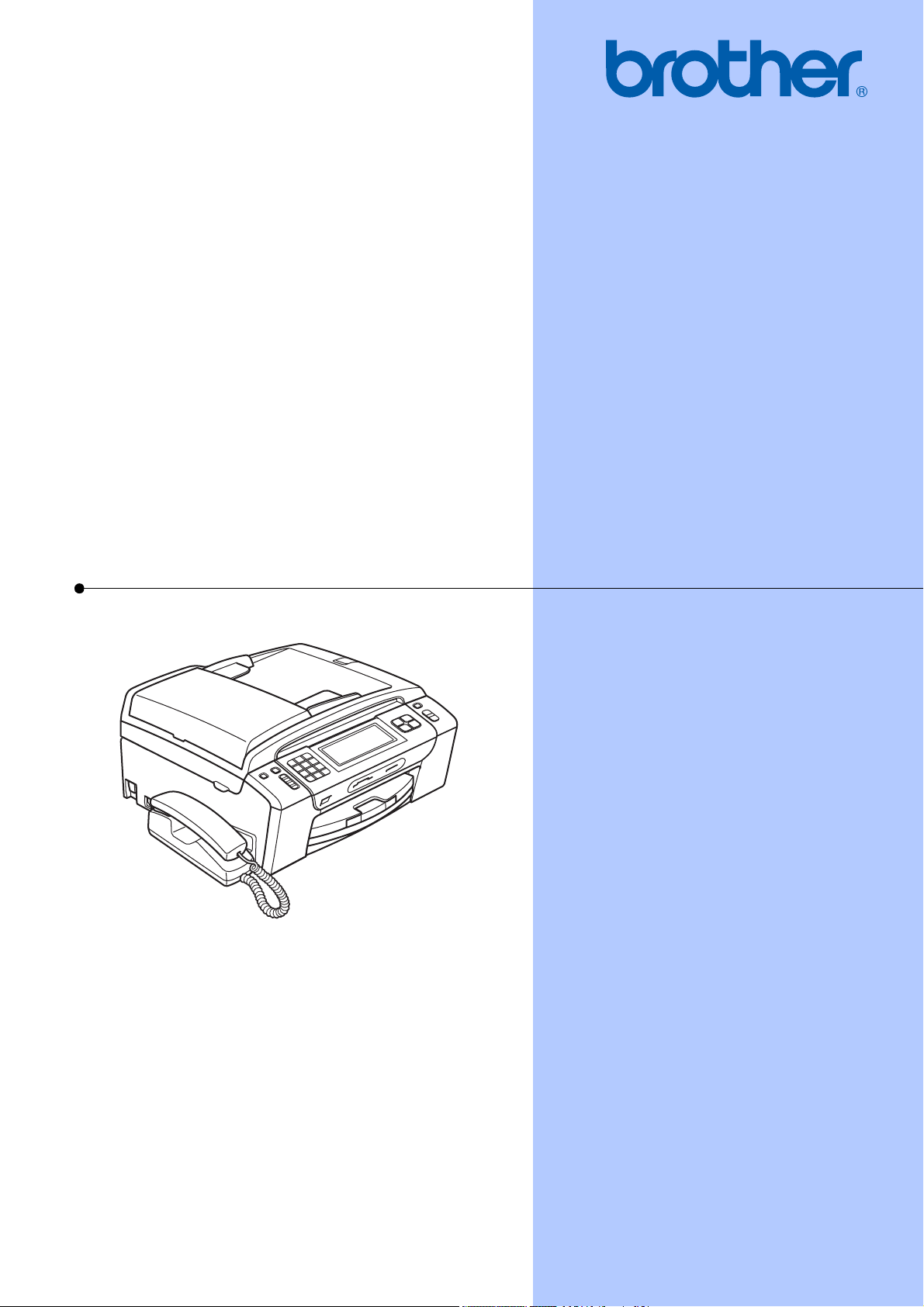
GUIDE DE L’UTILISATEUR
MFC-795CW
Version 0
FRE
Page 2
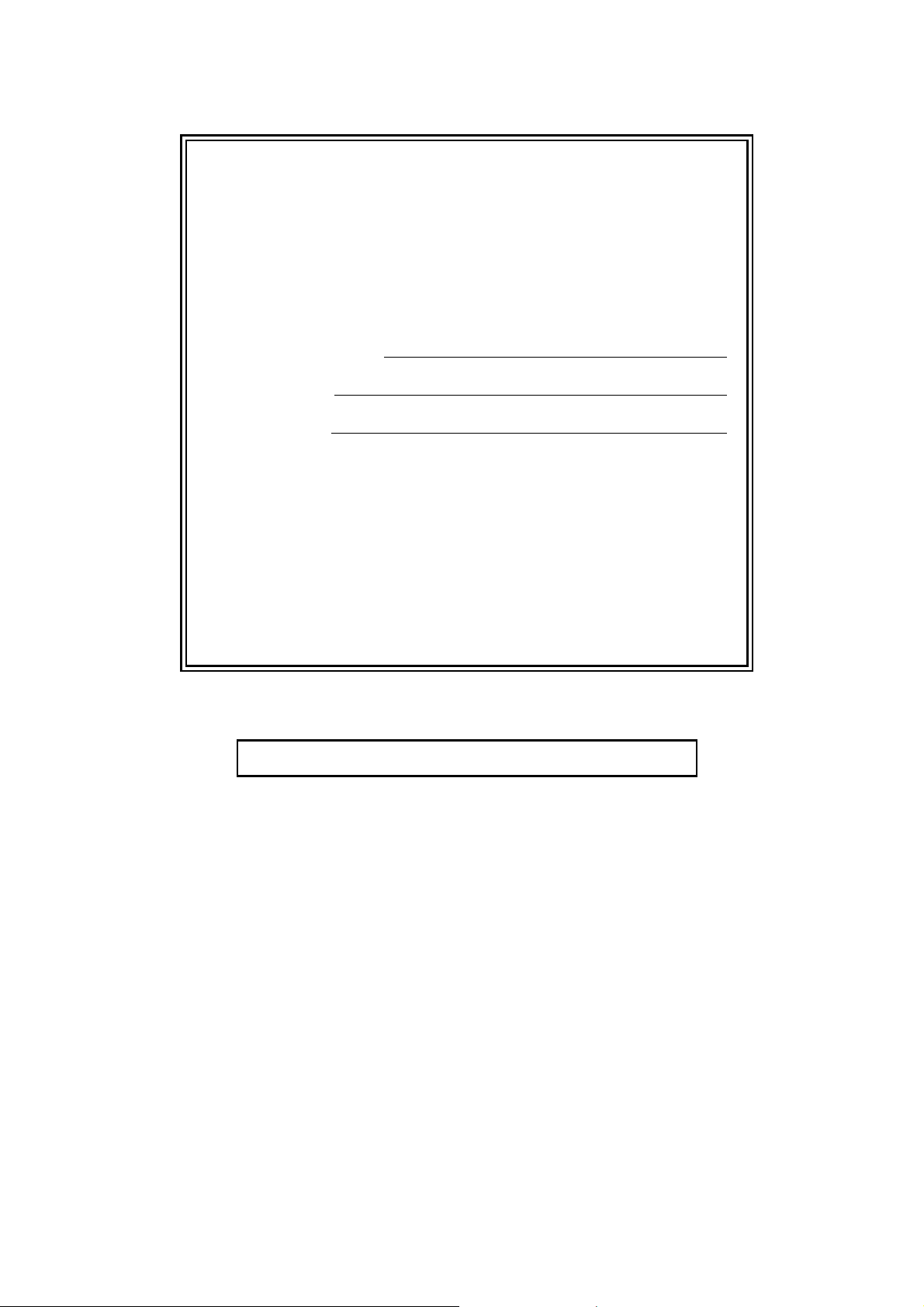
Si vous devez appeler le service à la
clientèle
Remplissez les informations suivantes à des fins de
référence ultérieure :
Numéro du modèle : MFC-795CW
Numéro de série :
1
Date d'achat :
Lieu d'achat :
1
Le numéro de série se trouve à l'arrière de l'appareil.
Gardez ce Guide de l'utilisateur avec votre reçu
comme confirmation de la date d'achat de votre
appareil en cas de vol, d'incendie ou de service de
garantie.
Enregistrez votre produit en ligne à l'adresse
http://www.brother.com/registration/
En enregistrant votre produit auprès de Brother, vous serez enregistré
comme le premier propriétaire du produit. Votre enregistrement auprès
de Brother :
pourra servir à confirmer la date d'achat du produit dans l'éventualité
où vous perdriez votre ticket de caisse ; et
pourra appuyer une demande de réclamation auprès de l'assurance
en cas de perte d'un produit couvert par une assurance.
© 2009 Brother Industries, Ltd.
Page 3
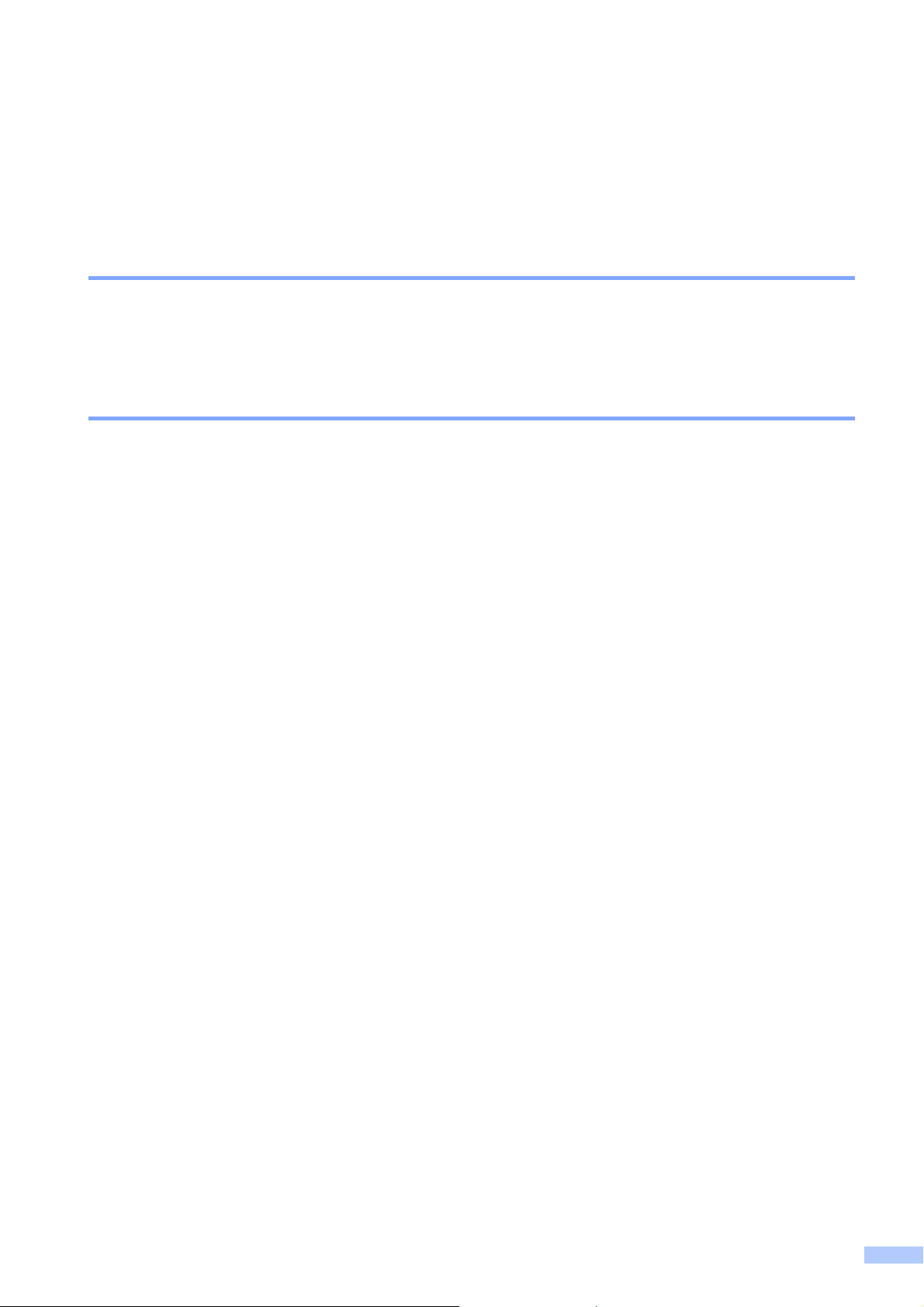
Information d'approbation et avis de rédaction et de publication
CET ÉQUIPEMENT A ÉTÉ CONÇU POUR FONCTIONNER AVEC UNE LIGNE RTPC
ANALOGIQUE À DEUX FILS ÉQUIPÉE DU CONNECTEUR ADÉQUAT.
INFORMATION D'APPROBATION
Brother signale qu'il est possible que ce produit ne fonctionne pas correctement dans un pays
autre que celui où il a été acheté et n'offre aucune garantie dans l'éventualité où ce produit serait
utilisé sur des lignes de communication publiques d'un autre pays.
Avis de rédaction et de publication
Ce manuel a été rédigé et publié sous le contrôle de Brother Industries, Ltd. Il couvre les dernières
descriptions et spécifications du produit.
Le contenu de ce manuel et les spécifications de ce produit peuvent être modifiés sans préavis.
Brother se réserve le droit de modifier, sans préavis, les spécifications et les informations figurant
dans le présent manuel et ne sera pas responsable des préjudices (y compris des préjudices
indirects) résultant des informations présentées ici, entre autres, sans pour autant s'y limiter, des
erreurs typographiques et d'autres erreurs concernant la publication.
i
Page 4
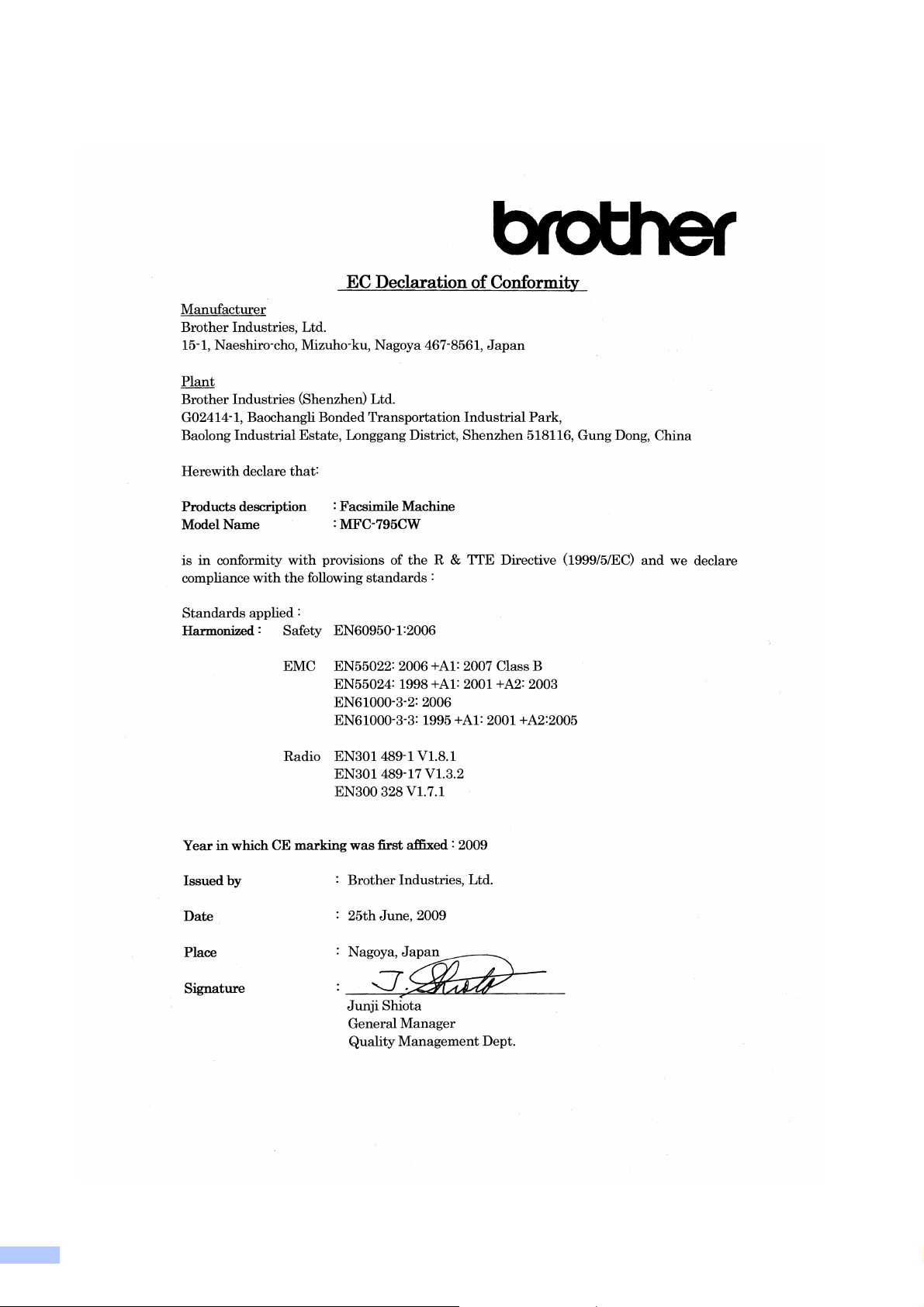
Déclaration de conformité CE
ii
Page 5
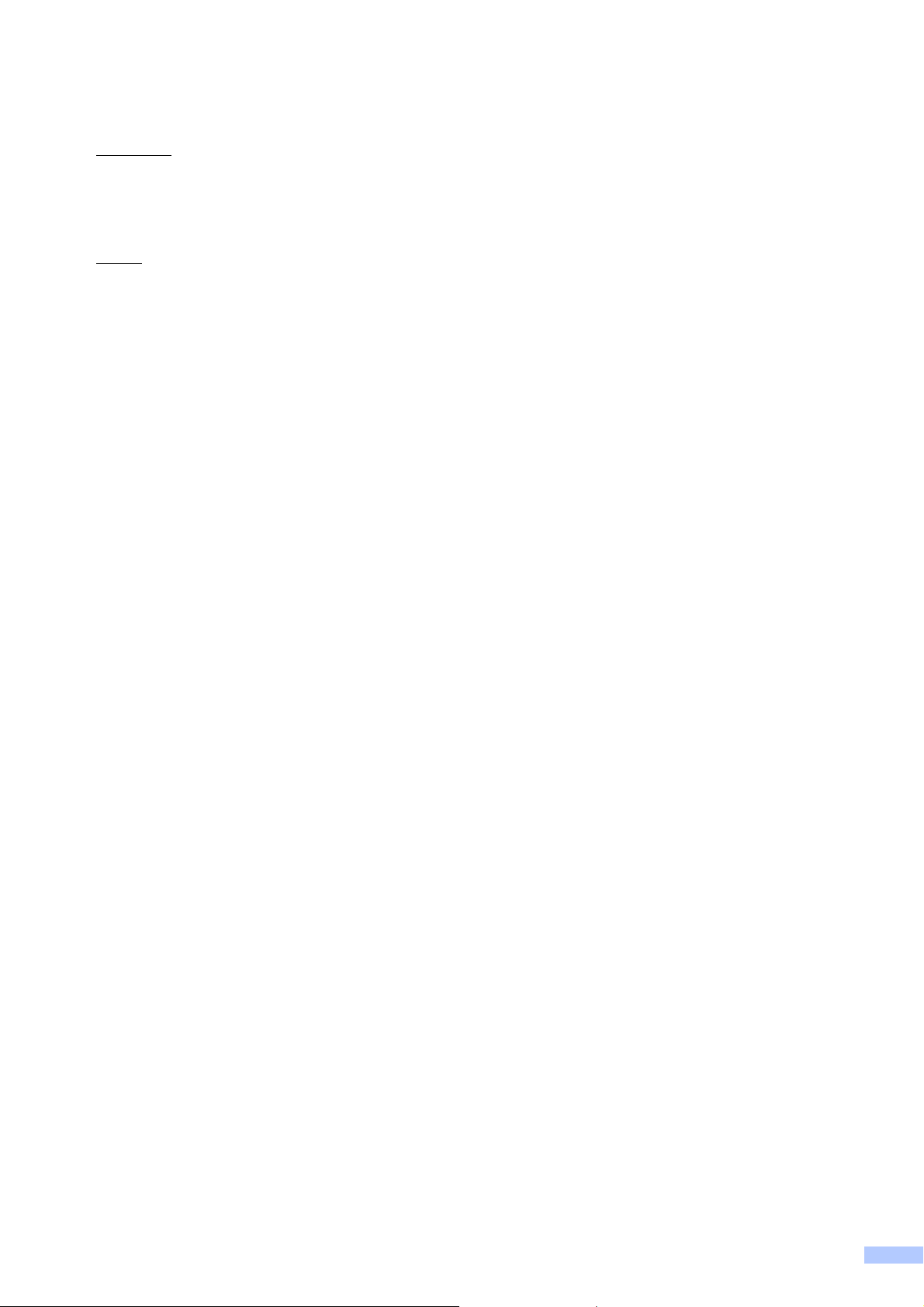
Déclaration de conformité CE
Fabricant
Brother Industries, Ltd.
15-1, Naeshiro-cho, Mizuho-ku, Nagoya 467-8561, Japon
Usine
Brother Industries (Shenzhen) Ltd.
G02414-1, Baochangli Bonded Transportation Industrial Park,
Baolong Industrial Estate, Longgang District, Shenzhen, 518116, Gung Dong, Chine
Déclarent par la présente que :
Description des produits : Télécopieur
Nom du modèle : MFC-795CW
est conforme aux dispositions de la Directive R & TTE (1999/5/CE) ainsi qu'aux normes
suivantes :
Normes appliquées :
Harmonisées : Sécurité EN60950-1: 2006
CEM EN55022: 2006 +A1: 2007 Classe B
EN55024: 1998 +A1: 2001 +A2: 2003
EN61000-3-2: 2006
EN61000-3-3: 1995 +A1: 2001 +A2: 2005
Radio EN301 489-1 V1.8.1
EN301 489-17 V1.3.2
EN300 328 V1.7.1
Année de la première apposition du marquage CE : 2009
Émis par : Brother Industries, Ltd.
Date : 25 juin 2009
Lieu : Nagoya, Japon
iii
Page 6
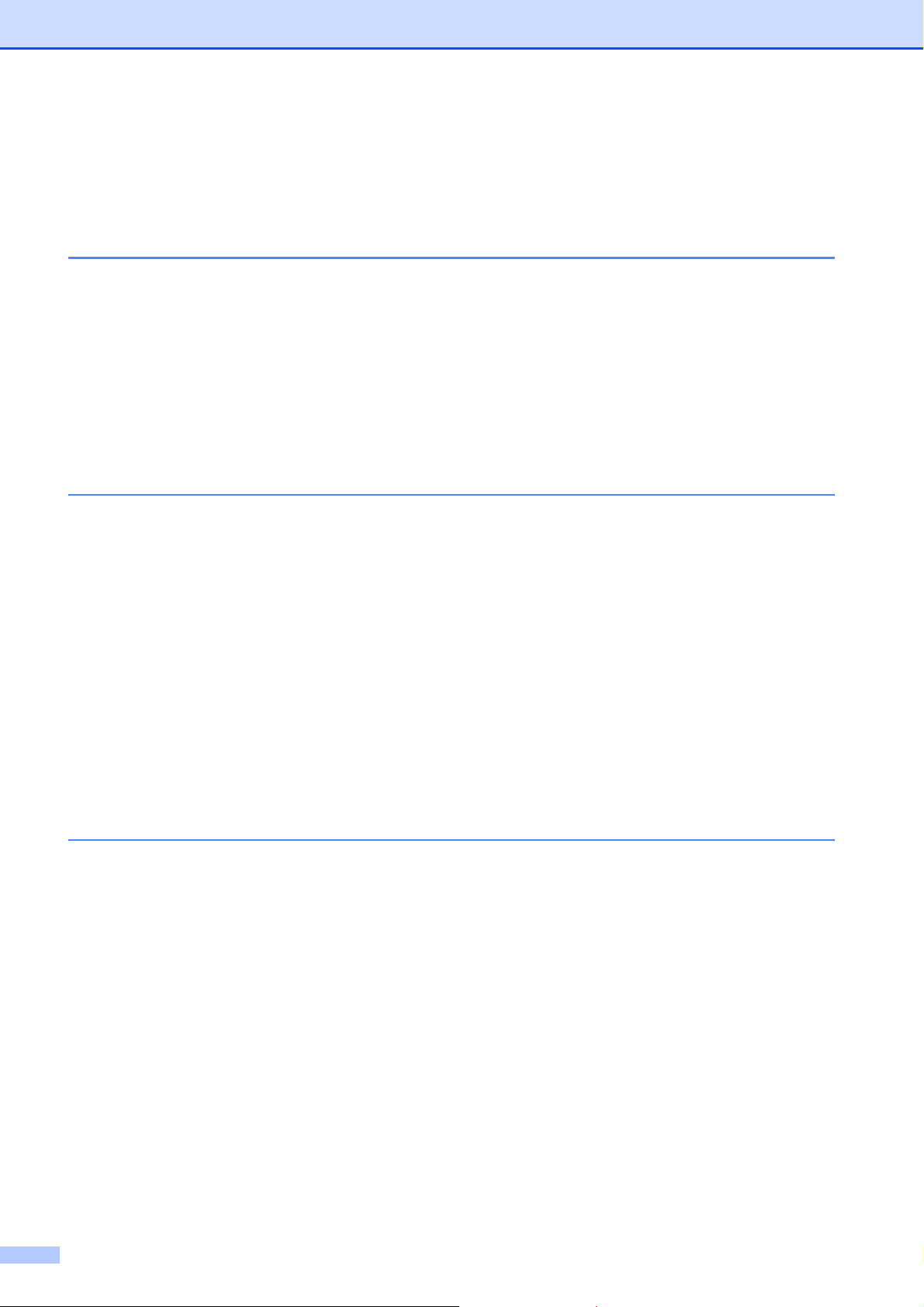
Table des matières
Section I Généralités
1 Informations générales 2
Comment utiliser la documentation .......................................................................2
Symboles et conventions utilisés dans la documentation ...............................2
Accès au Guide utilisateur - Logiciel et au Guide utilisateur - Réseau..................3
Comment consulter la documentation .............................................................3
Accès au support Brother (Windows
Vue d'ensemble du panneau de commande .........................................................6
Indications sur l'écran LCD..............................................................................8
Fonctions de base ...........................................................................................9
2 Chargement du papier et des documents 10
Chargement du papier et d'autres supports d'impression ...................................10
Chargement d'enveloppes et de cartes postales...........................................12
Chargement de papier photo.........................................................................14
Pour enlever les imprimés de petit format de l'appareil.................................15
Zone imprimable ............................................................................................16
Papier et autres supports d'impression acceptables ...........................................17
Support d'impression recommandé...............................................................17
Manipulation et utilisation des supports d'impression....................................18
Sélection du support d'impression approprié.................................................19
Chargement de documents .................................................................................21
Utilisation du chargeur...................................................................................21
Utilisation de la vitre du scanner....................................................................21
Zone numérisable ..........................................................................................22
®
) ..................................................................5
3 Configuration générale 23
Touche On/Off .....................................................................................................23
Pour éteindre l'appareil..................................................................................23
Pour mettre l'appareil en marche...................................................................23
Temporisation de mode .......................................................................................23
Réglages du papier..............................................................................................24
Type de papier...............................................................................................24
Format du papier ...........................................................................................24
Réglages du volume ............................................................................................25
Volume de la sonnerie...................................................................................25
Volume du bip sonore....................................................................................25
Volume du haut-parleur.................................................................................26
Heure d'été automatique .....................................................................................26
Mode veille...........................................................................................................27
Écran LCD ...........................................................................................................27
Réglage de la luminosité du rétroéclairage ...................................................27
Réglage du minuteur d'atténuation du rétroéclairage....................................27
iv
Page 7
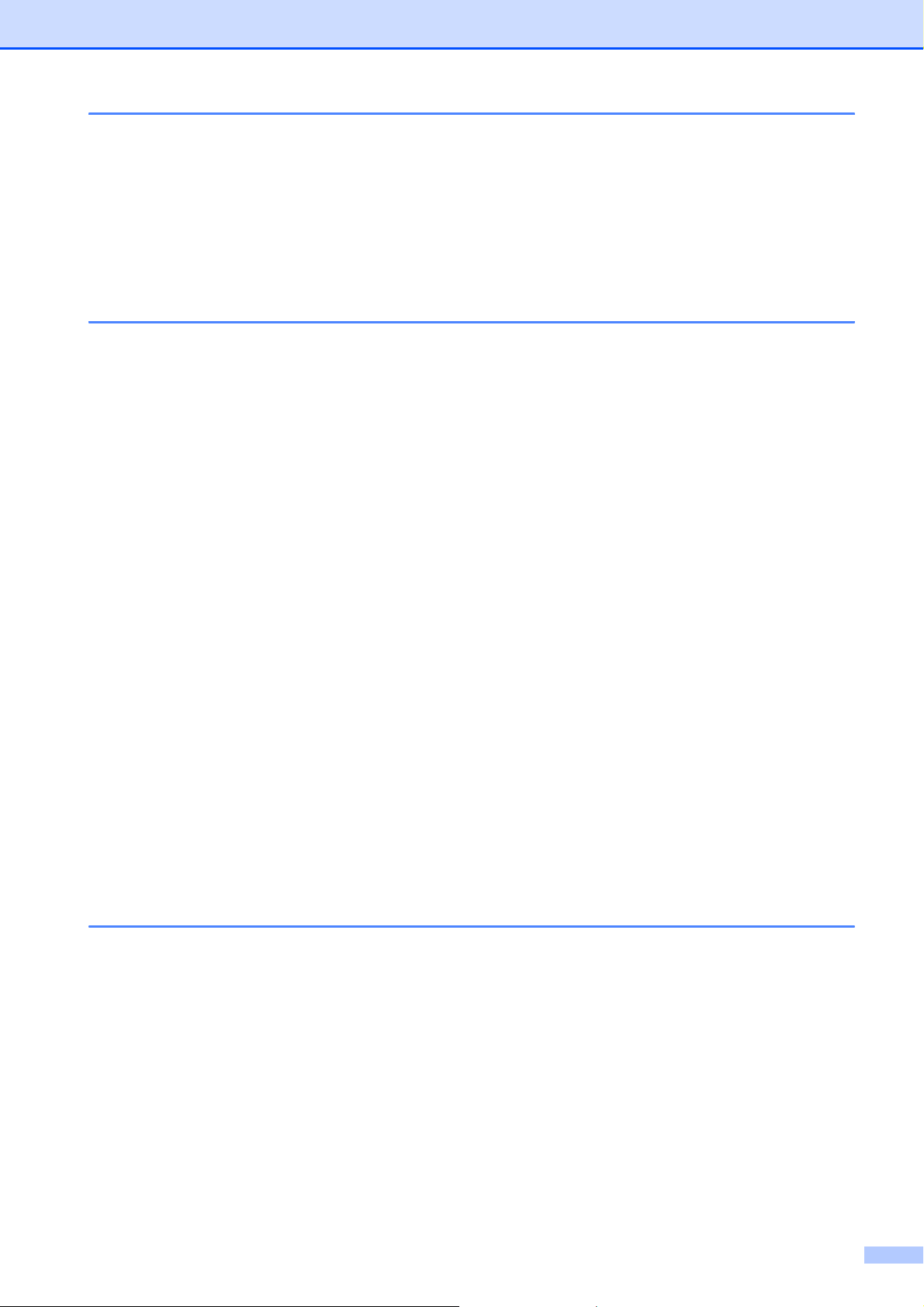
4 Fonctions de sécurité 28
Sécurité de la mémoire........................................................................................28
Configuration et modification du mot de passe de sécurité de la mémoire...28
Activation/désactivation de la sécurité de la mémoire...................................29
Section II Fax
5 Envoi d'un Fax 32
Passage en mode Fax.........................................................................................32
Envoi de fax depuis le chargeur ....................................................................32
Envoi d'un fax à partir de la vitre du scanner.................................................33
Envoi par fax de documents au format Lettre à partir de la vitre du
scanner......................................................................................................33
Transmission d'un fax couleur .......................................................................34
Comment visualiser un fax sortant (Monochrome uniquement)....................34
Annulation d'un fax en cours d'exécution ......................................................34
Diffusion (Monochrome uniquement)...................................................................35
Annulation d'une diffusion en cours d'exécution............................................35
Opérations d'envoi supplémentaires ...................................................................36
Envoi de fax en utilisant plusieurs réglages ..................................................36
Contraste .......................................................................................................36
Modification de la résolution du fax ...............................................................37
Multitâche (Monochrome uniquement) ..........................................................37
Envoi en temps réel....................................................................................... 37
Mode International.........................................................................................38
Fax différé (Monochrome uniquement) .........................................................38
Envoi par lot en différé (Monochrome uniquement) ......................................39
Vérification et annulation de tâches en attente..............................................39
Enregistrement de vos modifications en tant que nouveau réglage par
défaut ........................................................................................................39
Rétablissement de tous les réglages par défaut du fax.................................40
Envoi d'un fax manuellement ........................................................................40
Message Mémoire saturée............................................................................40
6 Réception d'un fax 41
Modes de réception.............................................................................................41
Sélection du mode de réception ..........................................................................41
Utilisation des modes de réception......................................................................43
Fax uniquement.............................................................................................43
Fax/Tél...........................................................................................................43
Manuel...........................................................................................................43
RÉP ............................................................................................................... 43
Réglages du mode de réception..........................................................................44
Long. sonnerie...............................................................................................44
Durée son. F/T (mode Fax/Tél uniquement) .................................................44
Détection fax..................................................................................................45
v
Page 8
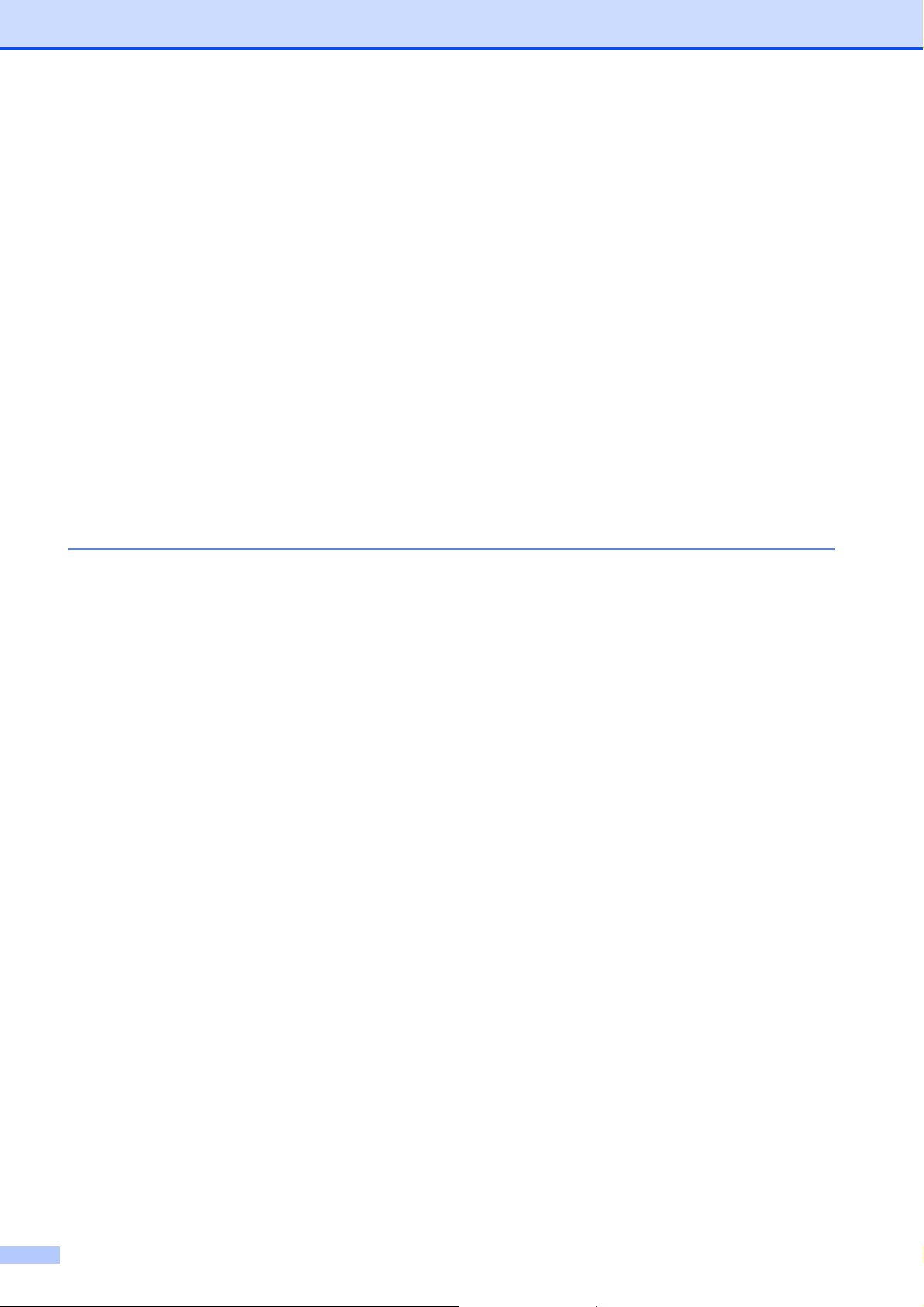
Réception en mémoire (Monochrome uniquement) ............................................46
Acheminement de télécopies ........................................................................46
Mise en mémoire de télécopie.......................................................................46
Réception PC-Fax (Windows
®
uniquement) .................................................47
Désactivation de la réception en mémoire ....................................................48
Modification des fonctions de réception en mémoire ....................................49
Aperçu de télécopie (Monochrome uniquement).................................................49
Comment visualiser une télécopie reçue.......................................................49
Désactiver la fonction Aperçu de télécopie ...................................................51
Opérations de réception supplémentaires...........................................................52
Impression d'un fax entrant réduit .................................................................52
Réception sans papier ...................................................................................52
Impression d'un fax depuis la mémoire .........................................................52
Récupération à distance ......................................................................................53
Définition d'un code d’accès à distance.........................................................53
Utilisation du code d’accès à distance...........................................................53
Commandes de récupération à distance.......................................................54
Récupération de fax ......................................................................................55
Modification du numéro d'acheminement de fax ...........................................56
7 Téléphone et périphériques externes 57
Opérations vocales ..............................................................................................57
Passer un appel téléphonique.......................................................................57
Répondre à des appels à l'aide du téléphone à haut-parleur........................57
Sourdine ........................................................................................................57
Tonalité ou impulsion.....................................................................................58
Mode Fax/Tél ................................................................................................58
Services téléphoniques........................................................................................58
Réglage du type de ligne téléphonique .........................................................58
ID appelant ....................................................................................................59
Branchement d'un RÉP (répondeur téléphonique) externe.................................60
Branchements ............................................................................................... 61
Enregistrement d'un message sortant sur un répondeur externe..................61
Branchements multilignes (PBX)...................................................................62
Téléphones externes et supplémentaires............................................................62
Branchement d'un téléphone externe ou supplémentaire .............................62
Fonctionnement avec des téléphones supplémentaires ...............................63
Utilisation d'un téléphone sans fil externe ....................................................63
Utilisation de codes à distance......................................................................63
vi
Page 9
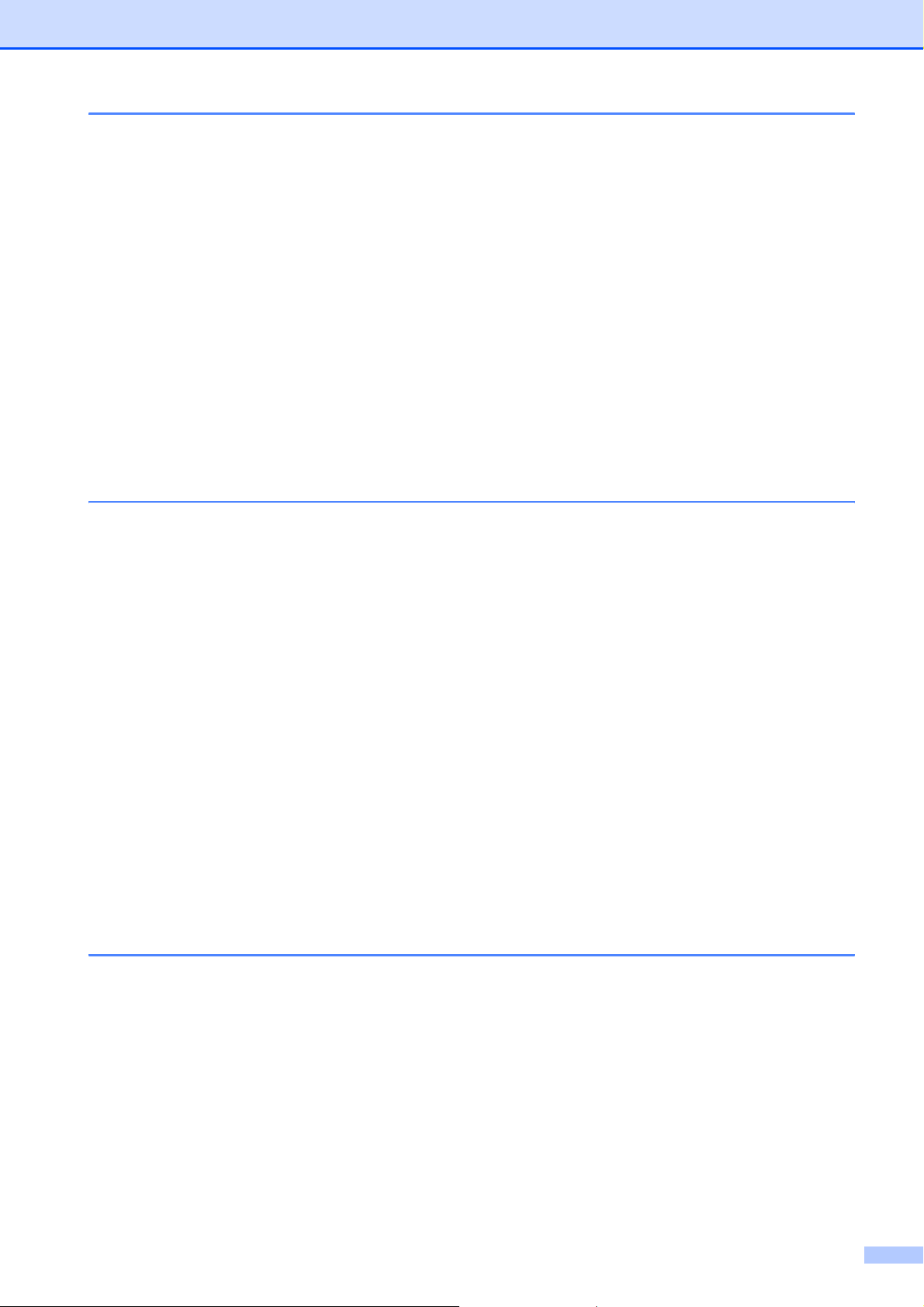
8 Numérotation et enregistrement des numéros 65
Comment composer un numéro ..........................................................................65
Numérotation manuelle .................................................................................65
Numérotation par numéro abrégé .................................................................65
Recomposition du numéro de fax.................................................................. 65
Historique d'appels sortants ..........................................................................66
Historique d'ID appelant ................................................................................66
Enregistrement de numéros ................................................................................67
Enregistrement d'une pause..........................................................................67
Enregistrement de numéros abrégés ............................................................67
Enregistrement de numéros abrégés à partir d'un appel sortant...................68
Enregistrement de numéros abrégés à partir de l'historique d'ID
appelant..................................................................................................... 69
Modification des noms ou des numéros abrégés .......................................... 69
Configuration de groupes de diffusion........................................................... 70
Combinaison de numéros abrégés................................................................72
9 Répondeur numérique 73
Mode REP pour le répondeur interne..................................................................73
Configuration du répondeur...........................................................................73
Message sortant............................................................................................73
Message sortant Fax/Tél (Annonce) .............................................................74
Activation du mode REP................................................................................74
Gérer vos messages............................................................................................ 75
Indicateur de message ..................................................................................75
Lecture de messages entrants individuels ....................................................75
Lecture de tous les messages entrants.........................................................75
Suppression de messages entrants ..............................................................76
Enregistrement d'une conversation ...............................................................76
Lecture de conversations enregistrées individuelles ..................................... 76
Lecture de toutes les conversations enregistrées .........................................77
Suppression de conversations enregistrées..................................................77
Opérations de répondeur supplémentaires .........................................................78
Réglage de la durée maximale des messages entrants................................78
Réglage de la fonction d'économie de coûts.................................................78
Moniteur d'enregistrement des messages entrants.......................................79
10 Impression de rapports 80
Rapports de fax ................................................................................................... 80
Rapport de vérification de l'envoi...................................................................80
Journal des fax (rapport d'activité).................................................................80
Rapports ..............................................................................................................81
Comment imprimer un rapport.......................................................................82
vii
Page 10
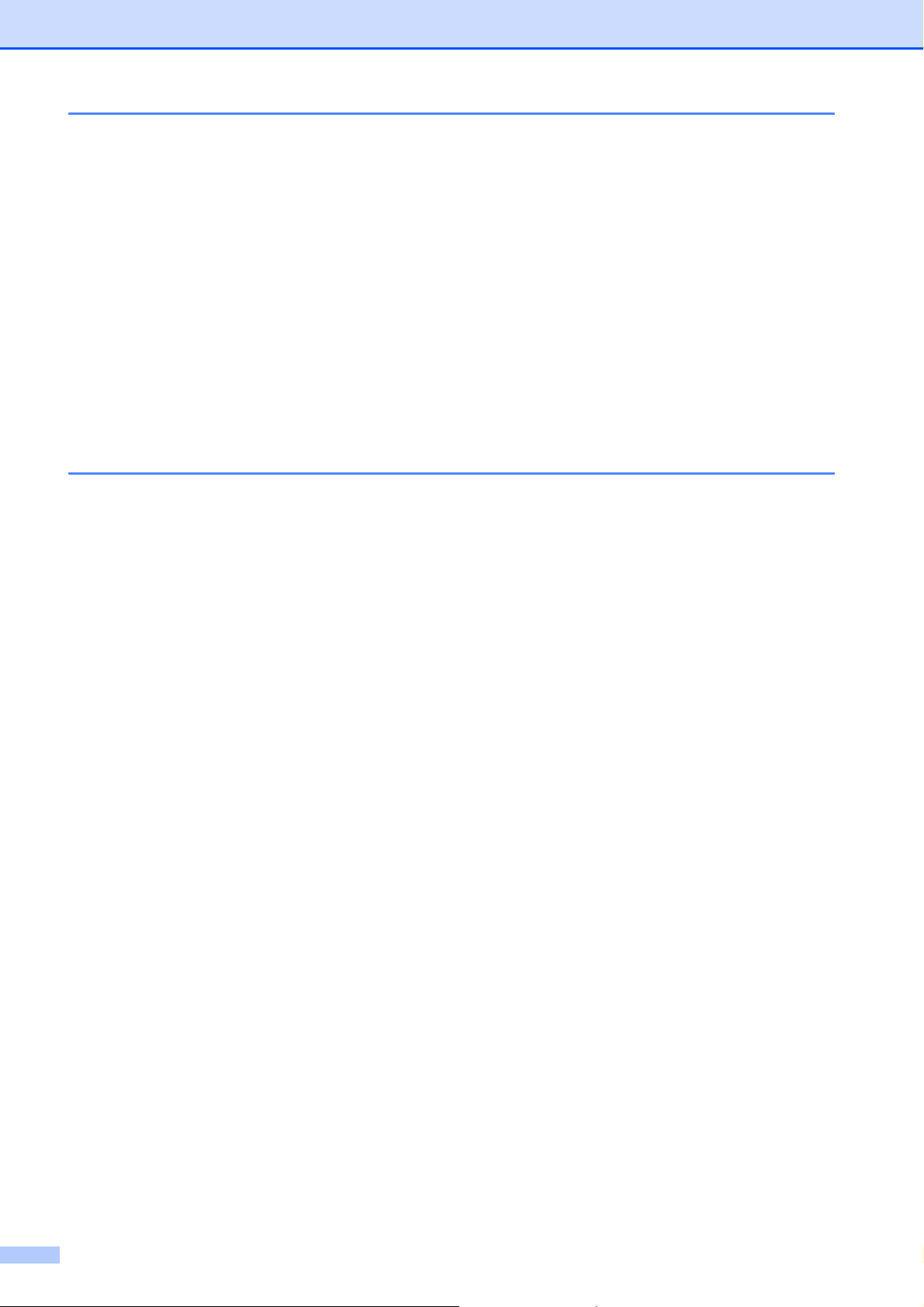
11 Relève 83
Description de la fonction de relève.....................................................................83
Demande de relève .............................................................................................83
Configuration de la demande de relève.........................................................83
Configuration de la réception d'une relève avec code sécurisé ....................84
Configuration de la réception d'une relève différée .......................................84
Relève séquentielle (Monochrome uniquement) ...........................................85
Annulation d'une tâche de relève séquentielle ..............................................85
Transmission par relève (Monochrome uniquement) ..........................................86
Configuration pour la transmission par relève...............................................86
Configuration de la transmission par relève avec code sécurisé ..................86
Section III Copie
12 Copies de documents 88
Comment faire des copies ...................................................................................88
Passage en mode Copie ...............................................................................88
Copie simple de documents ..........................................................................88
Copies multiples de documents.....................................................................89
Arrêt de la copie ............................................................................................89
Paramètres de copie............................................................................................89
Modification de la vitesse et de la qualité de copie .......................................90
Agrandissement ou réduction de l'image copiée...........................................90
Copie N en 1 ou poster (Mise en page).........................................................91
Tri des copies à l'aide du chargeur................................................................93
Réglage de la luminosité et du contraste ......................................................93
Mode d'économie d'encre..............................................................................94
Options de papier ..........................................................................................94
Copie de livre.................................................................................................95
Copie avec filigrane .......................................................................................96
Définition de vos favoris ................................................................................97
Message « Mémoire saturée » ............................................................................98
viii
Page 11
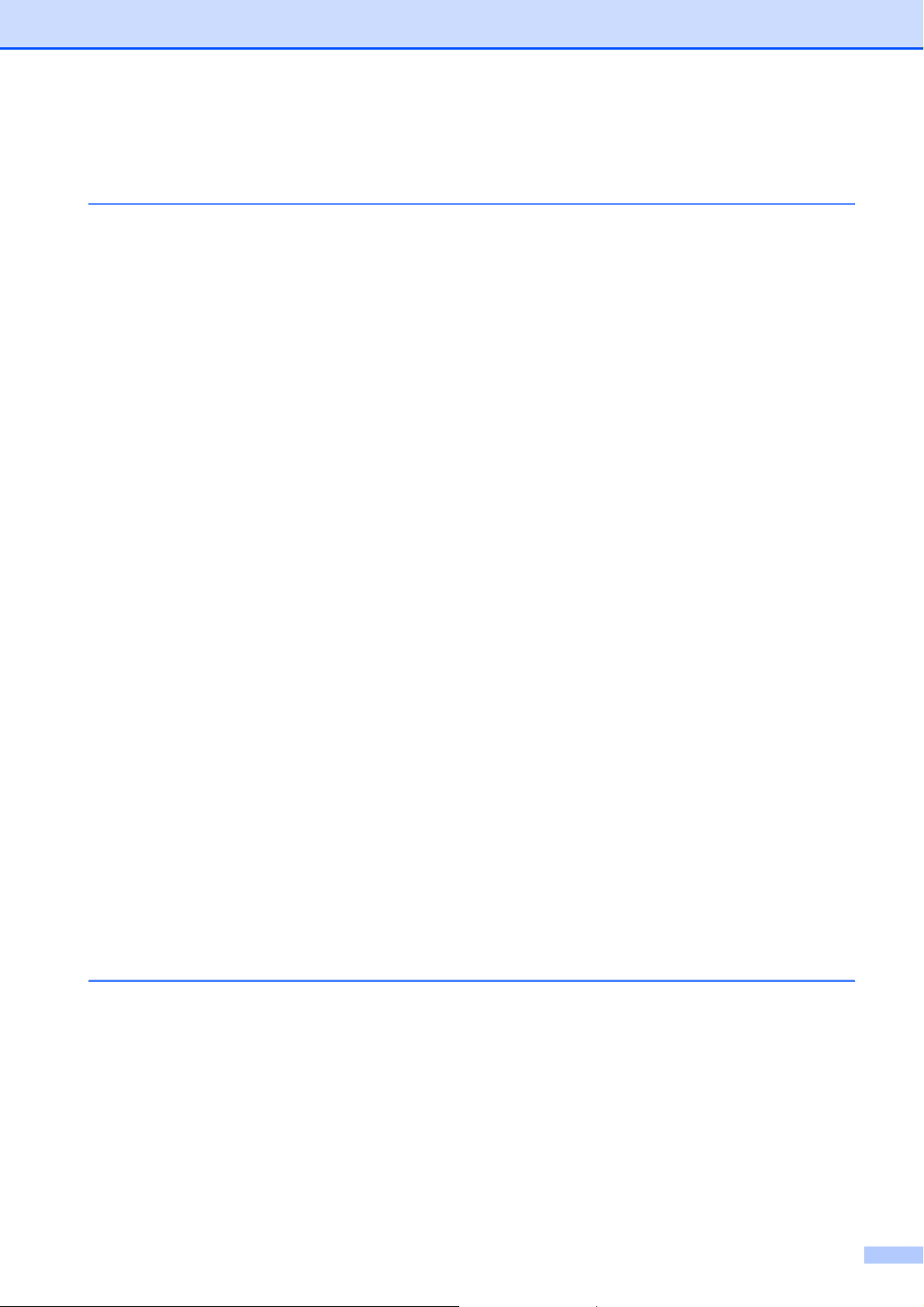
Section IV Impression directe
13 Impression de photos à partir d'une carte mémoire ou d'un
lecteur Flash USB 100
Opérations de PhotoCapture Center™..............................................................100
Impression à partir d'une carte mémoire ou d'un lecteur Flash USB
sans PC...................................................................................................100
Numérisation vers une carte mémoire ou un lecteur Flash USB
sans PC...................................................................................................100
Utilisation de PhotoCapture Center™ à partir de votre ordinateur ..............100
Utilisation d'une carte mémoire ou d'un lecteur Flash USB.........................100
Cartes mémoire, lecteur Flash USB et structures de dossiers....................101
Pour commencer ...............................................................................................102
Activation du mode PhotoCapture...............................................................103
Impression d'images..........................................................................................103
Affichage des photos...................................................................................103
Imprimer l'index (miniatures) .......................................................................104
Impression de photos ..................................................................................105
Amélioration de photos................................................................................105
Impression DPOF ........................................................................................107
Réglages d'impression de PhotoCapture Center™...........................................108
Vitesse et qualité d'impression .................................................................... 108
Options de papier ........................................................................................108
Réglage de la luminosité, du contraste et de la couleur..............................109
Recadrage ...................................................................................................110
Impression sans bordure .............................................................................111
Impression de date ......................................................................................111
Enregistrement de vos modifications en tant que nouveau réglage par
défaut ......................................................................................................111
Rétablissement de tous les réglages par défaut .........................................112
Numérisation vers une carte mémoire ou un lecteur Flash USB.......................112
Activation du mode de numérisation ...........................................................112
Comment numériser vers une carte mémoire ou un lecteur Flash USB .....113
Recadrage automatique .............................................................................114
Définition d'un nouveau réglage par défaut.................................................115
Rétablissement des réglages par défaut.....................................................115
Compréhension des messages d'erreur............................................................116
14 Impression de photos à partir d'un appareil photo 117
Impression de photos directement à partir d'un appareil photo PictBridge .......117
Exigences PictBridge...................................................................................117
Réglage de votre appareil photo numérique ...............................................117
Impression d'images....................................................................................118
Impression DPOF ........................................................................................119
Impression de photos directement à partir d'un appareil photo
(sans PictBridge) ............................................................................................119
Impression d'images....................................................................................120
Compréhension des messages d'erreur............................................................120
ix
Page 12
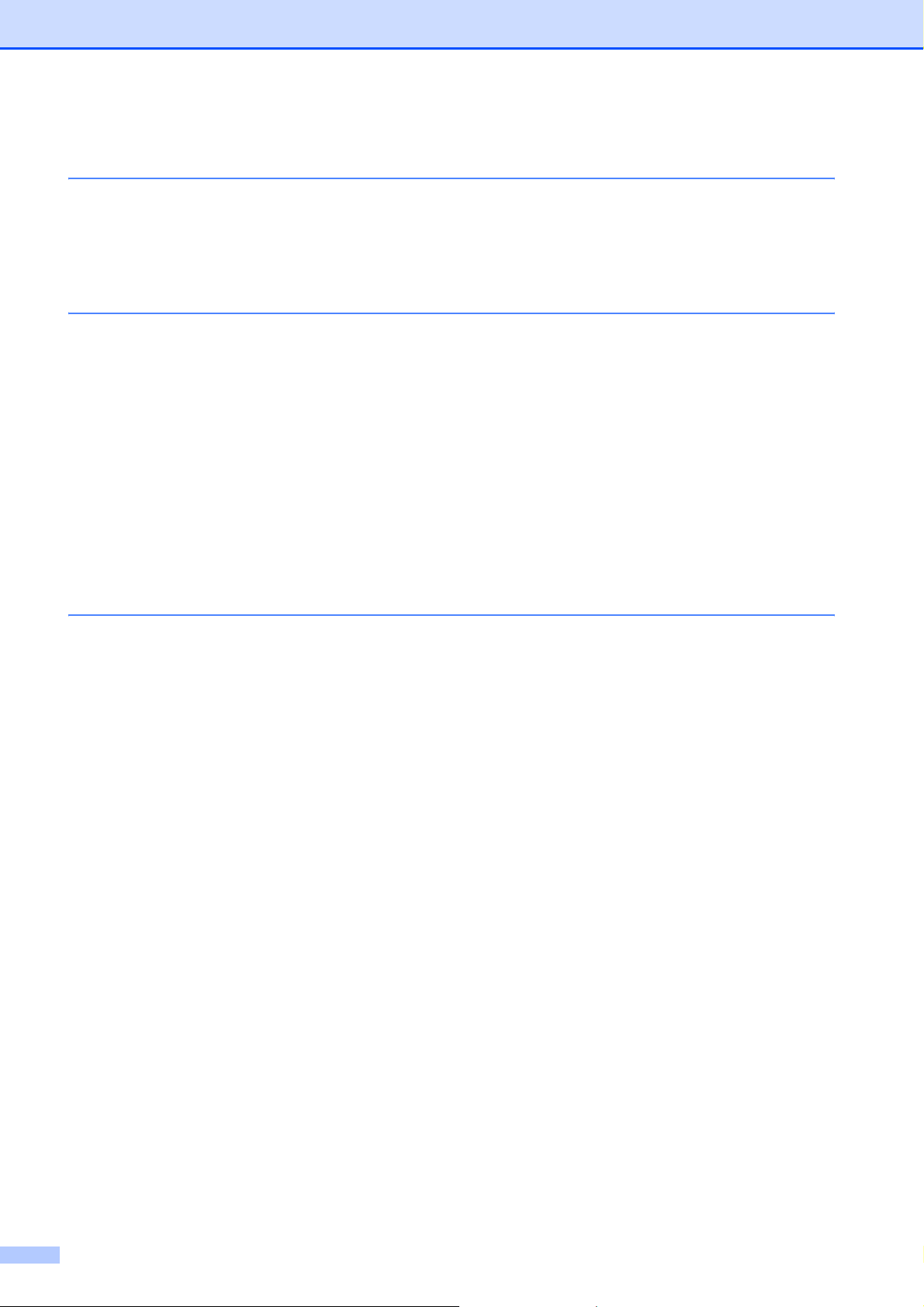
Section V Logiciel
15 Fonctions des logiciels et fonctions réseau 122
Section VI Appendices
A Sécurité et réglementation 124
Choix d'un emplacement ...................................................................................124
Utilisation de l'appareil en toute sécurité ...........................................................125
Instructions de sécurité importantes ............................................................129
IMPORTANT - Pour votre sécurité ..............................................................130
Connexion au réseau local..........................................................................130
Interférence radio ........................................................................................130
Directive 2002/96/CE de l'UE et norme EN50419 .......................................130
Directive 2006/66/CE de l'UE - Retrait ou remplacement de la batterie......131
Déclaration internationale de conformité ENERGY STAR
Restrictions légales concernant la copie ...........................................................132
Marques commerciales......................................................................................133
®
........................ 131
B Dépistage des pannes et entretien courant 134
Dépistage des pannes ......................................................................................134
En cas de difficultés avec l'appareil.............................................................134
Détection de tonalité....................................................................................142
Interférences sur la ligne téléphonique........................................................142
Messages d'erreur et d'entretien .......................................................................143
Animations d'erreur......................................................................................149
Transfert des fax ou du rapport du journal des fax......................................149
Bourrage de document................................................................................150
Bourrage dans l'imprimante ou bourrage de papier ....................................151
Maintenance courante.......................................................................................153
Remplacement des cartouches d'encre ......................................................153
Nettoyage de l'extérieur de l'appareil ..........................................................156
Nettoyage de la vitre du scanner.................................................................157
Nettoyage du cylindre de l'imprimante.........................................................157
Nettoyage des rouleaux d'entraînement du papier......................................158
Nettoyage de la tête d'impression ...............................................................158
Vérification de la qualité d'impression .........................................................159
Vérification de l'alignement de l'impression.................................................160
Vérification du volume d'encre.....................................................................160
Désinstallation et installation du combiné et du socle du combiné..............160
Informations sur l'appareil..................................................................................162
Vérification du numéro de série...................................................................162
Fonctions de réinitialisation .........................................................................162
Comment réinitialiser l'appareil....................................................................162
Emballage et transport de l'appareil ..................................................................163
x
Page 13
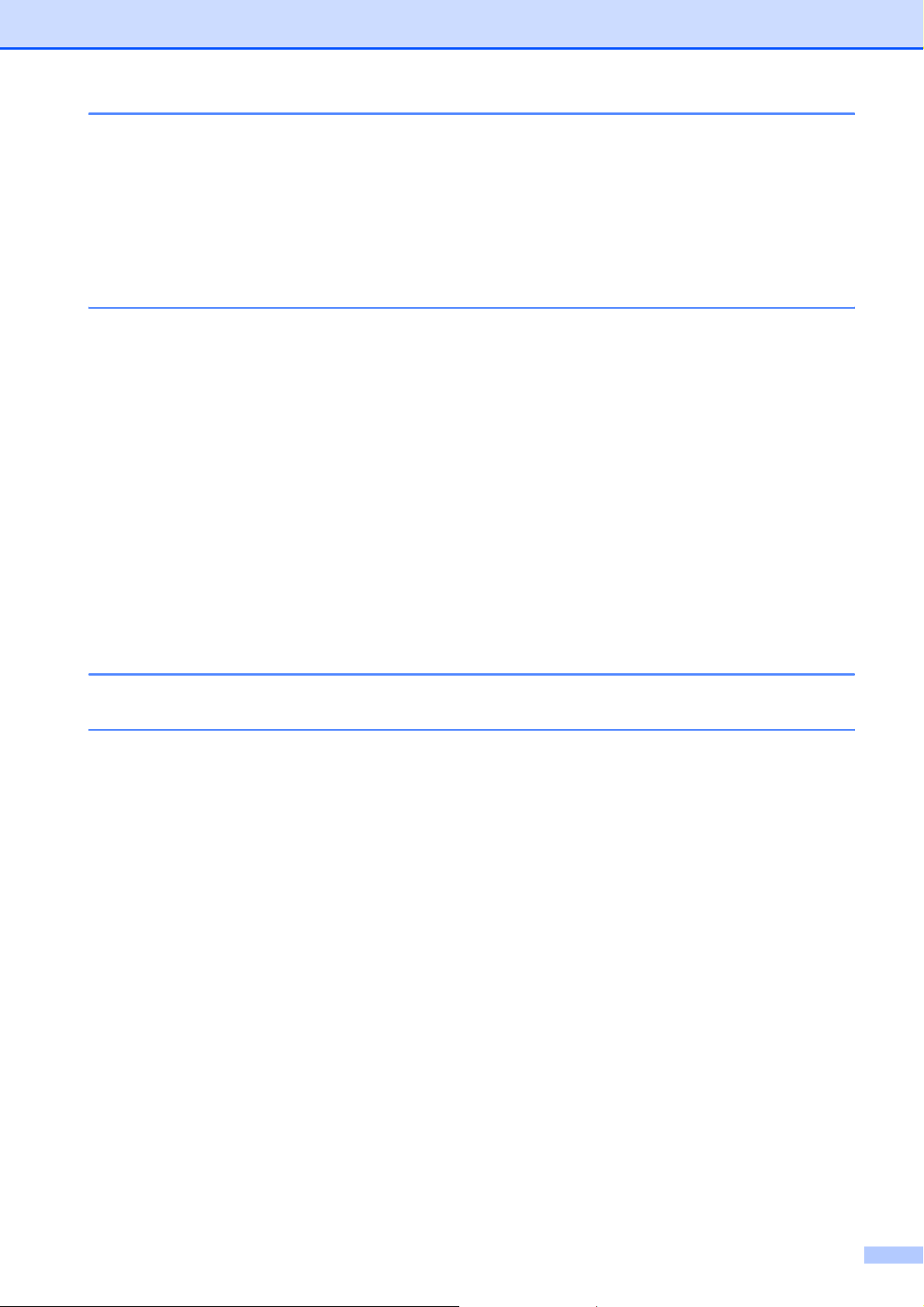
C Menu et fonctions 165
Programmation à l'écran....................................................................................165
Tableau des menus.....................................................................................165
Mémoire permanente ..................................................................................165
Touches de mode et de menu...........................................................................165
Tableau des menus.....................................................................................166
Saisie de texte............................................................................................. 186
D Spécifications 187
Généralités ........................................................................................................187
Supports d'impression .......................................................................................189
Fax.....................................................................................................................190
Répondeur numérique.......................................................................................192
Copie .................................................................................................................193
PhotoCapture Center™ .....................................................................................194
PictBridge ..........................................................................................................195
Scanner .............................................................................................................196
Imprimante.........................................................................................................197
Interfaces...........................................................................................................198
Configurations requises de l'ordinateur .............................................................199
Consommables..................................................................................................200
Réseau (local)....................................................................................................201
Configuration des réglages sans fil par un bouton-poussoir .......................202
E Glossaire 203
FIndex 208
xi
Page 14
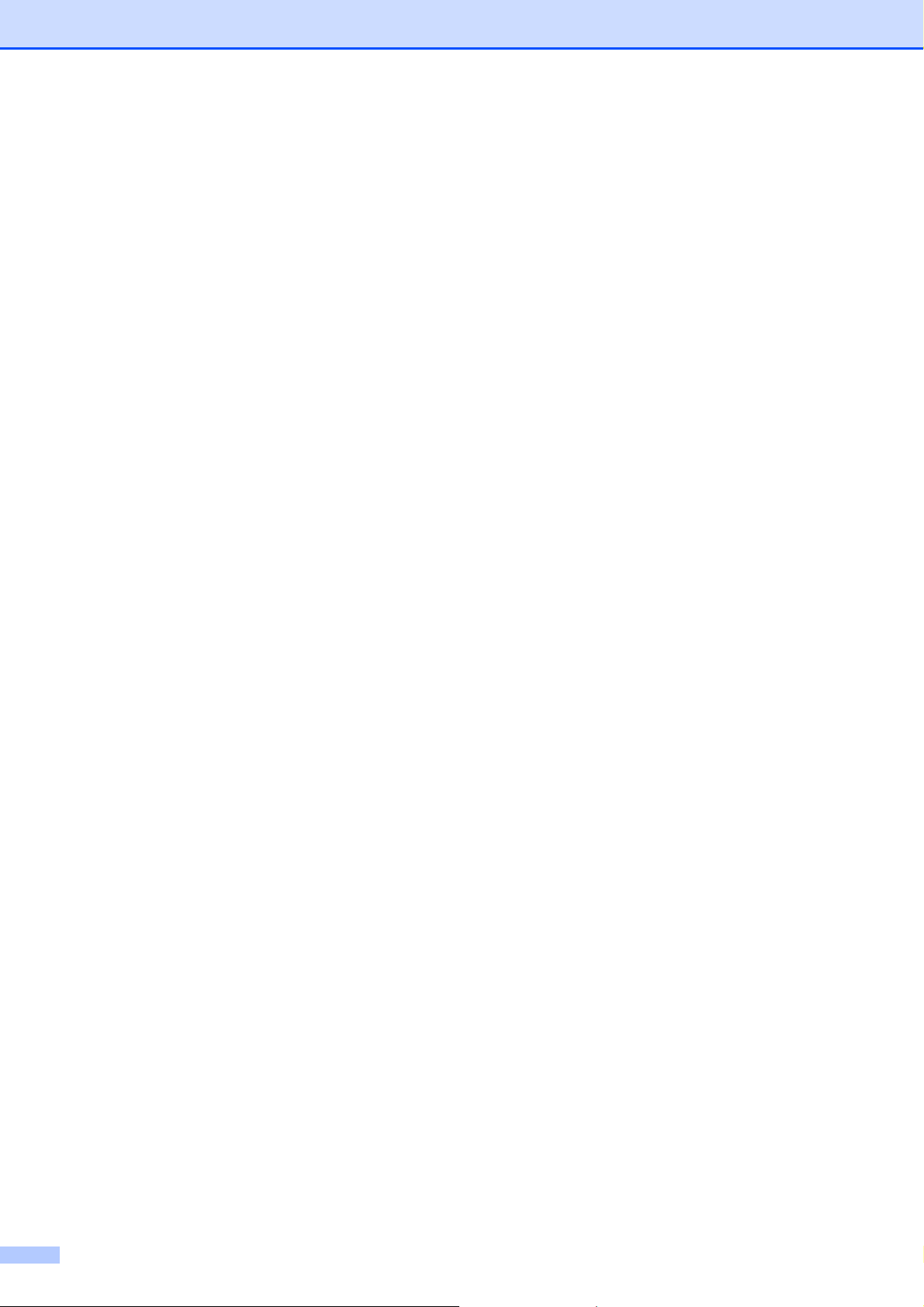
xii
Page 15
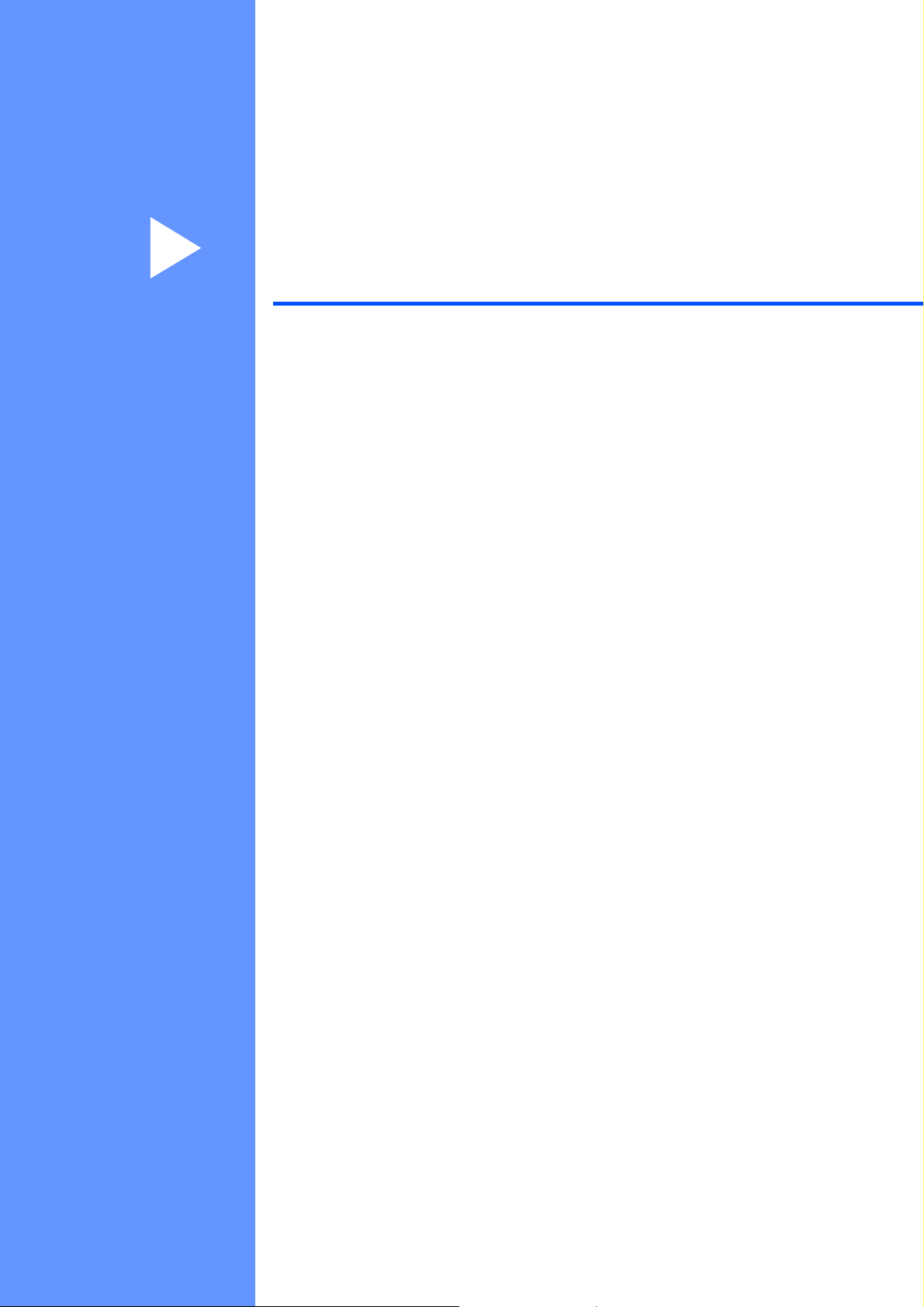
Section I
Généralités I
Informations générales 2
Chargement du papier et des documents 10
Configuration générale 23
Fonctions de sécurité 28
Page 16
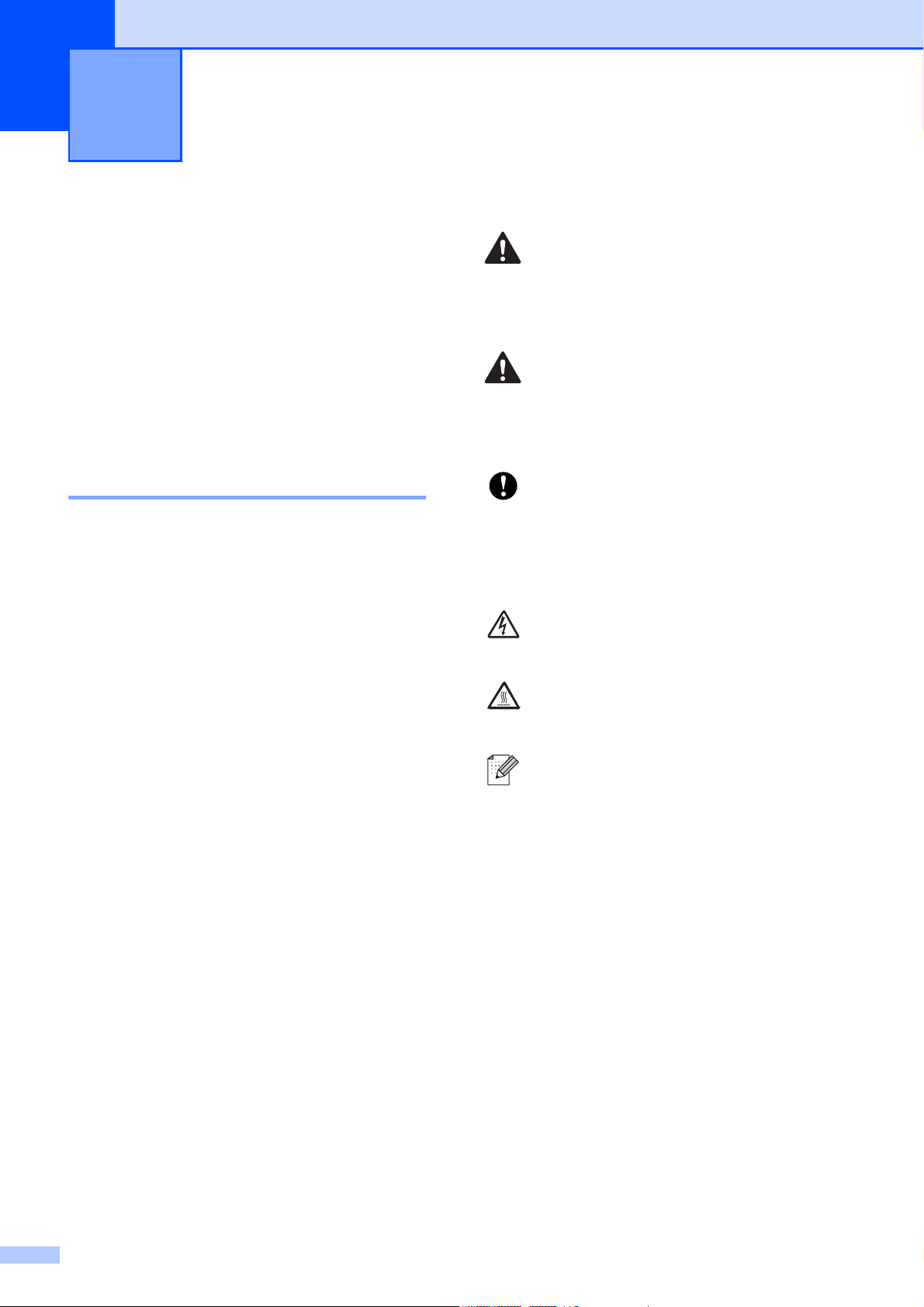
1
Informations générales 1
Comment utiliser la documentation
Nous vous remercions d'avoir acheté un
appareil Brother ! La lecture de la
documentation vous aidera à tirer le meilleur
parti de votre appareil.
Symboles et conventions utilisés dans la documentation 1
Les symboles et conventions suivants sont
utilisés dans l'ensemble de la documentation.
Caractères
gras
Caractères
en italique
Courier
New
Les caractères en gras
identifient des boutons
spécifiques sur le panneau de
commande de l'appareil ou sur
l'écran de l'ordinateur.
Les caractères en italique
mettent l'accent sur un point
important ou vous renvoient à
un thème lié.
La police de caractères Courier
New est utilisée pour identifier
les messages qui apparaissent
sur l'écran LCD de l'appareil.
AVERTISSEMENT
1
Les avertissements ont pour rôle de vous
indiquer ce qu'il faut faire pour éviter de
vous blesser.
ATTENTION
Les avertissements « Attention » signalent
les procédures à suivre ou à éviter pour
prévenir toute blessure mineure.
IMPORTANT
Les avertissements « Important » signalent
les procédures à suivre ou à éviter pour ne
pas endommager l'appareil ou d'autres
objets.
Les icônes de risque électrique vous
avertissent d'un risque
d'électrocution.
Les icônes de surface chaude vous
avertissent de ne pas toucher les
parties chaudes de l'appareil.
Les remarques vous indiquent
comment réagir face à une situation
qui se présente ou vous donnent des
conseils sur la façon dont l'opération
en cours se déroule avec d'autres
fonctions.
2
Page 17
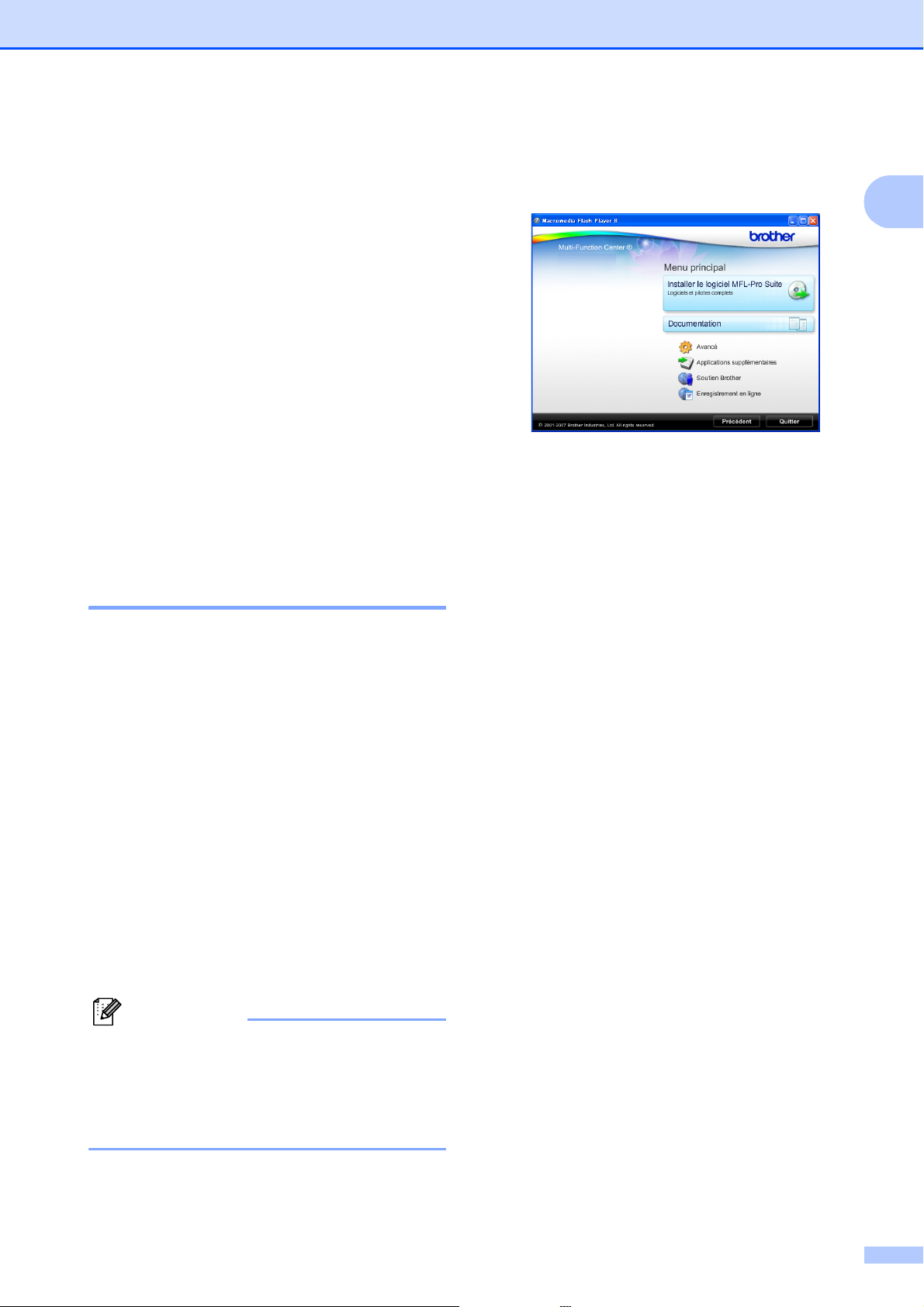
Informations générales
Accès au Guide
utilisateur - Logiciel et
au Guide utilisateur Réseau
Le présent Guide de l'utilisateur ne contient
pas toutes les informations relatives à
l'appareil, telles que la façon d'utiliser les
fonctions avancées de l'imprimante, du
scanner, du PC-Fax et du réseau. Lorsque
vous êtes prêt à assimiler des informations
plus détaillées sur ces opérations, lisez le
Guide utilisateur - Logiciel et le Guide
utilisateur - Réseau qui figurent sur le
CD-ROM.
Comment consulter la documentation 1
c Si l'écran des langues s'affiche, cliquez
sur votre langue. Le menu supérieur du
CD-ROM s'affiche.
1
1
d Cliquez sur Documentation.
e Cliquez sur la documentation que vous
voulez lire.
Documents HTML :
Guide utilisateur - Logiciel et
Guide utilisateur - Réseau au
format HTML.
Comment consulter la documentation
(Windows
Pour consulter la documentation, dans le
menu Démarrer, pointez Brother,
MFC-XXXX (XXXX désignant le nom de votre
modèle) à partir du groupe des programmes,
puis sélectionnez Guide de l'utilisateur au
format HTML.
Si vous n'avez pas installé le logiciel, vous
pouvez trouver la documentation en suivant
les instructions ci-dessous :
®
) 1
a Allumez votre ordinateur. Insérez le
CD-ROM Brother dans votre lecteur de
CD-ROM.
Remarque
Si l'écran de Brother n'apparaît pas
automatiquement, allez à Poste de
travail (Ordinateur), double-cliquez sur
l'icône du CD-ROM, puis double-cliquez
sur le fichier start.exe.
Ce format est recommandé pour
consulter la documentation sur votre
ordinateur.
Documents PDF :
Guide de l'utilisateur pour les
opérations autonomes, le
Guide utilisateur - Logiciel et le
Guide utilisateur - Réseau en
format PDF.
Ce format est recommandé pour
imprimer les manuels. Cliquez pour
vous rendre au Brother Solutions
Center, où vous pourrez consulter ou
télécharger les documents PDF.
(Il est nécessaire de disposer d'un
accès Internet et d'un logiciel de
lecture de PDF.)
b Si l'écran du nom de modèle apparaît,
cliquez sur le nom de votre modèle.
3
Page 18
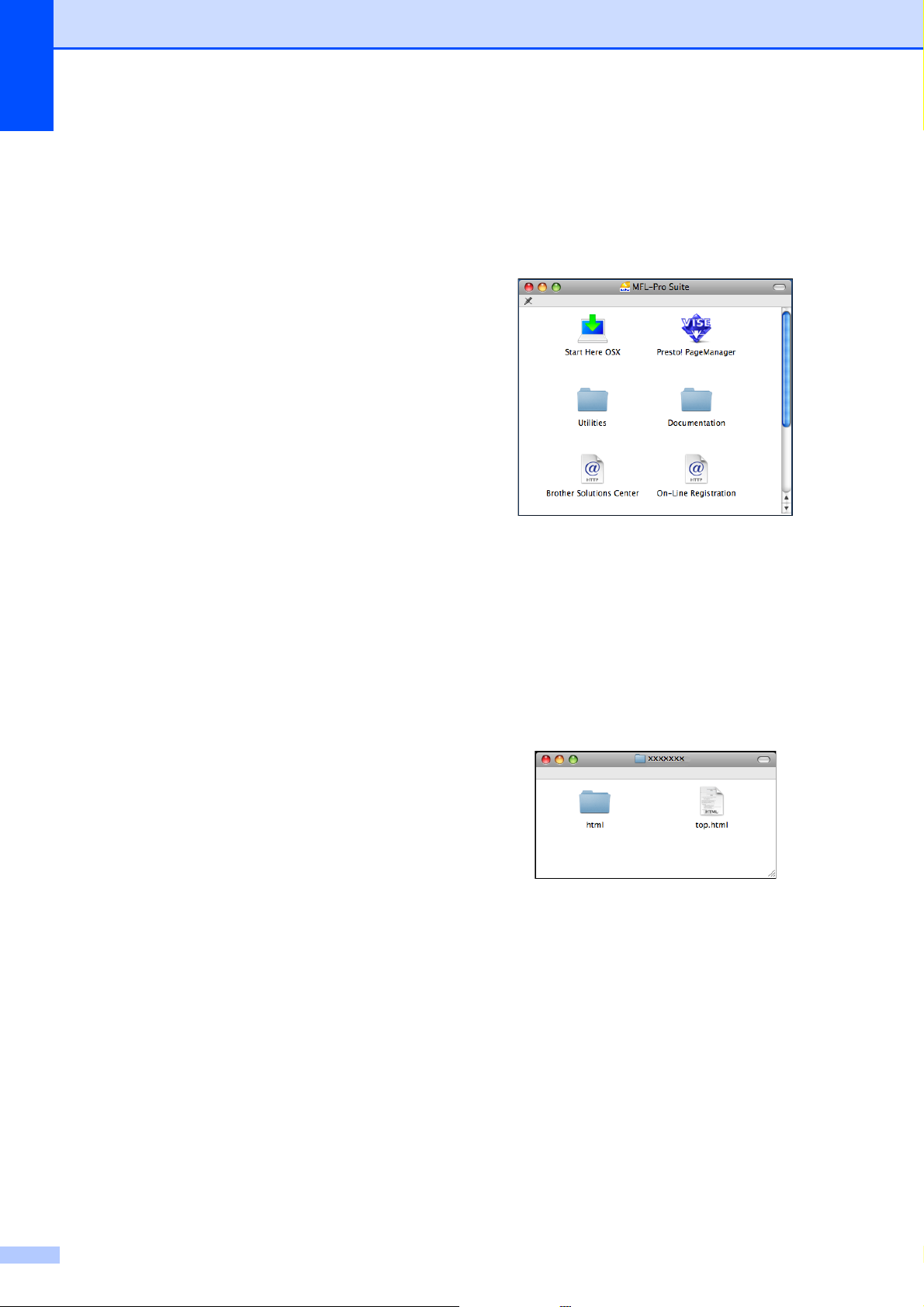
Chapitre 1
Comment trouver les instructions de numérisation
Il existe plusieurs façons de numériser des
documents. Vous pouvez trouver les
instructions comme suit :
Guide utilisateur - Logiciel
Numérisation
(Windows
Windows
®
2000 Professional/
®
XP et Windows Vista®)
ControlCenter3
®
(Windows
Windows
2000 Professional/
®
XP et Windows Vista®)
Numérisation en réseau
(Windows
Windows
®
2000 Professional/
®
XP et Windows Vista®)
Guide pratique de ScanSoft™
PaperPort™ 11SE avec OCR
Les guides pratiques complets de
ScanSoft™ PaperPort™ 11SE avec OCR
peuvent être consultés dans la section
Aide de l'application ScanSoft™
PaperPort™ 11SE.
Comment trouver les instructions de configuration du réseau
Comment consulter la documentation
1
(Macintosh)
1
a Allumez votre Macintosh. Insérez le
CD-ROM Brother dans votre lecteur de
CD-ROM. La fenêtre suivante s'affiche.
b Double-cliquez sur l'icône
Documentation.
c Double-cliquez sur le dossier de votre
langue.
d Double-cliquez sur le fichier top.html
afin d'afficher le Guide utilisateur -
Logiciel et le Guide utilisateur Réseau en format HTML.
1
Votre appareil peut être connecté à un
réseau câblé ou sans fil. Vous trouverez les
instructions de configuration de base dans le
Guide d'installation rapide. Si votre point
d'accès sans fil ou votre routeur prend en
charge SecureEasySetup™,
Wi-Fi Protected Setup ou AOSS™, suivez
les étapes décrites dans le Guide
d'installation rapide. Pour de plus amples
informations sur la configuration du réseau,
consultez le Guide utilisateur - Réseau.
4
e Cliquez sur la documentation que vous
souhaitez lire :
Guide utilisateur - Logiciel
Guide utilisateur - Réseau
Page 19
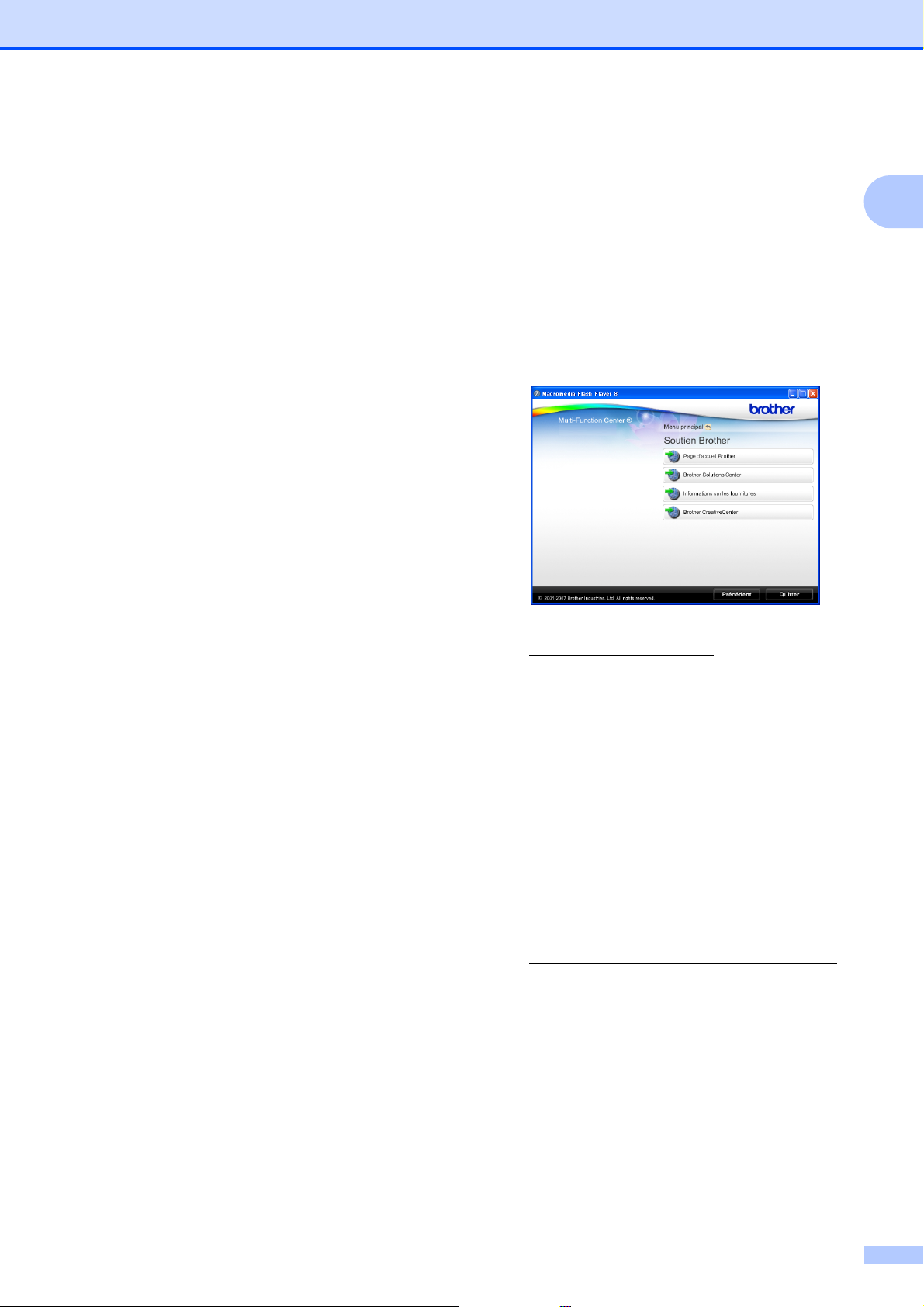
Informations générales
Comment trouver les instructions de numérisation
Il existe plusieurs façons de numériser des
documents. Vous pouvez trouver les
instructions comme suit :
Guide utilisateur - Logiciel
Numérisation
(Mac OS X 10.3.9 - 10.5.x)
ControlCenter2
(Mac OS X 10.3.9 - 10.5.x)
Numérisation en réseau
(Mac OS X 10.3.9 - 10.5.x)
Guide de l'utilisateur de
Presto! PageManager
Le Guide de l'utilisateur complet de
Presto! PageManager peut être consulté
dans la section Aide de l'application
Presto! PageManager.
1
Brother (Windows
Vous pouvez trouver tous les contacts dont
vous aurez besoin, comme le support Web
(Brother Solutions Center) sur le CD-ROM
Brother.
Cliquez sur Soutien Brother dans le
menu supérieur. L'écran suivant s'affiche :
®
) 1
1
Accès au support
Comment trouver les instructions de configuration du réseau
Votre appareil peut être connecté à un
réseau câblé ou sans fil. Vous trouverez les
instructions de configuration de base dans le
Guide d'installation rapide. Si votre point
d'accès sans fil ou votre routeur prend en
charge SecureEasySetup™,
Wi-Fi Protected Setup ou AOSS™, suivez
les étapes décrites dans le Guide
d'installation rapide. Pour de plus amples
informations sur la configuration du réseau,
consultez le Guide utilisateur - Réseau.
Pour accéder à notre site Web
1
(http://www.brother.com
Page d'accueil Brother.
Pour les dernières nouveautés et
informations sur le support correspondant
à votre produit
(http://solutions.brother.com
Brother Solutions Center.
Pour visiter notre site Web et vous
procurer ainsi des fournitures Brother
d'origine
(http://www.brother.com/original/
sur Informations sur les fournitures.
Pour accéder au Brother CreativeCenter
(http://www.brother.com/creativecenter/
afin d'obtenir des projets photo
GRATUITS et des téléchargements
imprimables, cliquez sur
Brother CreativeCenter.
Pour revenir au menu supérieur, cliquez
sur Précédent ou, si vous avez terminé,
cliquez sur Quitter.
), cliquez sur
), cliquez sur
), cliquez
)
5
Page 20

Chapitre 1
0 6 : 5 4
01 . 01 . 2 0 1 0
01
03
03
Nv. fax
01
Nouv MSG
H i s t o r i q u e a p p e l
N u m . a b r e g é
Vue d'ensemble du panneau de commande 1
12 4 5
3
1On/Off
Permet de mettre l’appareil sous tension ou
hors tension.
Lorsque l'appareil est mis hors tension, il
nettoie régulièrement la tête d'impression.
Pour maintenir la qualité d'impression,
prolonger la durée de vie de la tête
d'impression et économiser au mieux la
cartouche d'encre, l'appareil doit rester
branché au secteur en permanence.
2 REPONDEUR NUMERIQUE
Active ou désactive le REP (répondeur
téléphonique). Son témoin clignote si vous
avez de nouveaux messages vocaux.
01.01.2010
Nouv MSGNouv MSG
01
06:54
REP
Mém.
Historique appel
3 Touches de fax et de téléphone :
Bis/Pause
Recompose les 30 derniers numéros
appelés. Permet également d'insérer une
pause pendant la composition de numéros.
Cette fonction est transférée à l'écran
tactile pendant certaines activités.
R
Quand vous êtes connecté à un PBX, vous
pouvez utiliser cette touche pour accéder à
une ligne extérieure ou transférer un appel
vers un autre poste.
Secret
Met l'appel téléphonique actuel en attente.
Mains Libres
Permet de parler à un correspondant sans
décrocher le combiné.
Répond.
numériq.
Nv. faxNv. fax
01
03
03
Prévisu
fax
ME
Nu
4 Pavé numérique
Ces touches servent à composer des numéros
de téléphone et de fax et tiennent lieu de
clavier pour saisir les informations dans
l'appareil. Cette fonction est transférée à
l'écran tactile pendant certaines activités.
La touche l vous permet de passer
provisoirement du mode de numérotation par
impulsion au mode de numérotation par
tonalité pendant un appel téléphonique.
6
Page 21
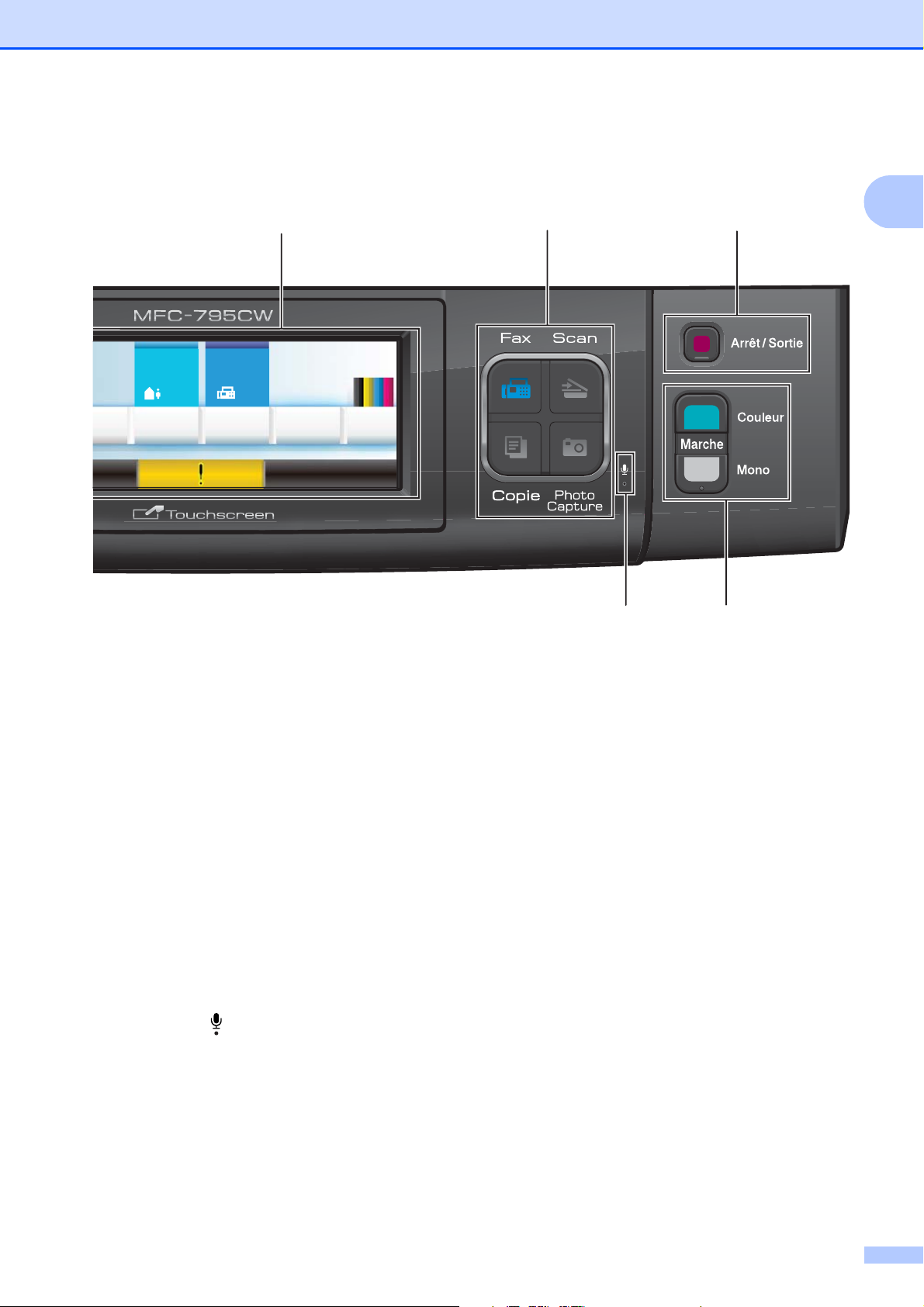
Informations générales
01
03
03
Nv. fax
01
Nouv MSG
N u m . a b r e g é
1
5
6
8
01
Nv. faxNv. fax
03
03
Prévisu
fax
MENU
Num.abregé
Nouv MSGNouv MSG
0
01
4
REP
appel
5 Écran LCD (écran à cristaux liquides)
6 Touches de mode :
7 Microphone
Répond.
numériq.
Cet écran LCD est un écran tactile. Vous
pouvez accéder aux menus et aux options en
appuyant sur les boutons affichés à l'écran.
Vous pouvez également ajuster l’angle de
l’écran en le soulevant.
Fax
Permet d'accéder au mode Fax.
Scan
Permet d'accéder au mode Scan.
Copie
Permet d'accéder au mode Copie.
Photo Capture
Permet d'accéder au mode PhotoCapture
Center™.
Permet de rehausser votre voix lorsque vous
parlez à un correspondant à l'aide du
Mains Libres.
ENCRE
97
8 Arrêt/Sortie
Permet d’interrompre une opération ou de
sortit d' un menu.
9 Touches marche :
Marche Couleur
Permet d'envoyer des fax ou de faire des
copies en couleur. Permet également de
démarrer une opération de numérisation
(en couleur ou en monochrome, selon le
réglage de la numérisation dans le logiciel
du ControlCenter).
Marche Mono
Permet d'envoyer des fax ou de faire des
copies en monochrome. Permet également
de démarrer une opération de numérisation
(en couleur ou en monochrome, selon le
réglage de la numérisation dans le logiciel
du ControlCenter).
7
Page 22
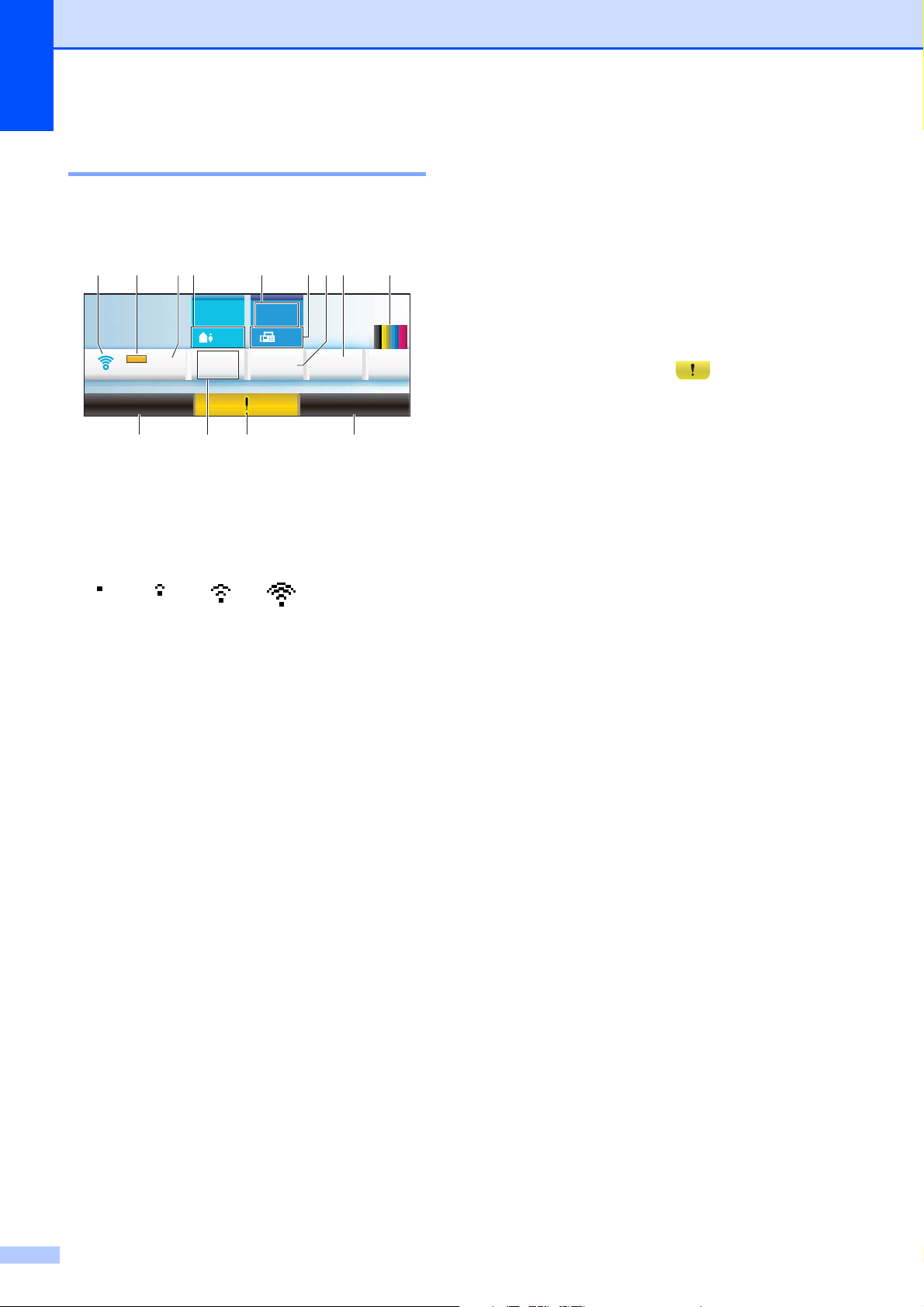
Chapitre 1
0 6 : 5 4
01.01 . 2 0 1 0
01
03
03
Nv. f a x
01
Nou v MSG
H i s t o r i q u e a p p e l
N u m . a b r e g é
Indications sur l'écran LCD 1
L'écran LCD affiche l'état actuel de l'appareil
lorsque celui-ci ne travaille pas.
5 68 9
01.01.2010
Nouv MSGNouv MSG
01
06:54
Répond.
REP
Mém.
Historique appel
13
1 État sans fil
Un témoin à quatre niveaux indique la force
actuelle du signal sans fil si vous utilisez une
connexion sans fil.
0Max
2 État de la mémoire
Permet de visualiser la mémoire disponible
dans l'appareil.
numériq.
Nv. faxNv. fax
03
01
Prévisu
fax
1112 10
74321
03
MENU
Num.abregé
ENCRE
8MENU
Permet d'accéder au menu principal.
9 Indicateur d'ENCRE
Permet de visualiser la quantité d’encre
disponible.
Permet également d'accéder au menu Encre.
10 Numéro abrégé
Permet de rechercher le numéro à
composer/utiliser pour la télécopie.
11 Icône d'avertissement
S'affiche en cas d'erreur ou de message de
maintenance. Appuyez sur l'icône
d'avertissement pour afficher le message, puis
sur Arrêt/Sortie pour revenir à l'écran Prêt.
12 Répondeur numérique
Permet d'écouter et de gérer les messages
vocaux et les conversations enregistrées.
13 Historique des appels
Affiche la liste des appels sortants et
l'historique d'identification de la ligne
appelante.
Permet également d'appeler un numéro
sélectionné dans une de ces listes ou de lui
envoyer un fax.
3 Mode de réception actuel
4 Messages vocaux dans la mémoire de
5 Nouveau(x) fax
6 Fax en mémoire
7 Aperçu de télécopie
Permet de visualiser le mode de réception
actuel.
Fax (Télécopieur seulement)
F/T (Télécopieur/Tél)
Man (Manuel)
REP (Répondeur numérique)
l'appareil
Affiche le nombre de messages vocaux reçus
qui sont actuellement en mémoire.
Lorsque Prévisu fax est réglé sur Oui,
vous pouvez voir le nombre de nouveaux fax
que vous avez reçus.
Affiche le nombre de fax reçus qui sont
actuellement en mémoire.
Permet d'afficher un aperçu des fax reçus.
8
Page 23
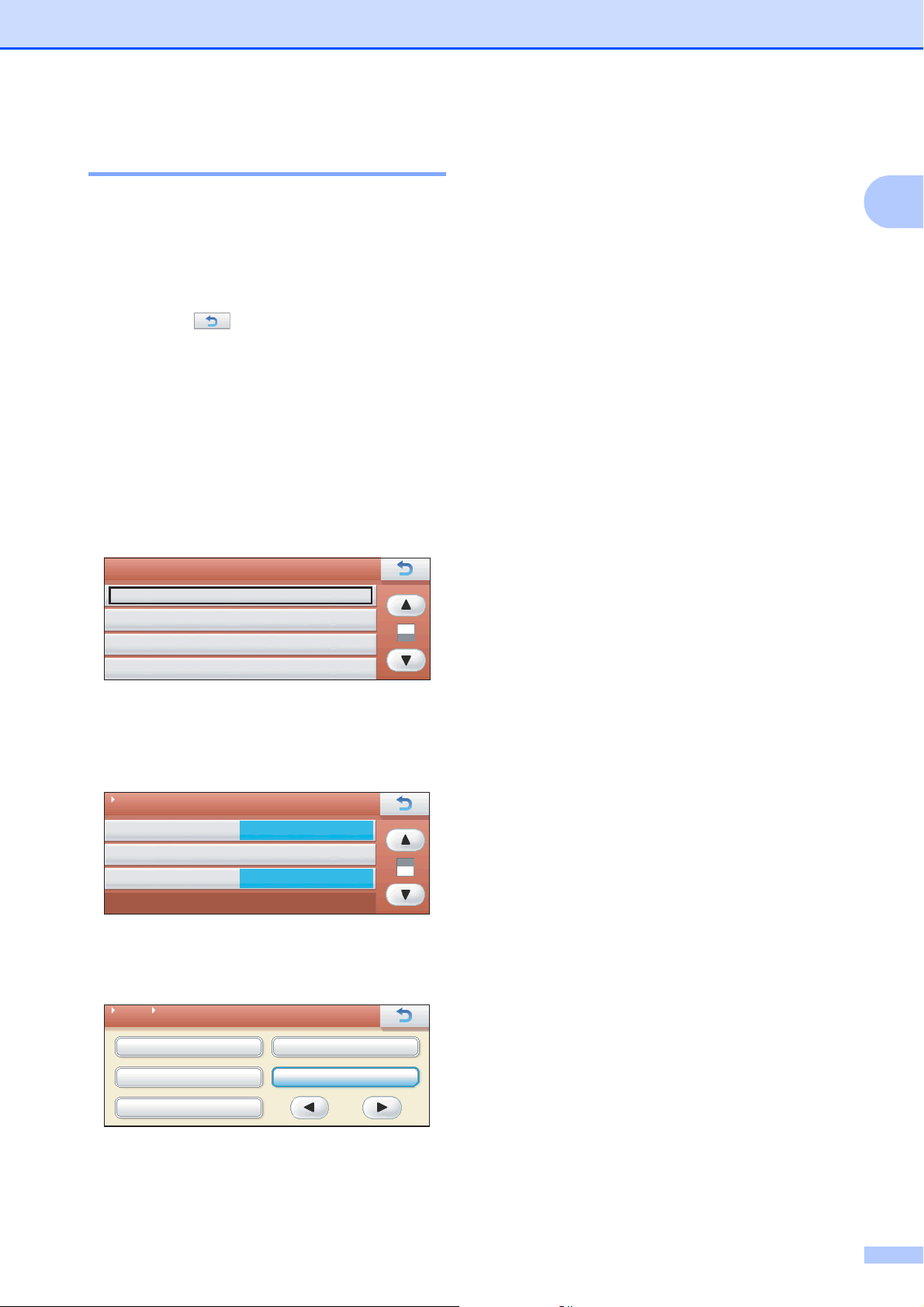
Fonctions de base 1
MENU
Mins
Oui
MENU
P a r a m . g é n é r a l
M o d e v e i l l e
MEN U
Par a m . gén é r a l
Informations générales
Pour utiliser l'écran tactile, appuyer sur le
bouton MENU ou d'option directement sur
l'écran LCD. Pour accéder à d'autres menus
ou options d'un réglage, appuyez sur
a b ou sur dc pour faire défiler leur liste.
Appuyez sur pour revenir au menu
précédent.
Les étapes suivantes montrent comment
changer un paramétrage dans l'appareil.
Dans cet exemple, le paramètre Mode veille
est modifié de 5 Mins à 10 Mins.
a Appuyez sur MENU.
b Appuyez sur a ou b pour afficher
Param. général.
MENU
Param. général
Fax
Réseau
Impr. rapports
1
c Appuyez sur Param. général.
d Appuyez sur a ou b pour afficher
Mode veille.
MENU
Param. général
Heure été auto
Réglage LCD
Mode veille
Oui
5 Mins
e Appuyez sur Mode veille.
f Appuyez sur 10 Mins.
Param. général
MENU
Mode veille
12
Min Mins
3
10
Mins
Mins
5
Mins
g Appuyez sur Arrêt/Sortie.
9
Page 24
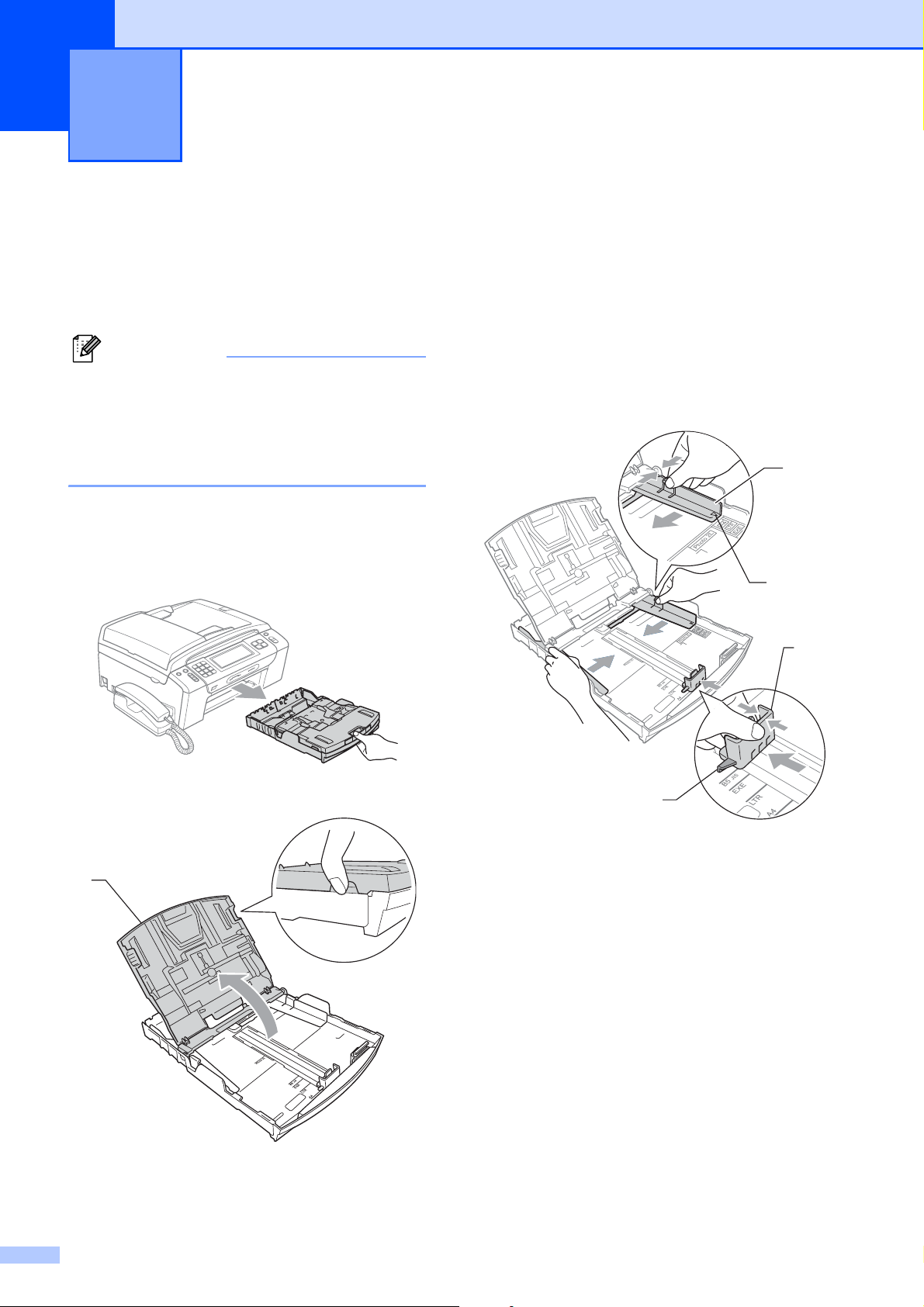
Chargement du papier et des
2
documents
Chargement du papier et d'autres supports d'impression
Remarque
Pour imprimer sur du papier Photo
(10 × 15 cm) ou Photo L (89 × 127 mm),
vous devez utiliser le bac à papier photo.
(Voir Chargement de papier photo
à la page 14.)
a Si le volet du support papier est ouvert,
fermez-le puis refermez le support
papier. Retirez complètement le bac à
papier de l'appareil.
2
c Sans forcer, enfoncez et faites coulisser
les guides-papier latéraux (1) et le guide
de longueur papier (2) avec les deux
mains en fonction du format de papier.
2
Assurez-vous que les marques
triangulaires (3) figurant sur les guidespapier latéraux (1) et le guide de
longueur papier (2) s'alignent avec les
marques correspondant au format de
papier que vous utilisez.
1
3
b Soulevez le capot du bac de sortie (1).
1
2
3
10
Page 25
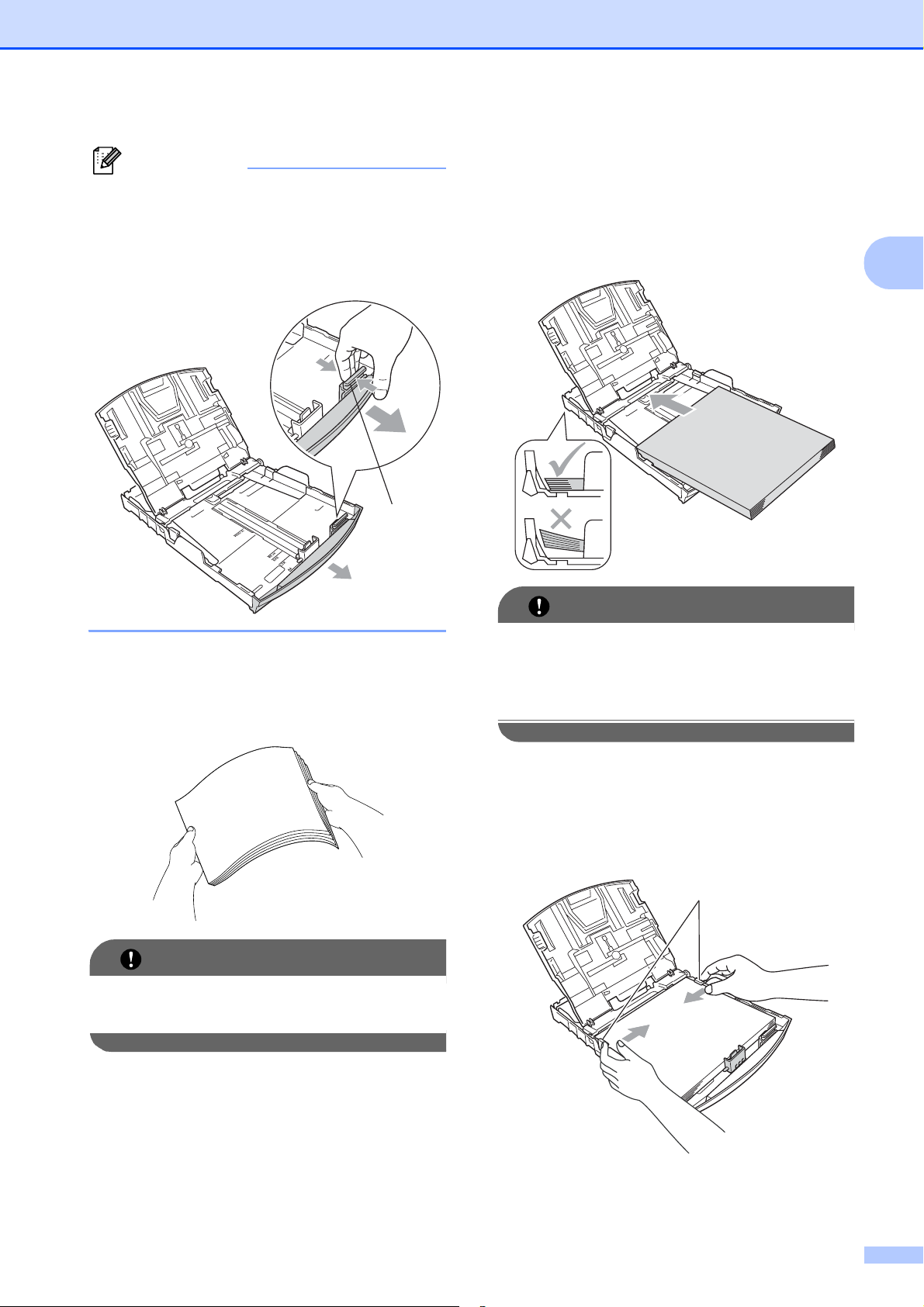
Chargement du papier et des documents
Remarque
Pour le papier de format Legal, appuyez et
maintenez enfoncé le bouton de libération
du dispositif de guidage universel (1) en
faisant glisser la partie avant du bac à
papier.
1
e Sans forcer, insérez le papier dans le
bac à papier avec la face d'impression
vers le bas et le bord supérieur en
premier.
Vérifiez que le papier repose à plat dans
le bac.
2
d Séparez rapidement toutes les feuilles
de la pile de papier pour éviter les
bourrages et les problèmes
d'entraînement.
IMPORTANT
Veillez toujours à ne pas utiliser du papier
gondolé.
IMPORTANT
Prenez soin de ne pas pousser le papier
trop loin ; il pourrait remonter à l'arrière du
bac et causer des problèmes
d'entraînement du papier.
f Sans forcer, ajustez les guides-papier
latéraux (1) avec les deux mains en
fonction du format de papier.
Vérifiez que les guides-papier latéraux
touchent les bords du papier.
1
11
Page 26
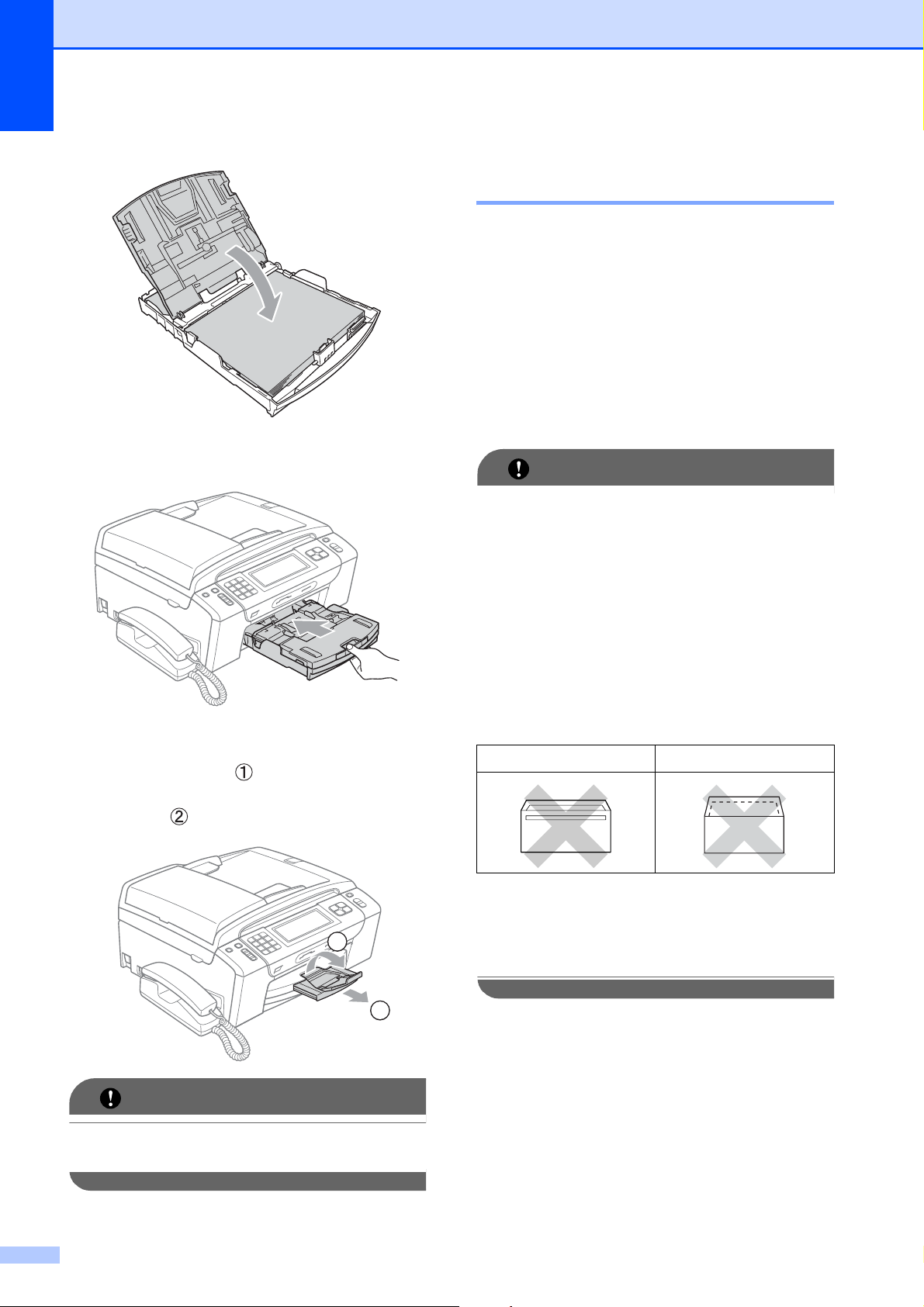
Chapitre 2
g Fermez le capot du bac de sortie.
h Poussez lentement et entièrement le
bac à papier dans l'appareil.
Chargement d'enveloppes et de cartes postales 2
À propos des enveloppes 2
Utilisez des enveloppes dont le poids est
2
compris entre 80 et 95 g/m
Certaines enveloppes nécessitent les
réglages de la marge dans l'application.
Vérifiez que vous effectuez d'abord une
impression d'essai avant d'imprimer un
grand nombre d'enveloppes.
.
IMPORTANT
N'utilisez PAS les types d'enveloppe
suivants car ils risquent de créer des
problèmes d'entraînement du papier :
• Enveloppes à soufflets.
i Tout en retenant le bac à papier, tirez le
support papier ( ) jusqu'à entendre un
déclic, puis dépliez le volet du support
papier ( ).
2
1
• Enveloppes embossées (qui
comportent une écriture en relief).
• Enveloppes avec fermoirs ou agrafes.
• Enveloppes pré-imprimées à
l'intérieur.
Colle Double rabat
De temps en temps, l'épaisseur, le format
et la forme du rabat des enveloppes
utilisées risquent de créer des problèmes
d'entraînement du papier.
IMPORTANT
N'utilisez PAS le volet du support papier
pour le format Legal.
12
Page 27
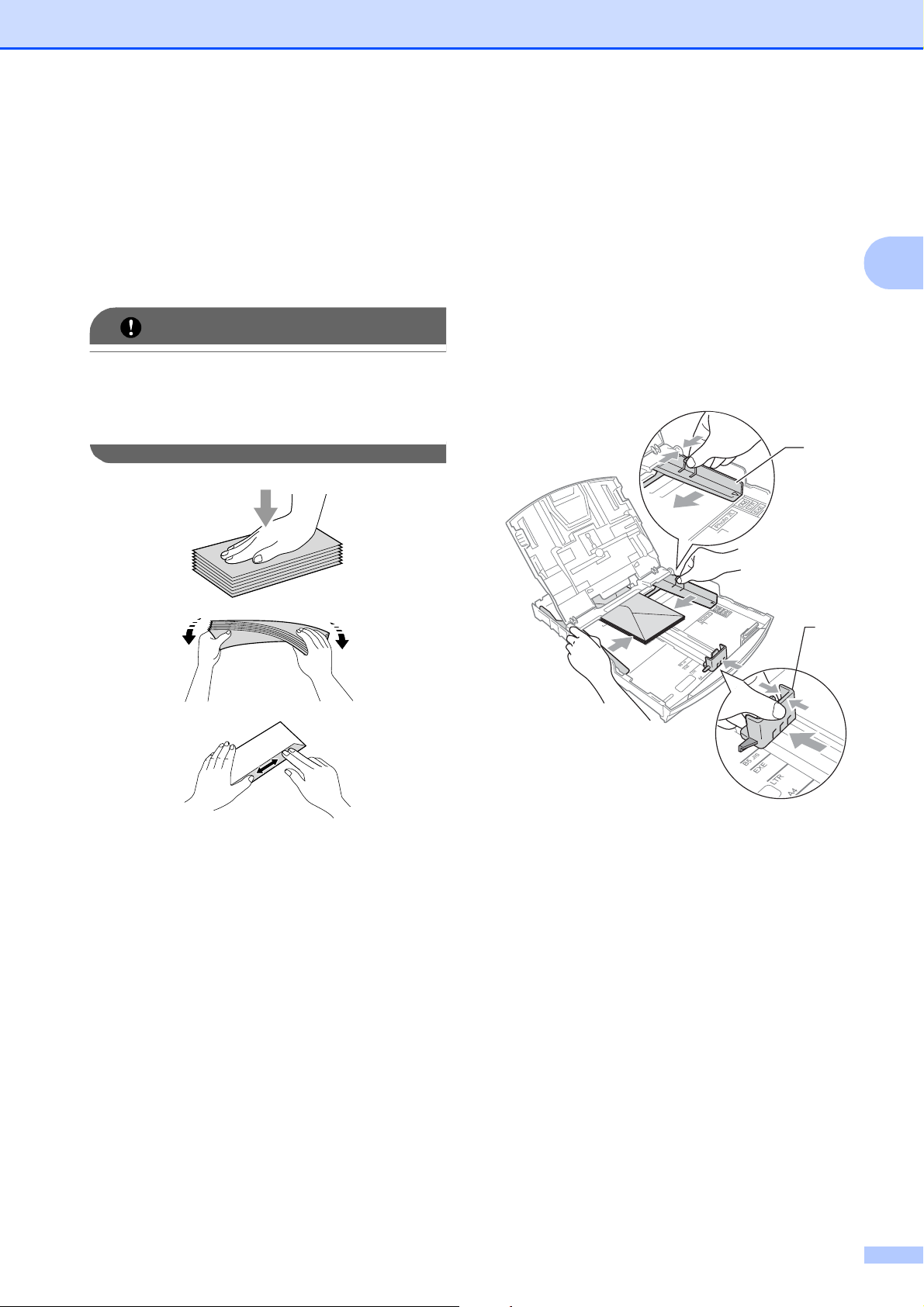
Chargement du papier et des documents
Chargement d'enveloppes et de cartes postales
a Avant de les charger, appuyez sur les
angles et les côtés des enveloppes ou
des cartes postales pour les aplatir le
plus possible.
IMPORTANT
Si plusieurs enveloppes ou cartes
postales sont entraînées ensemble dans
l'appareil, placez une enveloppe ou une
carte postale à la fois dans le bac à papier.
b Insérez les enveloppes ou les cartes
2
postales dans le bac à papier, côté à
imprimer vers le bas et le bord le plus
court en premier, comme sur
l'illustration. Il est conseillé de charger
une enveloppe ou une carte postale
supplémentaire. Des deux mains,
appuyez doucement et faites glisser les
guides-papier latéraux (1) et le guide de
longueur papier (2) en fonction du
format des enveloppes ou des cartes
postales.
1
2
2
13
Page 28
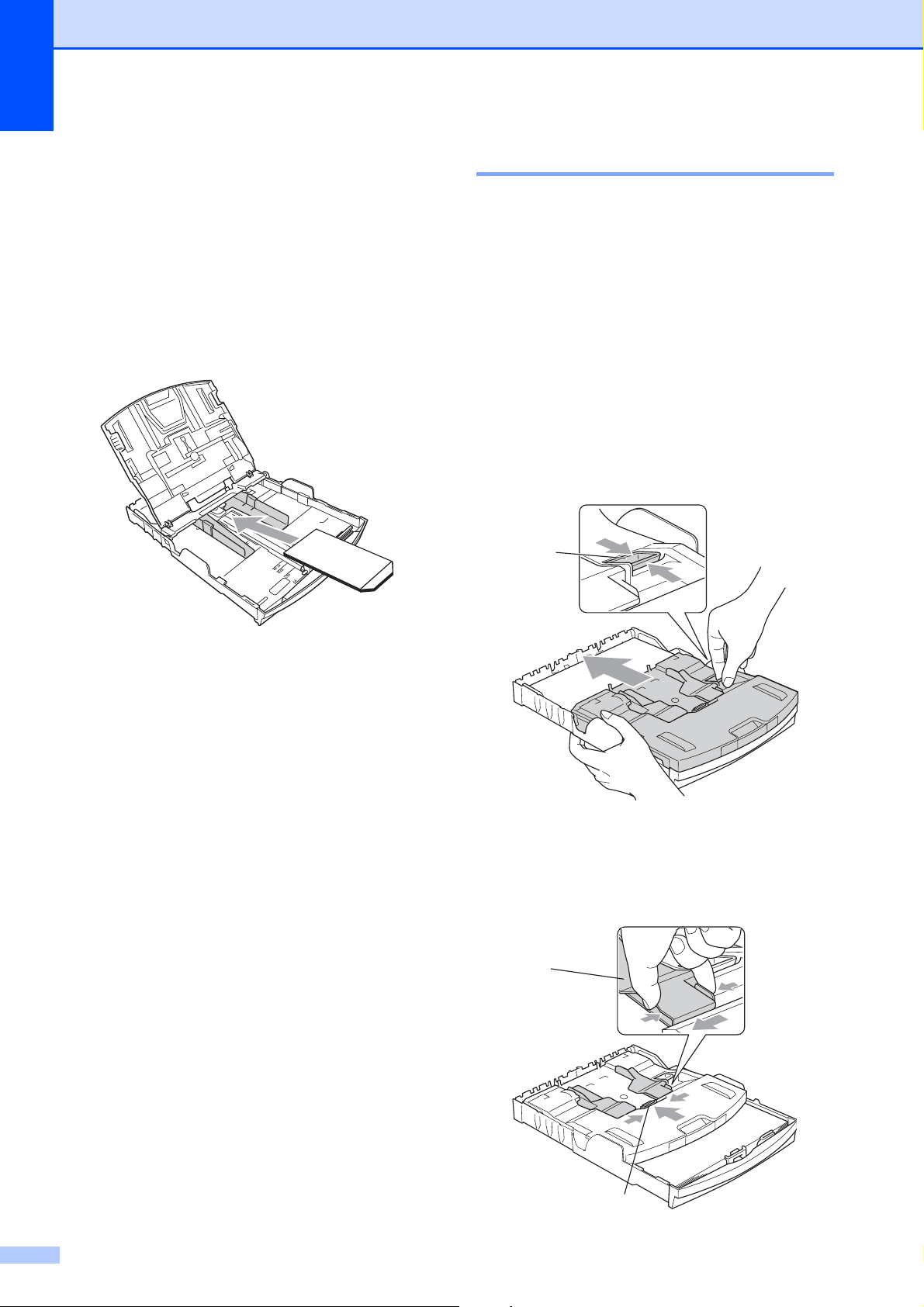
Chapitre 2
Si vous avez des problèmes lors de
l'impression sur des enveloppes dont le
rabat est sur le côté court, essayez ce qui
suit :
a Ouvrez le rabat de l'enveloppe.
b Insérez l'enveloppe dans le bac à
papier, côté adresse vers le bas et le
rabat dans la position indiquée sur
l'illustration.
Chargement de papier photo 2
Utilisez le bac à papier photo, qui se trouve
2
au-dessus du bac de sortie du papier, pour
imprimer sur du papier en format Photo
(10 × 15 cm) et Photo L (89 × 127 mm).
Lorsque vous utilisez le bac à papier photo,
vous ne devez pas retirer le papier du bac en
dessous. Vous pouvez charger au maximum
20 feuilles de papier photo dans le bac.
a Pressez le bouton bleu de déverrouillage
du bac à papier photo (1) avec l'index et
le pouce de la main droite, et poussez le
bac à papier photo vers l'avant jusqu'à ce
qu'il se verrouille dans la position
d'impression de photos (2).
1
c Ajustez le format et la marge dans votre
application.
2
Bac à papier photo
b Poussez et faites glisser les guides-
papier latéraux (1) et le guide de
longueur papier (2) en fonction du
format du papier.
1
14
2
Page 29

Chargement du papier et des documents
c Placez le papier photo dans le bac à
papier photo et ajustez délicatement les
guides-papier latéraux en fonction du
format du papier.
Vérifiez que les guides-papier latéraux
touchent les bords du papier. Vérifiez
que le papier repose à plat dans le bac.
Remarque
• Prenez soin de ne pas pousser le papier
trop loin ; il pourrait remonter à l'arrière du
bac et causer des problèmes
d'entraînement du papier.
• Veillez à ne pas utiliser du papier gondolé
ou froissé.
d Lorsque vous avez terminé l'impression
des photos, faites revenir le bac à papier
photo à la position d'impression
normale.
Pour enlever les imprimés de petit format de l'appareil 2
Lorsque l'appareil éjecte du papier de petit
format dans le couvercle du bac de sortie, il
se peut que vous ne puissiez pas l'atteindre.
Assurez-vous que l'impression est terminée
avant de retirer le bac complètement de
l'appareil.
2
Pressez le bouton bleu de
déverrouillage du bac à papier photo (1)
avec l'index et le pouce de la main
droite, et tirez le bac à papier photo vers
l'arrière jusqu'à ce qu'il se verrouille (2).
1
2
15
Page 30
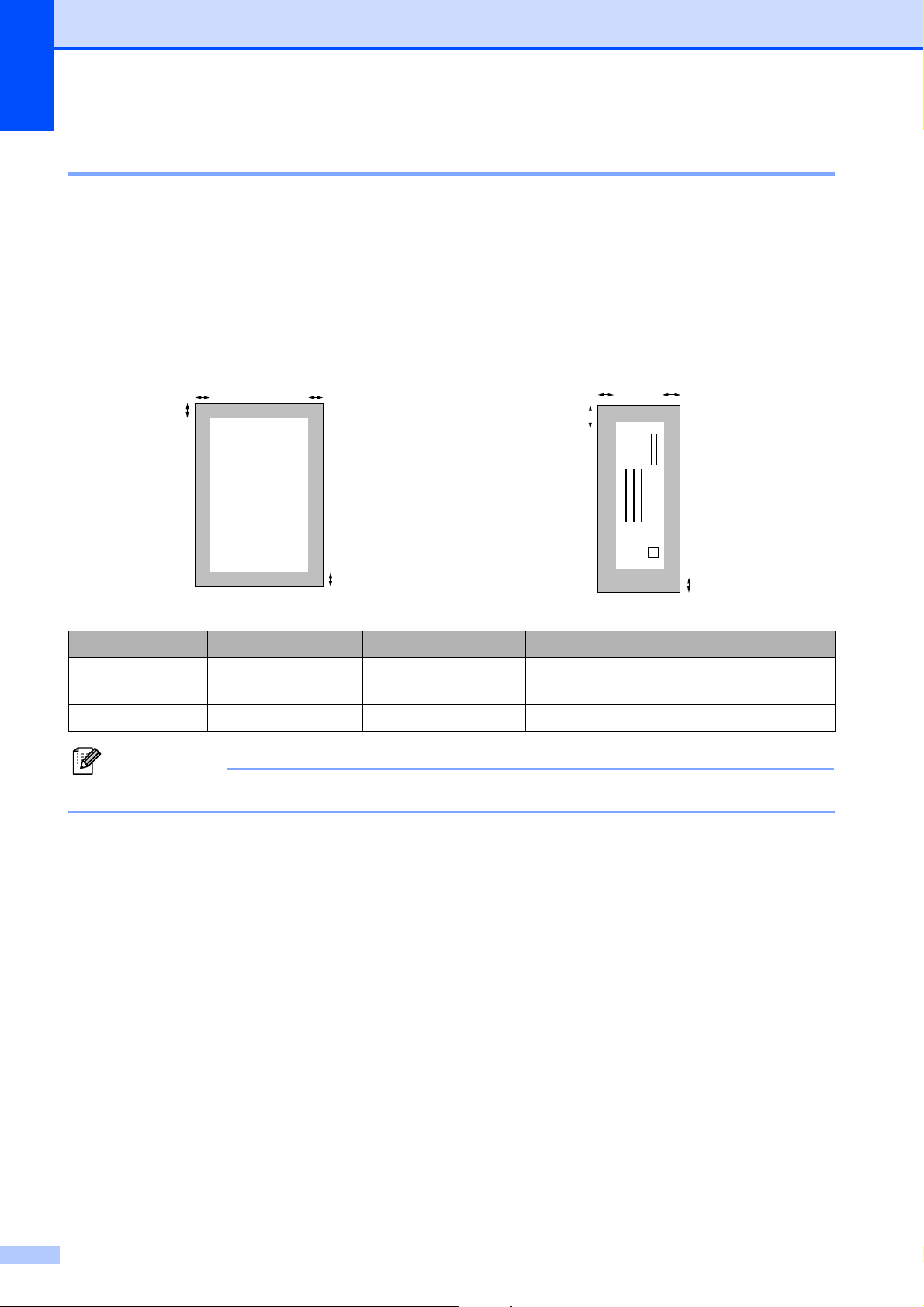
Chapitre 2
Zone imprimable 2
La zone imprimable dépend des réglages dans l'application utilisée. Les figures ci-dessous
montrent les zones non imprimables sur les feuilles individuelles et sur les enveloppes. L'appareil
peut imprimer dans les parties sombres des feuilles individuelles quand la fonction d'impression
Sans bordure est disponible et activée. (Voir Impression pour Windows
télécopie pour Macintosh dans le Guide utilisateur - Logiciel sur le CD-ROM.)
Feuille individuelle Enveloppes
3
1
4
1
®
ou Impression et
3
4
2
Haut (1) Bas (2) Gauche (3) Droite (4)
Feuille
individuelle
Enveloppes 12 mm 24 mm 3 mm 3 mm
3mm 3mm 3mm 3mm
2
Remarque
La fonction Sans bordure n'est pas disponible pour les enveloppes.
16
Page 31

Chargement du papier et des documents
Papier et autres supports d'impression acceptables
La qualité d'impression peut dépendre du
type de papier utilisé dans l'appareil.
Pour obtenir la meilleure qualité d'impression
en fonction des réglages choisis, il est
essentiel que l'option Type papier
corresponde toujours au papier chargé.
Vous pouvez utiliser du papier ordinaire, du
papier jet d'encre (papier couché), du papier
glacé, des transparents et des enveloppes.
Nous vous recommandons de tester
plusieurs types de papier avant d'en acheter
en grandes quantités.
Pour obtenir les meilleurs résultats, utilisez
du papier Brother.
Lorsque vous imprimez sur du papier jet
d'encre (papier couché), des transparents
ou du papier photo, sélectionnez le
support d'impression correct dans l'onglet
« Elémentaire » du pilote d'imprimante
ou dans le paramètre Type papier du
menu. (Voir Type de papier à la page 24.)
Support d'impression recommandé 2
2
Nous recommandons d'utiliser du papier
Brother pour obtenir la meilleure qualité
d'impression. (Voir le tableau ci-dessous.)
Si le papier Brother n'est pas disponible dans
votre pays, nous vous recommandons de
tester plusieurs papiers avant d'en acheter de
grandes quantités.
Pour l'impression sur transparents, nous
recommandons les « 3M Transparency Film ».
Papier Brother
Type de papier Article
Papier ordinaire A4 BP60PA
Papier photo glacé A4 BP71GA4
Papier jet d'encre A4
(mat)
Papier photo glacé
10 × 15 cm
BP60MA
BP71GP
2
Lorsque vous imprimez sur du papier
photo Brother, chargez une feuille
supplémentaire du même papier photo
dans le bac à papier. Une feuille
supplémentaire a été inclue dans le
paquet de papier à cet effet.
Lorsque vous utilisez des transparents ou
du papier photo, retirez immédiatement
chaque feuille pour éviter le maculage ou
les bourrages de papier.
Ne touchez pas le côté imprimé du papier
immédiatement après son impression car
il se peut que la surface ne soit pas tout à
fait sèche et salisse vos doigts.
17
Page 32

Chapitre 2
Manipulation et utilisation des supports d'impression 2
Conservez le papier dans son emballage
d'origine et gardez-le fermé. Conservez le
papier à plat et à l'abri de l'humidité, de la
lumière directe du soleil et de la chaleur.
Évitez de toucher le côté brillant (couché)
du papier photo. Chargez le papier photo
côté brillant vers le bas.
Évitez de toucher les transparents car ils
absorbent facilement l'eau et la
transpiration et ceci peut amoindrir la
qualité de l'impression. Les transparents
conçus pour les
photocopieuses/imprimantes laser
peuvent tacher le document suivant.
N'utilisez que les transparents
recommandés pour l'impression jet
d'encre.
Volume de papier dans le capot du bac de sortie
Jusqu'à 50 feuilles pour le papier au format
2
A4 de 80 g/m
Les transparents et le papier photo
doivent être retirés du capot du bac de
sortie une feuille à la fois pour éviter les
traces de maculage.
.
2
IMPORTANT
N'utilisez PAS les types de papier
suivants :
• Papier endommagé, gondolé, froissé
ou de forme irrégulière
1
1
1 Une courbure de 2 mm ou plus peut
provoquer des bourrages de papier.
• Papier extrêmement brillant ou très
texturé
• Papier qui ne s'empile pas avec
régularité
• Papier au grain court
18
Page 33

Chargement du papier et des documents
Sélection du support d'impression approprié 2
Type de papier et format du papier pour chaque opération 2
Type de
papier
Feuille
individuelle
Cartes Photo 10 × 15 cm (4 × 6 po) – Oui Oui Oui
Format du papier Utilisation
Fax Copie Photo
Capture
Letter 215,9 × 279,4 mm (8 1/2 × 11 po) Oui Oui Oui Oui
A4 210 × 297 mm (8,3 × 11,7 po) Oui Oui Oui Oui
Legal 215,9 × 355,6 mm (8 1/2 × 14 po) Oui Oui – Oui
Executive
JIS B5 182 × 257 mm (7,2 × 10,1 po) – – – Oui
A5 148 × 210 mm (5,8 × 8,3 po) – Oui – Oui
A6 105 × 148 mm (4,1 × 5,8 po) – – – Oui
Photo L 89 × 127 mm (3 1/2 × 5 po) – – – Oui
Photo 2L 13 × 18 cm (5 × 7 po) – – Oui Oui
Fiche 127 × 203 mm (5 × 8 po) – – – Oui
Carte
postale 1
Carte
postale 2
(double)
184×267 mm (7 1/4×10 1/2 po)
100 × 148 mm (3,9 × 5,8 po) – – – Oui
148 × 200 mm (5,8 × 7,9 po) – – – Oui
––– Oui
Imprimante
2
Enveloppes Enveloppe C5162 × 229 mm (6,4 × 9 po) – – – Oui
Enveloppe DL110 × 220 mm (4,3 × 8,7 po) – – – Oui
COM-10 105 × 241 mm (4 1/8 × 9 1/2 po) – – – Oui
Monarch 98 × 191 mm (3 7/8 × 7 1/2 po) – – – Oui
Enveloppe
JE4
Transparents Letter 215,9 × 279,4 mm (8 1/2 × 11 po) – Oui – Oui
A4 210 × 297 mm (8,3 × 11,7 po) – Oui – Oui
A5 148 × 210 mm (5,8 × 8,3 po) – Oui – Oui
Legal 215,9 × 355,6 mm (8 1/2 × 14 po) – Oui – Oui
105 × 235 mm (4,1 × 9,3 po) – – – Oui
19
Page 34

Chapitre 2
Poids, épaisseur et volume du papier 2
Type de papier Poids Épaisseur Nombre de
feuilles
Feuille
individuelle
Papier ordinaire
Papier jet d’encre
64 à 120 g/m
64 à 200 g/m
2
2
0,08 à 0,15 mm
0,08 à 0,25 mm 20
100
1
Papier glacé
Cartes Carte photo
Fiche
Carte postale
Enveloppes
Jusqu'à 220 g/m
Jusqu'à 220 g/m
Jusqu'à 120 g/m
Jusqu'à 200 g/m
75 à 95 g/m
2
2
2
2
2
Jusqu'à 0,25 mm
Jusqu'à 0,25 mm
Jusqu'à 0,15 mm 30
Jusqu'à 0,25 mm 30
Jusqu'à 0,52 mm 10
Transparents – – 10
1
Jusqu'à 100 feuilles pour le papier au format de 80 g/m2.
2
Pour le papier Photo 10 × 15 cm et Photo L, utilisez le bac à papier photo. (Voir Chargement de papier photo
àlapage14.)
3
Le papier BP71 (260 g/m2) a été spécialement conçu pour les imprimantes à jet d'encre Brother.
20
20
23
23
20
Page 35

Chargement du papier et des documents
Chargement de documents
Vous pouvez envoyer un fax, faire des copies
et numériser à partir du chargeur (chargeur
automatique de documents) et à partir de la
vitre du scanner.
Utilisation du chargeur 2
Le chargeur peut accueillir jusqu'à 15 pages
et alimenter chaque feuille individuellement.
Utilisez du papier standard de 80 g/m
séparez toujours les pages avant de les
placer dans le chargeur.
Environnement recommandé 2
Température : 20 °C à 30 °C
2
et
Assurez-vous que les documents écrits à
l'encre sont complètement secs.
2
a Dépliez le volet support de sortie de
document du chargeur (1).
b Ventilez bien les pages.
2
c Réglez les guides-papier en fonction de
la largeur de votre document.
d Veillez à placer le document face vers le
bas, en commençant par son bord
avant, dans le chargeur, sous les
guides (2), jusqu'à ce que vous sentiez
qu'il touche les rouleaux d'alimentation
et que l'écran LCD indique ADF prêt.
2
1
Humidité : 50 à 70 %
Papier :
80 g/m
2
Formats de document pris en charge 2
Longueur : 148 à 355,6 mm
Largeur : 148 à 215,9 mm
Poids :
64 à 90 g/m
2
Comment charger des documents 2
IMPORTANT
• Ne tirez PAS sur le document quand il est
entraîné par le chargeur.
• N'utilisez PAS de papier gondolé, froissé,
plié, déchiré, ou s'il comporte des agrafes,
des trombones, des collages ou du ruban
adhésif.
• N'utilisez PAS de carton, de papier journal
ni de tissus.
IMPORTANT
Ne laissez PAS de documents épais sur la
vitre du scanner. Sinon, les documents
pourraient se coincer dans le chargeur.
Utilisation de la vitre du scanner 2
Vous pouvez utiliser la vitre du scanner pour
faxer, copier ou numériser les pages d'un
livre ou une page à la fois.
Formats de document pris en charge 2
Longueur : Jusqu'à 297 mm
Largeur : Jusqu'à 215,9 mm
Poids : Jusqu'à 2 kg
21
Page 36

Chapitre 2
Comment charger des documents 2
Remarque
Pour utiliser la vitre du scanner, le
chargeur doit être vide.
a Soulevez le capot de document.
b À l'aide des lignes repères pour
document situées sur la gauche et le
haut, placez le document face en bas,
en haut à gauche sur la vitre du scanner.
Zone numérisable 2
La zone numérisable dépend des réglages
dans l'application utilisée. Les zones non
numérisables sont illustrées ci-dessous.
3
1
Utilisation
Fax Letter 3 mm 4 mm
Format du
document
4
Haut (1)
Bas (2)
2
Gauche (3)
Droite (4)
c Refermez le capot de document.
A4 3 mm 1 mm
Copie Letter 3 mm 3 mm
A4 3 mm 3 mm
Numérisation
Letter 3 mm 3 mm
A4 3 mm 3 mm
IMPORTANT
Si vous numérisez un livre ou un document
épais, NE refermez PAS violemment le
capot et n'appuyez pas dessus.
22
Page 37

3
Configuration générale 3
Touche On/Off 3
Vous pouvez mettre l’appareil en marche ou
l'éteindre en appuyant sur la touche On/Off.
Remarque
Si vous avez raccordé un téléphone
externe ou un répondeur automatique,
celui-ci est toujours disponible.
Pour éteindre l'appareil 3
a Appuyez sur la touche On/Off et
maintenez-la enfoncée jusqu'à ce que
l'écran LCD affiche Arrêt en cours.
L'écran LCD reste allumé pendant
quelques secondes avant de s'éteindre.
Vous ne pouvez pas utiliser le combiné
lorsque l'appareil est éteint.
Temporisation de mode
L'appareil possède quatre touches de mode
provisoire sur le panneau de commande :
Fax, Scan, Copie et Photo Capture. Le
temps que l'appareil prend pour revenir en
mode Fax après la dernière numérisation, la
dernière copie ou la dernière opération de
PhotoCapture peut être modifié. Si vous
sélectionnez Non, l'appareil reste au mode où
il se trouvait la dernière fois que vous l'avez
utilisé.
3
3
Pour mettre l'appareil en marche 3
a Appuyez sur la touche On/Off.
a Appuyez sur MENU.
b Appuyez sur a ou b pour afficher
Param. général.
c Appuyez sur Param. général.
d Appuyez sur a ou b pour afficher
Mode Chrono.
e Appuyez sur Mode Chrono.
f Appuyez sur 0 Sec, 30 Secs, 1 Min,
2 Mins, 5 Mins ou Non.
g Appuyez sur Arrêt/Sortie.
23
Page 38

Chapitre 3
Réglages du papier 3
Type de papier 3
Pour obtenir la meilleure qualité d'impression
possible, configurez l'appareil pour le type de
papier que vous utilisez.
a Appuyez sur MENU.
b Appuyez sur a ou b pour afficher
Param. général.
c Appuyez sur Param. général.
d Appuyez sur a ou b pour afficher
Type papier.
e Appuyez sur Type papier.
f Appuyez sur Papier Normal,
Pap.jet d’encre, Brother BP71,
Autre - Glacé ou Transparent.
g Appuyez sur Arrêt/Sortie.
Format du papier 3
Vous pouvez utiliser cinq formats de papier
pour la copie : A4, A5, Letter, Legal et
10 × 15 cm, et trois formats différents pour
l'impression de fax : Letter, Legal et A4.
Quand vous changez le format du papier
chargé dans l'appareil, il vous faut modifier le
réglage du format de papier en même temps
pour que l'appareil puisse adapter tout fax
entrant sur la page.
a Appuyez sur MENU.
b Appuyez sur a ou b pour afficher
Param. général.
c Appuyez sur Param. général.
d Appuyez sur a ou b pour afficher
Format papier.
e Appuyez sur Format papier.
f Appuyez sur A4, A5, 10x15cm, Letter
ou Legal.
Remarque
L'appareil éjecte le papier avec sa face
imprimée vers le haut sur le bac à papier
qui se trouve à l'avant. Lorsque vous
utilisez des transparents ou du papier
glacé, retirez immédiatement chaque
feuille pour éviter le maculage ou les
bourrages de papier.
g Appuyez sur Arrêt/Sortie.
24
Page 39

Configuration générale
Réglages du volume 3
Volume de la sonnerie 3
Vous pouvez choisir un niveau de volume
parmi une gamme de différents niveaux allant
de Haut à Non.
L'appareil conserve le nouveau réglage
jusqu'à ce que vous le modifiez à nouveau.
Réglage du volume de la sonnerie à partir du menu
a Appuyez sur MENU.
b Appuyez sur a ou b pour afficher
Param. général.
c Appuyez sur Param. général.
d Appuyez sur a ou b pour afficher
Volume.
Volume du bip sonore 3
Quand le bip sonore est activé, l'appareil
émet un bip sonore chaque fois que vous
appuyez sur une touche, que vous faites une
erreur ou après chaque envoi ou réception
d'un fax.
Vous pouvez choisir un niveau de volume
parmi une gamme de différents niveaux allant
de Haut à Non.
3
a Appuyez sur MENU.
3
b Appuyez sur a ou b pour afficher
Param. général.
c Appuyez sur Param. général.
d Appuyez sur a ou b pour afficher
Volume.
e Appuyez sur Volume.
f Appuyez sur Bip sonore.
e Appuyez sur Volume.
f Appuyez sur Sonnerie.
g Appuyez sur Bas, Moyen, Haut ou Non.
h Appuyez sur Arrêt/Sortie.
g Appuyez sur Bas, Moyen, Haut ou Non.
h Appuyez sur Arrêt/Sortie.
25
Page 40

Chapitre 3
Volume du haut-parleur 3
Vous pouvez choisir un niveau de volume du
haut-parleur parmi une gamme de différents
niveaux allant de Haut à Non.
a Appuyez sur MENU.
b Appuyez sur a ou b pour afficher
Param. général.
c Appuyez sur Param. général.
d Appuyez sur a ou b pour afficher Volume.
e Appuyez sur Volume.
f Appuyez sur Haut parleur.
g Appuyez sur Bas, Moyen, Haut ou Non.
h Appuyez sur Arrêt/Sortie.
Vous pouvez également régler le volume du
haut-parleur en appuyant sur Mains Libres.
Heure d'été automatique
Vous pouvez régler l'appareil pour qu'il passe
automatiquement à l'heure d'été ou d'hiver. Il
s'avancera lui-même d'une heure au
printemps et reculera d'une heure en
automne. Veillez à régler correctement la
date et l'heure dans le réglage
Date & heure.
a Appuyez sur MENU.
b Appuyez sur a ou b pour afficher
Param. général.
c Appuyez sur Param. général.
d Appuyez sur a ou b pour afficher
Heure été auto.
e Appuyez sur Heure été auto.
3
a Appuyez sur Mains Libres.
b Appuyez sur d ou c pour afficher Volume.
c Appuyez sur Volume.
d Appuyez sur ou sur .
Le nouveau paramètre sera conservé
en mémoire jusqu’à ce que vous le
modifiiez de nouveau.
e Appuyez sur Mains Libres.
Remarque
• Vous pouvez régler le volume du hautparleur tout en écoutant votre message
sortant (OGM) et vos messages entrants
(ICM) en appuyant sur ou .
• Si vous éteignez le moniteur
d'enregistrement des messages entrants,
le haut-parleur de filtrage des appels sera
désactivé et vous n'entendrez pas les
messages laissés par les appelants. Vous
pouvez contrôler le volume des autres
f Appuyez sur Non (ou Oui).
g Appuyez sur Arrêt/Sortie.
opérations à l'aide de ou .
26
Page 41

Configuration générale
Mode veille 3
Vous pouvez sélectionner le temps pendant
lequel l'appareil reste inactif
(entre 1 et 60 minutes) avant de passer en
mode veille. La temporisation redémarrera si
une opération est effectuée sur l'appareil.
a Appuyez sur MENU.
b Appuyez sur a ou b pour afficher
Param. général.
c Appuyez sur Param. général.
d Appuyez sur a ou b pour afficher
Mode veille.
e Appuyez sur Mode veille.
f Appuyez sur 1 Min, 2 Mins, 3 Mins,
5 Mins, 10 Mins, 30 Mins ou
60 Mins.
g Appuyez sur Arrêt/Sortie.
Écran LCD 3
Réglage de la luminosité du rétroéclairage 3
Si vous avez des difficultés à lire l'écran LCD,
essayez de changer le réglage de la luminosité.
a Appuyez sur MENU.
b Appuyez sur a ou b pour afficher
Param. général.
c Appuyez sur Param. général.
d Appuyez sur a ou b pour afficher
Réglage LCD.
e Appuyez sur Réglage LCD.
f Appuyez sur Éclair.arrière.
g Appuyez sur Clair, Moyen ou Foncé.
h Appuyez sur Arrêt/Sortie.
3
Réglage du minuteur d'atténuation du rétroéclairage3
Vous pouvez régler la durée pendant laquelle
le rétroéclairage LCD reste allumé une fois
que vous êtes retourné à l'écran Prêt.
a Appuyez sur MENU.
b Appuyez sur a ou b pour afficher
Param. général.
c Appuyez sur Param. général.
d Appuyez sur a ou b pour afficher
Réglage LCD.
e Appuyez sur Réglage LCD.
f Appuyez sur Tempor. attén.
g Appuyez sur 10 Secs, 20 Secs,
30 Secs ou Non.
h Appuyez sur Arrêt/Sortie.
27
Page 42

4
Fonctions de sécurité 4
Sécurité de la mémoire4
La fonction de sécurité de la mémoire vous
permet d'empêcher qu'on utilise l'appareil
sans autorisation. Il n'est alors plus possible
de continuer à programmer des fax différés
ou des tâches de relève. Toutefois, tous les
fax diffusées préprogrammés seront envoyés
même si vous activez la fonction Sécurité
mémoire, si bien qu'ils ne seront pas perdus.
Lorsque Sécurité mémoire est sur On, les
opérations suivantes sont disponibles :
Réception de fax dans la mémoire
(limitée par la capacité de la mémoire)
Réadressage de fax
(si le réadressage était déjà activé)
Récupération à distance (si la mise en
mémoire de fax était déjà activée)
Lorsque la fonction Sécurité mémoire est
activée, les opérations suivantes ne sont
PAS disponibles :
Impression des fax reçus
Envoi de fax
Configuration et modification du mot de passe de sécurité de la mémoire 4
Remarque
Si vous avez déjà réglé le mot de passe,
vous n'avez pas besoin de le régler à
nouveau.
Définition initiale d'un mot de passe 4
a Appuyez sur MENU.
b Appuyez sur a ou b pour afficher Fax.
c Appuyez sur Fax.
d Appuyez sur a ou b pour afficher
Divers.
e Appuyez sur Divers.
f Appuyez sur Sécurité mem.
Copie
Impression depuis un PC
Numérisation
PhotoCapture
Réception par PC Fax
Opération à partir du panneau de
commande
Remarque
• Pour imprimer les fax enregistrés en
mémoire, désactivez la fonction Sécurité
mémoire.
• Vous devez désactiver la fonction de
réception PC-Fax avant de pouvoir activer
Sécurité mémoire.
• Si vous oubliez le mot de passe pour
Sécurité mémoire, contactez votre
revendeur Brother.
g Entrez un mot de passe à quatre chiffres
à l'aide des boutons de l'écran LCD.
Appuyez sur OK.
h Lorsque l'écran LCD affiche Vérif.:,
entrez une nouvelle fois le mot de passe
à l'aide des boutons de l'écran LCD.
Appuyez sur OK.
i Appuyez sur Arrêt/Sortie.
28
Page 43

Fonctions de sécurité
Modification du mot de passe de sécurité de la mémoire
a Appuyez sur MENU.
b Appuyez sur a ou b pour afficher Fax.
c Appuyez sur Fax.
d Appuyez sur a ou b pour afficher
Divers.
e Appuyez sur Divers.
f Appuyez sur Sécurité mem.
g Appuyez sur Entrer Mot Passe.
h Entrez les quatre chiffres du mot de
passe actuel à l'aide des boutons de
l'écran LCD.
Appuyez sur OK.
Activation/désactivation de la
4
sécurité de la mémoire 4
Activation du verrouillage de sécurité de la mémoire
4
a Appuyez sur MENU.
b Appuyez sur a ou sur b pour
sélectionner Fax.
4
c Appuyez sur Fax.
d Appuyez sur a ou b pour afficher
Divers.
e Appuyez sur Divers.
f Appuyez sur Sécurité mem.
g Appuyez sur Sécurité.
i Entrez un nouveau mot de passe à
quatre chiffres à l'aide des boutons de
l'écran LCD.
Appuyez sur OK.
j Lorsque l'écran LCD affiche Vérif.:,
entrez une nouvelle fois le nouveau mot
de passe à l'aide des boutons de l'écran
LCD.
Appuyez sur OK.
k Appuyez sur Arrêt/Sortie.
h Entrez le mot de passe à quatre chiffres
mémorisé à l'aide des boutons de
l'écran LCD.
Appuyez sur OK.
L'appareil se met hors ligne et l'écran
LCD affiche Sécurité mémoire.
Remarque
En cas de panne de courant, les données
restent dans la mémoire pendant
24 heures environ.
29
Page 44

Chapitre 4
Désactivation de la sécurité de la mémoire
a Appuyez sur Déverr.
b Entrez le mot de passe à quatre chiffres
mémorisé à l'aide des boutons de
l'écran LCD.
Appuyez sur OK.
La fonction Sécurité mémoire est
automatiquement désactivée.
Remarque
Si vous saisissez le mauvais mot de
passe, l'écran LCD affiche
Erreur m.passe et reste hors ligne.
L’appareil restera en mode sécurité
jusqu'à la saisie du mot de passe
enregistré.
4
30
Page 45

Section II
Fax II
Envoi d'un Fax
Réception d'un fax
Téléphone et périphériques externes
Numérotation et enregistrement des numéros
Répondeur numérique
Impression de rapports
Relève
32
41
57
65
73
80
83
Page 46

5
FA X / TEL
N u m . a b r e g é
H i s t o r i q u e a p p e l
Envoi d'un Fax 5
Passage en mode Fax 5
Lorsque vous souhaitez envoyer un fax, ou
modifier les paramètres d'envoi ou de
réception de fax, appuyez sur la touche
(Fax) pour que le témoin bleu s'allume.
L'écran LCD affiche :
FAX/TEL
Résolution fax
Standard
Historique appel
Appuyez sur d ou c pour faire défiler les
options de la touche Fax. Certaines fonctions
ne sont disponibles que pour l'envoi de fax en
monochrome.
Résolution fax (Voir page 37.)
Contraste (Voir page 36.)
Diffusion (Voir page 35.)
Aperçu (Voir page 34.)
Envoi différé (Voir page 38.)
TX différé (Voir page 39.)
Tx Immédiat (Voir page 37.)
Contraste
Auto
Diffusion
Non
Num.abregé
Envoi de fax depuis le chargeur 5
a Appuyez sur (Fax).
b Placez le document face vers le bas
dans le chargeur. (Voir Utilisation du
chargeur àlapage21.)
c Entrez le numéro de télécopieur à l'aide
du pavé numérique. Vous pouvez
également entrer le numéro de
télécopieur en appuyant sur
Num.abregé. Appuyez sur le nom ou le
numéro désiré, puis appuyez sur
Envoyer un fax.
(Pour plus de détails, voir Comment
composer un numéro àlapage65.)
Remarque
Vous pouvez prévisualiser un fax avant de
l'envoyer en réglant Aperçu sur Oui.
Pour plus de détails, voir Comment
visualiser un fax sortant (Monochrome
uniquement) à la page 34.
d Appuyez sur Marche Mono ou sur
Marche Couleur.
Remarque
• Pour annuler, appuyez sur Arrêt/Sortie.
• Si vous envoyez un fax en monochrome
alors que la mémoire est saturée, celui-ci
sera envoyé en temps réel.
Relevé TX (Voir page 86.)
Relève RC (Voir page 83.)
Mode internat. (Voir page 38.)
Frmt scan vitre (Voir page 33.)
Réinit usine (Voir page 40.)
Appuyez sur l'option désirée.
32
Réglage nouv. Valeur
(Voir
page 39
.)
Page 47

Envoi d'un Fax
Envoi d'un fax à partir de la vitre du scanner 5
Vous pouvez utiliser la vitre du scanner pour
faxer les pages d'un livre une par une. Le
format des documents peut aller jusqu'au
format Letter ou A4.
Vous ne pouvez pas envoyer de fax couleur
comportant plusieurs pages.
Remarque
Puisque vous ne pouvez numériser
qu’une page à la fois, il est plus facile
d’utiliser le chargeur si vous envoyez un
document à pages multiples.
a Appuyez sur (Fax).
b Placez votre document face vers le bas
sur la vitre du scanner. (Voir Utilisation
de la vitre du scanner à la page 21.)
c Entrez le numéro de télécopieur à l'aide
du pavé numérique ou de Num.abregé.
e Lorsque l'écran LCD vous demande
Page suivante?, effectuez l'une des
opérations suivantes :
Pour envoyer une page unique,
appuyez sur Non (ou appuyez à
nouveau sur Marche Mono).
L'appareil commence à envoyer le
document.
Pour envoyer plusieurs pages,
appuyez sur Oui puis passez à
l’étape f.
f Placez la page suivante sur la vitre du
scanner.
Appuyez sur Marche Mono ou sur
Marche Couleur.
L'appareil commence à numériser la
page. (Répétez les étapes e et f pour
chaque page supplémentaire.)
Envoi par fax de documents au format Lettre à partir de la vitre du scanner 5
5
Remarque
Vous pouvez visualiser un fax avant de
l'envoyer en appuyant sur Aperçu. Pour
en savoir plus, consultez Comment
visualiser un fax sortant (Monochrome
uniquement) à la page 34.
d Appuyez sur Marche Mono ou sur
Marche Couleur.
Si vous appuyez sur Marche Mono,
l'appareil commence à numériser la
première page. Passez à l'étape e.
Si vous appuyez sur
Marche Couleur, l'appareil
commence à envoyer le document.
Quand les documents sont au format Lettre,
vous devez régler Frmt scan vitre sur
Lettre. Sinon, la partie latérale des fax sera
manquante.
a Appuyez sur (Fax).
b Appuyez sur d ou c pour afficher
Frmt scan vitre.
c Appuyez sur Frmt scan vitre.
d Appuyez sur Letter.
Remarque
Vous pouvez enregistrer comme réglage
par défaut le réglage le plus fréquemment
utilisé. (Voir Enregistrement de vos
modifications en tant que nouveau
réglage par défaut àlapage39.)
33
Page 48

Chapitre 5
Transmission d'un fax couleur 5
Votre appareil peut envoyer un fax couleur
aux appareils qui possèdent cette fonction.
Les fax couleur ne peuvent pas être
enregistrés en mémoire. Quand vous
envoyez un fax couleur, l'appareil l'envoie en
temps réel (même si Tx Immédiat est réglé
sur Non).
Comment visualiser un fax sortant (Monochrome uniquement) 5
Vous pouvez visualiser un fax avant de
l'envoyer. Vous devez désactiver la fonction
d'envoi en temps réel et de demande
d'invitation à émettre avant d'utiliser cette
fonction.
Remarque
Pour envoyer un fax couleur, n'utilisez pas
la fonction d'aperçu.
g Appuyez sur Marche Mono.
L'appareil commence la numérisation
du document et le fax sortant s'affiche
sur l'écran LCD.
Lorsque le fax est affiché, appuyez sur
MENU. Les boutons suivants s'affichent
sur l'écran LCD. Vous pouvez exécuter
les opérations décrites ci-dessous :
Bouton Description
Agrandir le fax.
Réduire le fax.
ou
ou
Faire défiler verticalement.
Faire défiler horizontalement.
Faire pivoter le fax dans le sens
des aiguilles d'une montre.
Revenir à la page précédente.
Aller à la page suivante.
Fermer le tableau d'aperçu.
h Appuyez sur Marche Mono.
a Appuyez sur (Fax).
b Appuyez sur d ou c pour afficher
Aperçu.
c Appuyez sur Aperçu.
d Appuyez sur Oui.
e Chargez le document.
f Entrez le numéro de télécopieur à l'aide
du pavé numérique.
Vous pouvez également entrer le
numéro de télécopieur en appuyant sur
Num.abregé. Appuyez ensuite sur
a ou b pour afficher le numéro souhaité,
appuyez sur le numéro pour le
sélectionner, puis appuyez sur
Envoyer un fax.
Remarque
Le fax se trouvant dans la mémoire sera
envoyé, puis effacé si vous appuyez sur
Marche Mono.
Annulation d'un fax en cours d'exécution 5
Si vous voulez annuler un fax pendant que
l'appareil est en train de numériser, de
composer ou d'envoyer, appuyez sur
Arrêt/Sortie.
34
Page 49

Envoi d'un Fax
Diffusion (Monochrome uniquement)
La diffusion est l'envoi automatique du même
fax à plusieurs numéros de fax. Dans la
même diffusion, vous pouvez inclure des
groupes, des numéros abrégés et jusqu'à
50 numéros composés manuellement.
Une fois la diffusion terminée, un rapport de
diffusion s'imprime.
a Appuyez sur (Fax).
b Chargez votre document.
c Appuyez sur d ou c pour afficher
Diffusion.
d Appuyez sur Diffusion.
g Appuyez sur Marche Mono.
Remarque
5
• Si vous n'avez utilisé aucun des numéros
de groupe, vous pouvez « diffuser » des
fax vers un maximum de 250 numéros.
• La mémoire disponible varie en fonction du
type de tâches enregistrées en mémoire et
du nombre d'emplacements utilisés pour la
diffusion. Si vous diffusez vers le maximum
de numéros disponibles, vous ne pourrez
plus accéder au mode d'accès simultané ni
au mode de fax différé.
• Si le message Mémoire saturée
apparaît, appuyez sur Arrêt/Sortie pour
annuler ou sur Marche Mono pour
envoyer les pages déjà numérisées.
Annulation d'une diffusion en cours d'exécution 5
5
e Vous pouvez ajouter des numéros à la
diffusion des façons suivantes :
Appuyez sur Ajouter numéro puis
entrez un nombre à l'aide des
boutons de l'écran LCD.
Appuyez sur OK.
Appuyez sur Num. abrégé.
Appuyez sur afin de rechercher
par ordre alphabétique ou
numérique. Appuyez sur les entrées
à ajouter à la diffusion.
Appuyez sur OK.
# 01
f Après avoir entré tous les numéros de
télécopieur en répétant l'étape e,
appuyez sur OK.
a Appuyez sur Arrêt/Sortie.
b Effectuez l'une des actions suivantes :
Pour annuler la diffusion dans sa
totalité, appuyez sur
Toute la diffusion.
Passez à l'étape c.
Pour annuler la tâche en cours,
appuyez sur le bouton affichant le
numéro en cours de numérotation.
Passez à l'étape d.
Pour quitter sans annuler, appuyez
sur Arrêt/Sortie.
c Lorsque l'écran LCD vous demande
d'annuler la diffusion en entier, effectuez
l'une des opérations suivantes :
Appuyez sur Oui pour confirmer.
Pour quitter sans annuler, appuyez
sur Non ou Arrêt/Sortie.
d Effectuez l'une des actions suivantes :
Pour annuler la tâche en cours,
appuyez sur Oui.
Pour quitter sans annuler, appuyez
sur Non ou Arrêt/Sortie.
35
Page 50

Chapitre 5
Opérations d'envoi supplémentaires
Envoi de fax en utilisant plusieurs réglages 5
Avant d'envoyer un fax, vous pouvez choisir
n'importe quelle combinaison de paramètres
suivants : résolution, contraste, format de
numérisation, mode international, minuterie
de télécopie différée, transmission par
invitation à émettre et envoi en temps réel.
a Appuyez sur (Fax).
b Appuyez sur d ou c pour afficher un
réglage que vous souhaitez modifier, et
appuyez sur le réglage puis sur l'option
souhaitée.
c Répétez l'étape b pour modifier
d'autres paramètres.
Remarque
• La plupart des réglages sont temporaires
et l'appareil revient à ses réglages par
défaut à l’issue de l'envoi d'un fax.
• Vous pouvez sauvegarder certains des
réglages utilisés le plus souvent en les
réglant par défaut. Ces réglages restent
opérationnels tant qu'ils ne sont pas
modifiés. (Voir Enregistrement de vos
modifications en tant que nouveau
réglage par défaut à la page 39.)
Contraste 5
5
Si votre document est très clair ou très foncé,
vous pouvez modifier le contraste. Pour la
plupart des documents, le réglage par défaut
Auto peut être utilisé. Ce réglage permet de
choisir automatiquement le contraste
adéquat en fonction de votre document.
Utilisez Clair pour envoyer un document
clair. Utilisez Foncé quand vous envoyez un
document foncé.
a Appuyez sur (Fax).
b Appuyez sur d ou c pour afficher
Contraste.
c Appuyez sur Contraste.
d Appuyez sur Auto, Clair ou Foncé.
Remarque
Même si vous sélectionnez Clair ou
Foncé, l'appareil enverra le fax en
utilisant le réglage Auto dans les
conditions suivantes :
• Quand vous envoyez un fax couleur.
• Quand vous sélectionnez Photo
comme résolution de fax.
36
Page 51

Envoi d'un Fax
Modification de la résolution du fax 5
La qualité d'un fax peut être améliorée en
modifiant sa résolution.
a Appuyez sur (Fax).
b Appuyez sur d ou c pour afficher
Résolution fax.
c Appuyez sur Résolution fax.
d Appuyez sur la résolution désirée.
Remarque
Vous pouvez choisir parmi quatre réglages
de résolution pour les fax monochromes et
deux pour les fax couleur.
Monochrome
Standard Convient à la plupart des
documents dactylographiés.
Fin Bon pour les petits caractères
et transmet un peu plus
lentement qu'en résolution
standard.
Sup.fin Bon pour les petits caractères
ou les dessins et transmet plus
lentement qu'en résolution Fin.
Photo À utiliser quand le document
présente des teintes variées
de gris ou s'il s'agit d'une
photographie. Il s'agit de la
transmission la plus lente.
Multitâche (Monochrome uniquement) 5
Vous pouvez composer un numéro et
commencer à numériser le fax en mémoire,
même quand l'appareil est en train d'envoyer
un fax en mémoire, de recevoir un fax ou
d'imprimer des données provenant du PC.
L'écran LCD affiche le nouveau numéro de
tâche et la quantité de mémoire disponible.
Le nombre de pages que vous pouvez
numériser en mémoire dépendra des
données qui sont imprimées dessus.
5
Remarque
Si le message Mémoire saturée
apparaît, appuyez sur Arrêt/Sortie pour
annuler ou sur Marche Mono pour
envoyer les pages déjà numérisées.
Envoi en temps réel 5
Quand vous envoyez un fax, l'appareil
numérise les documents en mémoire avant
de les envoyer. Ensuite, dès que la ligne
téléphonique se libère, l'appareil commence
à composer le numéro et à envoyer.
Parfois, il se peut que vous souhaitiez
envoyer un document important
immédiatement, sans devoir attendre la
transmission de la mémoire. Vous pouvez
activer Tx Immédiat.
a Appuyez sur (Fax).
Couleur
Standard Convient à la plupart des
documents dactylographiés.
Fin À utiliser quand le document
est une photographie. La durée
de transmission est plus lente
qu'en résolution standard.
Si vous sélectionnez Sup.fin ou Photo
puis utilisez la touche Marche Couleur
pour envoyer un fax, l'appareil envoie le
fax en utilisant le réglage Fin.
b Appuyez sur d ou c pour afficher
Tx Immédiat.
c Appuyez sur Tx Immédiat.
37
Page 52

Chapitre 5
d Appuyez sur Oui.
Remarque
• En cas de saturation de la mémoire ou
d'envoi d'un fax en noir et blanc à partir du
chargeur, l’appareil envoie le document
en temps réel (même si la fonction
Tx Immédiat est réglée sur Non). Si la
mémoire est saturée, les fax numérisés
sur la vitre du scanner ne peuvent pas être
envoyés tant que vous ne videz pas une
partie de la mémoire.
• En mode d'envoi en temps réel, la fonction
de recomposition automatique ne
fonctionne pas quand on utilise la vitre du
scanner.
Mode International 5
Si vous avez des difficultés à envoyer un fax
à l'étranger en raison d'interférences
possibles sur la ligne téléphonique, nous
vous recommandons d'activer le mode
International. Une fois le fax envoyé de cette
façon, le mode se désactive de lui-même.
a Appuyez sur (Fax).
b Chargez votre document.
c Appuyez sur d ou c pour afficher
Mode internat.
Fax différé (Monochrome uniquement) 5
Au cours d'une journée, vous pouvez mettre
en mémoire jusqu'à 50 fax à envoyer dans les
24 heures. Ces fax seront envoyés à l'heure
de la journée que vous entrez à l'étape f.
a Appuyez sur (Fax).
b Chargez votre document.
c Appuyez sur d ou c pour afficher
Envoi différé.
d Appuyez sur Envoi différé.
e Appuyez sur Oui.
f Saisissez l’heure souhaitée (au format
24 heures) d'envoi du fax à l'aide des
boutons de l'écran LCD.
(Par exemple, entrez 19:45 pour
7h45 du soir.)
Appuyez sur OK.
Remarque
Le nombre de pages pouvant être
numérisées et mises en mémoire varie en
fonction de la quantité de données que
chacune d'elles contient.
d Appuyez sur Mode internat.
e Appuyez sur Oui (ou Non).
38
Page 53

Envoi d'un Fax
Envoi par lot en différé (Monochrome uniquement) 5
Avant d'envoyer les fax différés, votre
appareil vous aidera à faire des économies
en classant tous les fax qui se trouvent dans
la mémoire par destination et heure de
programmation. Tous les fax différés dont
l'envoi est programmé à la même heure à
destination du même numéro de télécopieur
seront envoyés sous la forme d'un seul fax
pour réduire le temps d'envoi.
a Appuyez sur (Fax).
b Appuyez sur d ou c pour afficher
TX différé.
c Appuyez sur TX différé.
d Appuyez sur Oui.
e Appuyez sur Arrêt/Sortie.
Vérification et annulation de tâches en attente 5
Vous pouvez vérifier quelles sont les tâches
qui sont toujours en mémoire en attente
d'être envoyées et annuler une tâche.
(S'il n'y a pas de tâche, l'écran LCD affiche
En Attente.)
a Appuyez sur MENU.
b Appuyez sur a ou b pour afficher Fax.
f Appuyez sur a ou sur b pour faire défiler
les tâches et sélectionner la tâche que
vous souhaitez annuler.
Appuyez sur OK.
g Effectuez l'une des actions suivantes :
Pour annuler, appuyez sur Oui.
Si vous souhaitez annuler une autre
tâche, passez à l'étape f.
Pour quitter sans annuler, appuyez
sur Non.
h Lorsque vous avez terminé, appuyez
sur Arrêt/Sortie.
Enregistrement de vos modifications en tant que nouveau réglage par défaut 5
Vous pouvez enregistrer les paramètres de
télécopie pour Résolution fax,
Contraste, Aperçu, Tx Immédiat et
Frmt scan vitre que vous utilisez le plus
fréquemment en les définissant comme le
réglage par défaut. Ces réglages restent
opérationnels tant qu'ils ne sont pas modifiés.
a Appuyez sur (Fax).
b Appuyez sur d ou c pour choisir le
nouveau paramètre à modifier, puis
appuyez sur la nouvelle option.
Répétez cette étape pour chaque
réglage que vous voulez changer.
5
c Appuyez sur Fax.
d Appuyez sur a ou b pour afficher
Jobs EnAttente.
e Appuyez sur Jobs EnAttente.
Les tâches en attente s'affichent sur
l'écran LCD.
c Après avoir modifié le dernier
paramètre, appuyez sur d ou c pour
afficher Réglage nouv. Valeur.
d Appuyez sur
Réglage nouv. Valeur.
e Appuyez sur Oui.
f Appuyez sur Arrêt/Sortie.
39
Page 54

Chapitre 5
Rétablissement de tous les réglages par défaut du fax 5
Vous pouvez rétablir tous les paramètres
modifiés aux réglages du fabricant. Ces
réglages restent opérationnels tant qu'ils ne
sont pas modifiés.
a Appuyez sur (Fax).
b Appuyez sur d ou c pour afficher
Réinit usine.
c Appuyez sur Réinit usine.
d Appuyez sur Oui.
e Appuyez sur Arrêt/Sortie.
Envoi d'un fax manuellement 5
L'envoi manuel vous permet d’entendre les
tonalités de composition, de sonnerie et de
télécopie lors de l'envoi de fax.
Remarque
Si vous envoyez un fax de plusieurs
pages, utilisez le chargeur.
a Appuyez sur (Fax).
b Chargez votre document.
c Pour écouter une tonalité de
numérotation, appuyez sur la touche
Mains Libres de l'appareil ou
décrochez le combiné.
e Quand vous entendez la tonalité du fax,
appuyez sur Marche Mono ou sur
Marche Couleur.
Si vous envoyez à partir de la vitre du
scanner, appuyez sur Envoyer sur
l'écran LCD pour envoyer le fax.
f Si vous avez décroché le combiné,
remettez-le en place.
Message Mémoire saturée 5
Si vous obtenez le message
Mémoire saturée pendant que vous
numérisez la première page d'un fax,
appuyez sur Arrêt/Sortie pour annuler le fax.
Si vous obtenez le message
Mémoire saturée pendant la numérisation
de la page suivante, vous avez alors l'option
d'appuyer sur Marche Mono ou sur
Marche Couleur pour envoyer les pages
numérisées jusqu'à présent ou d'appuyer sur
Arrêt/Sortie pour annuler l'opération.
Remarque
Pour libérer de l'espace en mémoire,
attendez que toutes les tâches
enregistrées aient été envoyées, annulez
des tâches en attente (voir Vérification et
annulation de tâches en attente
à la page 39), ou envoyez le fax en temps
réel. (Voir Envoi en temps réel
àlapage37.)
d Composez le numéro de télécopieur à
l'aide du pavé numérique. Vous pouvez
également entrer le numéro de
télécopieur sur l'écran LCD en appuyant
sur Num.abregé et Envoyer un fax.
(Pour plus de détails, voir Comment
composer un numéro à la page 65.)
40
Page 55

Réception d'un fax 6
6
Modes de réception 6
Vous devez choisir un mode de réception en fonction des appareils externes et des services
téléphoniques de votre ligne.
Sélection du mode de réception 6
Par défaut, l'appareil reçoit automatiquement tous les fax qui lui sont envoyés. Le schéma suivant
vous aidera à choisir le mode approprié.
Pour plus d’informations concernant les modes de réception, voir Utilisation des modes de
réception àlapage43.
Utilisez-vous le
Non
REP
intégral?
Voir REP numérique
Oui
6
Voulez-vous utiliser les fonctions de téléphone de votre appareil ou le
répondeur d'un téléphone externe ou supplémentaire partageant la même ligne
que l'appareil?
Oui
Utilisez-vous la fonction message vocal d'un répondeur d'un
téléphone externe?
Voulez-vous que l'appareil réponde automatiquement
aux appels de fax et téléphoniques?
* Nous vous recommandons de régler la fonction Détection fax sur Oui.
Non
Non
Oui
Oui
Fax
Manuel
Fax/Tél
Manuel*
Non
41
Page 56

Chapitre 6
Suivez les instructions ci-dessous pour configurer le mode de réception :
a Appuyez sur MENU.
b Appuyez sur a ou b pour afficher Param. système.
c Appuyez sur Param. système.
d Appuyez sur a ou b pour afficher Mode réponse.
e Appuyez sur Mode réponse.
f Appuyez sur Fax, Fax/Tél ou Manuel.
g Appuyez sur Arrêt/Sortie.
L’écran LCD affiche le mode de réception actuel.
42
Page 57

Réception d'un fax
Utilisation des modes de réception
Certains modes de réception permettent de
répondre automatiquement (Fax et
Fax/Tél). Vous pouvez choisir de modifier
la longueur de sonnerie avant d'utiliser ces
modes. (Voir Long. sonnerie à la page 44.)
Fax uniquement 6
En mode Fax uniquement, l’appareil
répondra automatiquement à chaque appel
comme étant un appel de télécopieur.
Fax/Tél 6
Le mode Fax/Tél vous aide à gérer
automatiquement les appels entrants en
reconnaissant s'il s'agit d'un fax ou d'un appel
vocal et en les traitant d'une des façons
suivantes :
Les fax sont reçus automatiquement.
Les appels vocaux démarrent la sonnerie
F/T pour que vous décrochiez. La
sonnerie F/T est une double sonnerie
rapide émise par votre appareil.
Manuel 6
6
Le mode Manuel sert à désactiver toutes les
fonctions de réponse automatiques sauf si
vous utilisez un répondeur téléphonique
externe.
Pour recevoir un fax en mode manuel,
appuyez sur Mains Libres ou décrochez le
combiné de l'appareil ou d'un téléphone
externe. Quand vous entendez les tonalités
de fax (des bips sonores courts et répétés),
appuyez sur Marche Mono ou sur
Marche Couleur, puis sur Recevoir. Vous
pouvez également utiliser la fonction
Détection fax pour recevoir des fax en
décrochant un combiné qui se trouve sur la
même ligne que l'appareil.
Voir aussi Détection fax àlapage45.
6
RÉP 6
Le mode REP (répondeur) vous permet de
gérer automatiquement les appels entrants,
en reconnaissant lequel est un appel de
télécopieur et lequel est un appel vocal et en
traitant chacun des appels de la façon
suivante :
Les fax sont reçus automatiquement.
(Voir également Durée son. F/T (mode
Fax/Tél uniquement) à la page 44 et Long.
sonnerie à la page 44.)
Vous pouvez enregistrer un message vocal
afin de fournir des informations utiles ou
d'inviter les appelants à patienter jusqu'à ce
que leur appel reçoive une réponse. Ils
entendront ce message lorsque la sonnerie
F/T retentit. Le correspondant ne pourra pas
laisser de message. Voir Message sortant
àlapage73.
Les appelants vocaux peuvent enregistrer
un message.
Pour configurer le mode REP, voir page 73.
Si le mode REP est activé, il
remplace le paramètre de mode de
réception. L'écran affiche REP.
Si le mode REP est désactivé, le
mode de réception revient à son
réglage original. (Voir Mode REP
pour le répondeur interne
à la page 73.)
43
Page 58

Chapitre 6
Réglages du mode de réception
Long. sonnerie 6
La fonction Long. sonnerie permet de régler
le nombre de sonneries de l'appareil avant
que celui-ci ne réponde en mode Fax,
Fax/Tél ou REP. Si vous avez des
téléphones externes ou supplémentaires sur
la même ligne que l'appareil, sélectionnez le
nombre maximum de sonneries.
(Voir Fonctionnement avec des téléphones
supplémentaires àlapage63 et Détection
fax àlapage45.)
Si la fonction d'économie de coûts est réglée
sur Oui, le paramètre de longueur de
sonnerie n'a aucun effet. Voir Réglage de la
fonction d'économie de coûts à la page 78.
Durée son. F/T
6
(mode Fax/Tél uniquement) 6
Quand quelqu'un appelle votre appareil, vous
et votre correspondant entendez le son
normal d'une sonnerie de téléphone. Le
nombre de sonneries se règle grâce au
réglage Long. sonnerie.
Si l'appel est un fax, alors votre appareil le
reçoit ; cependant, s'il s'agit d'un appel vocal,
l'appareil fait retentir la sonnerie F/T (double
sonnerie rapide) pour la durée que vous avez
définie dans le réglage Durée son. F/T. Si
vous entendez la sonnerie F/T, ceci signifie
que l'appel est un appel vocal.
Comme la sonnerie F/T est émise par
l'appareil, les téléphones supplémentaires et
externes ne sonnent pas ; vous pouvez
néanmoins répondre à l'appel sur n'importe
quel téléphone. (Pour de plus amples
informations, voir Utilisation de codes à
distance à la page 63.)
a Appuyez sur MENU.
b Appuyez sur a ou b pour afficher Fax.
c Appuyez sur Fax.
d Appuyez sur a ou b pour afficher
Param.RC.
e Appuyez sur Param.RC.
f Appuyez sur a ou b pour afficher
Long. sonnerie.
g Appuyez sur Long. sonnerie.
h Appuyez une nouvelle fois sur
Long. sonnerie.
i Appuyez sur le nombre de sonneries
émises par l'appareil avant qu'il
réponde.
a Appuyez sur MENU.
b Appuyez sur a ou b pour afficher Fax.
c Appuyez sur Fax.
d Appuyez sur a ou b pour afficher
Param.RC.
e Appuyez sur Param.RC.
f Appuyez sur a ou b pour afficher
Durée son. F/T.
g Appuyez sur Durée son. F/T.
h Appuyez sur la durée de sonnerie que
devra émettre l’appareil pour vous
signaler l’arrivée d'un appel vocal
(20, 30, 40 ou 70 secondes).
i Appuyez sur Arrêt/Sortie.
j Appuyez sur Arrêt/Sortie.
44
Remarque
Même si l'appelant raccroche au cours de
la double sonnerie rapide, le télécopieur
continuera de sonner tout au long de la
durée spécifiée.
Page 59

Réception d'un fax
Détection fax 6
Si Détection fax est réglé sur Oui : 6
L'appareil reçoit tout appel de fax
automatiquement, même si vous répondez à
l'appel. Lorsque l'écran LCD affiche le
message Réception ou que des
« bips stridents » se font entendre dans le
combiné que vous utilisez, il vous suffit de
raccrocher. Votre appareil fera le reste.
Si Détection fax est réglé sur Semi : 6
L'appareil ne reçoit un appel de télécopieur
automatiquement que si vous y avez répondu
en utilisant le combiné de l'appareil ou
Mains Libres. Si vous avez répondu sur un
téléphone supplémentaire, appuyez sur
l 51. (Voir Fonctionnement avec des
téléphones supplémentaires à la page 63.)
a Appuyez sur MENU.
b Appuyez sur a ou b pour afficher Fax.
c Appuyez sur Fax.
d Appuyez sur a ou b pour afficher
Param.RC.
e Appuyez sur Param.RC.
f Appuyez sur a ou b pour afficher
Détection fax.
g Appuyez sur Détection fax.
h Appuyez sur Oui, Semi (ou Non).
i Appuyez sur Arrêt/Sortie.
6
Si Détection fax est réglé sur Non : 6
Si vous vous trouvez près de l'appareil et
répondez à un appel de fax en décrochant le
combiné ou en appuyant sur Mains Libres,
appuyez sur Marche Mono ou sur
Marche Couleur, puis appuyez sur
Recevoir pour recevoir le fax.
Si vous avez répondu sur un téléphone
supplémentaire, appuyez sur l 5 1. (Voir
Fonctionnement avec des téléphones
supplémentaires à la page 63.)
Remarque
• Si cette fonction est réglée sur Oui, mais
votre appareil ne prend pas un appel de
fax quand vous soulevez le combiné d'un
téléphone supplémentaire ou externe,
tapez le code d'activation à distance l 5 1.
• Si vous avez envoyé des fax depuis un
ordinateur sur la même ligne téléphonique
et l'appareil les intercepte, réglez la
fonction Détection fax sur Non.
45
Page 60

Chapitre 6
Réception en mémoire (Monochrome uniquement)
Vous ne pouvez utiliser qu'une seule fonction
de réception en mémoire à la fois :
Acheminement de télécopie
Mise en mémoire de télécopie
Réception par PC Fax
Désactivé
Vous pouvez modifier votre sélection à tout
moment. Si les fax reçus se trouvent encore
dans la mémoire de l'appareil lorsque vous
modifiez les fonctions de réception en
mémoire, un message s'affichera sur l'écran
LCD. (Voir Modification des fonctions de
réception en mémoire à la page 49.)
Acheminement de télécopies 6
Lorsque vous sélectionnez la fonction
d'acheminement de télécopies, l'appareil
enregistre le reçu dans la mémoire. L'appareil
compose alors le numéro de télécopieur que
vous avez programmé et achemine le fax.
a Appuyez sur MENU.
b Appuyez sur a ou b pour afficher Fax.
c Appuyez sur Fax.
d Appuyez sur a ou b pour afficher
Param.RC.
e Appuyez sur Param.RC.
f Appuyez sur a ou b pour afficher
Récep. en mém.
i Entrez le numéro d'acheminement
(max. 20 chiffres) à l'aide des boutons
de l'écran LCD.
Appuyez sur OK.
6
j Appuyez sur Copie sauv.:Oui ou
sur Copie sauv.:Non.
IMPORTANT
• Si vous sélectionnez
Copie sauv.:Oui, l'appareil imprimera
également la fax, si bien que vous
disposerez d'une copie. Il s'agit d'une
fonction de sécurité en cas de panne de
courant avant l'acheminement du fax ou
de problème au niveau de l'appareil de
réception. La fonction
Copie sauv.:Oui ne fonctionnera pas
si l'option Aperçu de télécopie est activée.
• L'appareil peut conserver les fax en
mémoire pendant environ 24 heures en
cas de panne de courant.
k Appuyez sur Arrêt/Sortie.
Mise en mémoire de télécopie6
Lorsque vous sélectionnez la fonction de
mise en mémoire de télécopie est activée,
l'appareil enregistre le fax reçu dans la
mémoire. Vous pourrez récupérer les
messages de télécopie à partir d'un
emplacement en utilisant les commandes de
récupération à distance.
Si vous avez configuré la fonction Mise en
mémoire de télécopie, une copie de
sauvegarde est automatiquement imprimée
par l'appareil.
a Appuyez sur MENU.
g Appuyez sur Récep. en mém.
h Appuyez sur Réadressage fax.
46
b Appuyez sur a ou b pour afficher Fax.
c Appuyez sur Fax.
d Appuyez sur a ou b pour afficher
Param.RC.
Page 61

Réception d'un fax
e Appuyez sur Param.RC.
f Appuyez sur a ou b pour afficher
Récep. en mém.
g Appuyez sur Récep. en mém.
h Appuyez sur Mémoriser fax.
i Appuyez sur Arrêt/Sortie.
Remarque
Les fax couleur ne peuvent pas être
enregistrés en mémoire. Lors de la
réception d'un fax en couleur, l'appareil
l'imprime automatiquement.
Réception PC-Fax (Windows®uniquement) 6
Si vous activez la fonction de réception
PC-Fax, l'appareil enregistre les fax reçus
dans la mémoire et les envoie
automatiquement à votre ordinateur. Vous
pouvez ensuite utiliser votre ordinateur pour
visualiser et enregistrer ces fax.
Même si vous avez éteint votre ordinateur
(pendant la nuit ou durant le week-end, par
exemple), l'appareil reçoit les fax et les
enregistre dans sa mémoire. Le nombre de
fax reçus et stockés dans la mémoire
s'affiche sur l'écran LCD.
Lorsque vous démarrez votre ordinateur et
que le logiciel de réception PC-FAX
s'exécute, l'appareil transmet les fax à votre
ordinateur.
Pour transférer les fax reçus à votre
ordinateur, vous devez exécuter le logiciel de
réception PC-FAX sur votre ordinateur. (Pour
obtenir plus de détails, voir la section
concernant la Réception PC-FAX dans le
Guide utilisateur - Logiciel fourni sur le
CD-ROM.)
Si vous sélectionnez Copie sauv.:Oui,
l'appareil imprime également le fax.
a Appuyez sur MENU.
b Appuyez sur a ou b pour afficher Fax.
c Appuyez sur Fax.
d Appuyez sur a ou b pour afficher
Param.RC.
e Appuyez sur Param.RC.
f Appuyez sur a ou b pour afficher
Récep. en mém.
g Appuyez sur Récep. en mém.
h Appuyez sur Récept. PC-FAX.
i Choisissez <USB> ou l'ordinateur de
réception des fax.
6
j Appuyez sur OK.
k Appuyez sur Copie sauv.:Oui ou
sur Copie sauv.:Non.
l Appuyez sur Arrêt/Sortie.
Remarque
• Mac OS ne prend pas en charge la
fonction de réception PC-FAX.
• Avant de configurer la fonction de
réception PC-FAX, vous devez installer le
logiciel MFL-Pro Suite sur votre
ordinateur. Assurez-vous que votre
ordinateur est branché et sous tension.
(Pour obtenir plus de détails, voir la
section concernant la Réception PC-FAX
dans le Guide utilisateur - Logiciel fourni
sur le CD-ROM.)
• Si vous recevez un message d'erreur et
que l'appareil ne peut pas imprimer les fax
enregistrés en mémoire, vous pouvez
utiliser ce paramètre afin de transférer les
fax vers votre ordinateur. (Pour plus de
détails, voir Messages d'erreur et
d'entretien àlapage143.)
• Lorsque vous recevez un fax en couleur,
l'appareil l'imprime mais ne l'envoie pas à
votre ordinateur.
47
Page 62

Chapitre 6
IMPORTANT
En cas de panne de courant, les fax sont
conservées dans la mémoire pendant
24 heures environ. Toutefois, si vous
choisissez Copie sauv.:Oui, l'appareil
imprimera le fax avant l'envoi sur
l'ordinateur, et vous disposerez d'une
copie en cas de panne de courant.
Modification de l'ordinateur de destination
a Appuyez sur MENU.
b Appuyez sur a ou b pour afficher Fax.
c Appuyez sur Fax.
d Appuyez sur a ou b pour afficher
Param.RC.
Désactivation de la réception en mémoire 6
a Appuyez sur MENU.
b Appuyez sur a ou b pour afficher Fax.
c Appuyez sur Fax.
d Appuyez sur a ou b pour afficher
Param.RC.
6
e Appuyez sur Param.RC.
f Appuyez sur a ou b pour afficher
Récep. en mém.
g Appuyez sur Récep. en mém.
h Appuyez sur Non.
i Appuyez sur Arrêt/Sortie.
e Appuyez sur Param.RC.
f Appuyez sur a ou b pour afficher
Récep. en mém.
g Appuyez sur Récep. en mém.
h Appuyez sur Récept. PC-FAX.
i Choisissez <USB> ou l'ordinateur de
réception des fax.
Appuyez sur OK.
j Appuyez sur Copie sauv.:Oui ou
sur Copie sauv.:Non.
k Appuyez sur Arrêt/Sortie.
Remarque
L'écran LCD vous propose davantage
d'options si la mémoire de l'appareil
contient encore des fax reçus. (Voir
Modification des fonctions de réception en
mémoire àlapage49.)
48
Page 63

Réception d'un fax
Modification des fonctions de réception en mémoire 6
S'il reste des fax reçus dans la mémoire de
l'appareil lorsque vous modifiez les fonctions
de réception en mémoire, l'écran LCD vous
pose l'une des questions suivantes :
Eff. tous doc.?
Imprim.tous fax?
• Si vous appuyez sur Oui, les fax qui se
trouvent dans la mémoire seront
effacés ou imprimés avant la
modification des paramètres. Si une
copie de sauvegarde a déjà été
imprimée, elle ne sera pas imprimée à
nouveau.
• Si vous appuyez sur Non, les fax qui se
trouvent dans la mémoire ne seront
pas effacées ni imprimées et les
paramètres ne seront pas modifiés.
Aperçu de télécopie (Monochrome uniquement)
Comment visualiser une télécopie reçue 6
Vous pouvez afficher les fax reçus sur l'écran
LCD en appuyant sur le bouton
Prévisu fax de l'écran LCD. Lorsque
l'appareil est en mode Prêt, un message
contextuel s'affiche sur l'écran LCD pour
vous avertir de la réception de nouveaux fax.
Réglage de l'aperçu de télécopie 6
a Appuyez sur MENU.
b Appuyez sur a ou b pour afficher Fax.
6
6
Si les fax reçus se trouvent encore dans la
mémoire de l'appareil lorsque vous modifiez
en Récept. PC-FAX depuis une autre
option [Réadressage fax ou
Mémoriser fax], appuyez sur a ou b pour
sélectionner <USB> ou l'ordinateur.
L’écran LCD vous pose la question suivante :
Envoy. fax à PC?
• Si vous appuyez sur Oui, les fax qui se
trouvent dans la mémoire sont envoyés
à votre ordinateur avant la modification
des paramètres. Il vous sera demandé
si vous souhaitez activer la fonction
d'impression de sauvegarde. (Pour plus
de détails, voir Réception PC-Fax
(Windows
• Si vous appuyez sur Non, les fax qui se
trouvent dans la mémoire ne seront
pas effacés ni transférés à votre
ordinateur, et les paramètres ne seront
pas modifiés.
®
uniquement) à la page 47.)
c Appuyez sur Fax.
d Appuyez sur a ou b pour afficher
Param.RC.
e Appuyez sur Param.RC.
f Appuyez sur a ou b pour afficher
Prévisu fax.
g Appuyez sur Prévisu fax.
h Appuyez sur Oui (ou Non).
i Appuyez sur Oui.
j L'écran LCD vous indique que les futurs
fax ne seront pas imprimés lors de leur
réception.
Appuyez sur Oui.
49
Page 64

Chapitre 6
k Appuyez sur Arrêt/Sortie.
Remarque
• Lorsque la fonction Aperçu de télécopie
est activée, l'appareil peut uniquement
imprimer les fax couleur qu'il reçoit. Il ne
peut pas les stocker en mémoire.
• Lorsque la fonction d'aperçu de télécopie
est activée, aucune copie de sauvegarde
des fax reçus ne sera imprimée, même si
vous avez activé la fonction d'impression
de sauvegarde.
• La fonction Aperçu de télécopie n'est pas
disponible si le mode Réception PC-Fax
est activé.
Utilisation de la fonction d'aperçu de télécopie
Lorsque vous recevez un fax, un message
s'affiche sur l'écran LCD. (Par exemple :
Nv. fax 02)
Lorsque le fax est affiché, appuyez sur
Plus. Les boutons suivants s'affichent
sur l'écran LCD. Vous pouvez exécuter
les opérations décrites ci-dessous :
Bouton Description
Agrandir le fax.
Réduire le fax.
ou
ou
6
Faire défiler verticalement.
Faire défiler horizontalement.
Faire pivoter le fax dans le
sens des aiguilles d'une
montre.
Supprimer le fax.
Appuyez sur Oui pour
confirmer.
Revenir à la page précédente.
a Appuyez sur Prévisu fax.
La liste des nouveaux fax s'affiche sur
l'écran LCD.
Remarque
Vous pouvez également afficher la liste
des anciens fax en appuyant sur l'onglet
Anc. fax de l'écran LCD. Appuyez sur
l'onglet Nveau fax pour revenir à la liste
des nouveaux fax.
b Appuyez sur a ou b pour afficher le
numéro de télécopieur du fax à visualiser.
c Appuyez sur le fax que vous souhaitez
visualiser.
Remarque
• S'il s'agit d'un fax volumineux, son
affichage sur l'écran LCD peut demander
un certain temps.
Aller à la page suivante.
Revenir à la liste des fax.
Imprimer le fax.
Fermer le tableau d'aperçu.
d Appuyez sur Arrêt/Sortie.
• L'écran LCD affiche le numéro actuel de la
page ainsi que le nombre total de pages
du fax. Si le fax comprend plus de
99 pages, le nombre total de pages sera
indiqué comme « XX ».
50
Page 65

Réception d'un fax
Comment imprimer une télécopie 6
a Appuyez sur Prévisu fax.
b Appuyez sur le fax à visualiser.
c Appuyez sur Plus.
d Appuyez (Imprimer).
Si le fax comporte plusieurs pages,
passez à l'étape e.
Si le fax comporte une seule page,
l'impression est lancée. Passez à
l'étape f.
e Effectuez l'une des actions suivantes :
Appuyez sur Impr.total pages
pour imprimer toutes les pages du
fax.
Appuyez sur
Impr. page actuelle pour
imprimer la page affichée.
Appuyez sur
Imp depuis pge actu. pour
imprimer la page affichée jusqu'à la
dernière page.
f Effectuez l'une des actions suivantes :
Pour supprimer le fax, appuyez sur
Oui.
Pour garder le fax en mémoire,
appuyez sur Non.
Comment supprimer toutes les télécopies de la liste
a Appuyez sur Prévisu fax.
b Appuyez sur Plus.
c Appuyez sur Effacer tout.
Appuyez sur Oui pour confirmer.
d Appuyez sur Arrêt/Sortie.
Désactiver la fonction Aperçu de télécopie 6
a Appuyez sur Prévisu fax.
b Appuyez sur Plus.
c Appuyez sur
Désactiver Aperçu Fax.
d Appuyez sur Oui pour confirmer.
e Si des fax sont stockés dans la
mémoire, effectuez l'une des actions
suivantes :
Si vous ne souhaitez pas imprimer
les fax mémorisés, appuyez sur
Continuer.
L'appareil vous invite à confirmer la
suppression des fax mémorisés.
Appuyez sur Oui pour confirmer.
6
6
Comment imprimer toutes les télécopies de la liste
a Appuyez sur Prévisu fax.
b Appuyez sur Plus.
c Appuyez sur Imprimer tt.
d Appuyez sur Arrêt/Sortie.
Si vous voulez imprimer tous les fax
stockés, appuyez sur
6
Impr. ts les fax.
Si vous ne souhaitez pas désactiver
la fonction Aperçu de télécopie,
appuyez sur Annuler.
Appuyez sur Arrêt/Sortie.
51
Page 66

Chapitre 6
Opérations de réception supplémentaires
Impression d'un fax entrant réduit 6
Si vous sélectionnez l’option Oui, l’appareil
réduit automatiquement chaque page d’un
fax entrant pour que celui-ci puisse tenir sur
une feuille de format A4, Letter ou Legal.
L’appareil calcule le taux de réduction en se
servant du format de page du fax et de votre
réglage Format papier. (Voir Format du
papier à la page 24.)
a Appuyez sur MENU.
b Appuyez sur a ou b pour afficher Fax.
c Appuyez sur Fax.
d Appuyez sur a ou b pour afficher
Param.RC.
e Appuyez sur Param.RC.
f Appuyez sur a ou b pour afficher
Réduction auto.
g Appuyez sur Réduction auto.
Réception sans papier 6
6
Dès que le magasin papier est vide pendant
la réception de fax, l'écran LCD indique
Vérifier papier et commence à stocker
les fax reçus en mémoire. Placez du papier
dans le bac. (Voir Chargement du papier et
d'autres supports d'impression àlapage10.)
L'appareil continue de recevoir le fax : les
pages restantes sont enregistrées en
mémoire si cette dernière dispose de
l'espace nécessaire.
Les fax entrants suivants seront également
enregistrés en mémoire jusqu'à ce que la
mémoire soit saturée. Quand la mémoire est
saturée, l'appareil arrête automatiquement
de répondre aux appels. Pour imprimer les
fax, placez du papier dans le bac à papier.
Impression d'un fax depuis la mémoire 6
Si vous avez sélectionné la fonction
Impression depuis la mémoire, vous pouvez
toujours imprimer un fax à partir de la
mémoire si vous vous trouvez à côté de
l'appareil. Lorsqu'un fax est affiché, appuyez
sur Plus, si vous avez choisi le mode Aperçu
de télécopie. (Voir Aperçu de télécopie
(Monochrome uniquement) à la page 49 et
Réception en mémoire (Monochrome
uniquement) àlapage46.)
h Appuyez sur Oui (ou Non).
i Appuyez sur Arrêt/Sortie.
52
a Appuyez sur MENU.
b Appuyez sur a ou b pour afficher Fax.
c Appuyez sur Fax.
d Appuyez sur a ou b pour afficher
Imprime doc.
e Appuyez sur Imprime doc.
f Appuyez sur Marche Mono.
g Appuyez sur Arrêt/Sortie.
Remarque
Lorsque vous imprimez un fax à partir de
la mémoire, les données du fax sont
effacées.
Page 67

Réception d'un fax
Récupération à distance
Vous pouvez appeler l'appareil depuis tout
téléphone à touches ou télécopieur, puis
utiliser le code d'accès à distance et les
commandes à distance pour récupérer les fax.
Définition d'un code d’accès à distance 6
Le code d'accès à distance vous permet
d'accéder aux fonctions de récupération à
distance lorsque vous n'êtes pas à proximité
de l'appareil. Avant d'utiliser les fonctions
d'accès et de récupération à distance, vous
devez définir votre propre code. Le code par
défaut du fabricant est un code inactif (---l).
a Appuyez sur MENU.
b Appuyez sur a ou b pour afficher Fax.
c Appuyez sur Fax.
6
Utilisation du code d’accès à distance 6
a Composez votre numéro de télécopie à
partir d'un téléphone à touches ou d'un
autre télécopieur.
b Lorsque l'appareil répond, entrez
immédiatement votre code d'accès à
distance (3 chiffres suivis de l).
c L'appareil indique s'il a reçu des
messages :
1 bip sonore long — Fax
2 bips sonores longs — Messages
vocaux
3 longs bips sonores — Messages
vocaux et fax
Aucun bip sonore — Aucun
message
6
d Appuyez sur a ou b pour afficher
Accès distance.
e Appuyez sur Accès distance.
f Entrez un code à trois chiffres en
utilisant les touches 0 à 9, l, ou # de
l'écran LCD.
Appuyez sur OK.
(Il n'est pas possible de modifier le
paramètre « l » préprogrammé.)
Remarque
N'utilisez pas le même code que votre
code d'activation à distance (l 5 1) ou de
désactivation à distance (# 5 1). (Voir
Fonctionnement avec des téléphones
supplémentaires à la page 63.)
g Appuyez sur Arrêt/Sortie.
Remarque
Vous pouvez modifier votre code à tout
moment en entrant un nouveau code. Si
vous souhaitez désactiver votre code,
appuyez sur à l'étape f pour
restaurer le paramètre inactif (---l) puis
appuyez sur OK.
Eff.
d Lorsque l'appareil émet deux bips
sonores brefs, entrez une commande.
L'appareil raccroche si vous attendez
plus de 30 secondes pour entrer une
commande.
L'appareil émet trois bips sonores si
vous entrez une commande non valide.
e Appuyez sur 9 0 pour quitter le mode
Accès à distance une fois que vous avez
terminé.
f Raccrochez.
Remarque
Si l'appareil est réglé sur le mode Manuel
et que vous souhaitez utiliser les fonctions
de récupération à distance, attendez
environ 100 secondes après qu'il ait
commencé à sonner, puis entrez le code
d'accès à distance dans les 30 secondes.
53
Page 68

Chapitre 6
Commandes de récupération à distance 6
Suivez les commandes ci-dessous pour accéder aux fonctions lorsque vous n'êtes pas à
proximité de l'appareil. Lorsque vous appelez l'appareil et entrez votre code d'accès à distance (3
chiffres suivis de l), l'appareil émet deux bips sonores brefs. Vous devez alors entrer une
commande à distance.
Commandes à distance Détails de la fonction
91 Lecture des messages vocaux Après un bip sonore long, l'appareil joue le message
entrant.
1 Répéter ou faire un saut en arrière Appuyez sur 1 pour écouter à nouveau un message entrant.
Si vous appuyez sur 1 avant un message, vous entendrez
le message précédent.
2 Faire un saut en avant Appuyez sur 2 pendant la lecture du message entrant afin
de passer au message suivant.
9 Arrêter la lecture Appuyez sur 9 pour arrêter la lecture du message entrant.
93 Effacer tous les messages entrants Si vous entendez un bip sonore long, l'effacement est
accepté. Si vous entendez trois bips sonores courts, vous
ne pouvez pas l'effacer parce que tous les messages
vocaux n'ont pas été lus, ou il n'y a aucun message vocal à
effacer.
*Ce code efface tous les messages enregistrés, et non pas
un seul à la fois.
94 Lecture et enregistrement de
messages sortants en mémoire
1 Lecture 1 Annonce répondeur L'appareil lit le message sortant sélectionné. Vous pouvez
2 Message Fax/Tél
2 Enregistrement
95 Modification des paramètres
d'acheminement de fax ou de mise
en mémoire de télécopie
1 Arrêt Vous pouvez sélectionner Non après avoir récupéré ou
2 Acheminement de télécopies Un bip sonore long signifie que la modification est acceptée.
4 Numéro d'acheminement de
télécopie
6 Mise en mémoire de télécopie
1 Annonce répondeur Après un bip sonore long, vous pouvez enregistrer le
2 Message Fax/Tél
interrompre la lecture du message sortant en appuyant
sur 9.
message sortant sélectionné. Le message sera joué une
fois. Vous pouvez interrompre l'enregistrement du message
en appuyant sur 9.
effacé tous vos messages.
Si vous entendez trois bips sonores brefs, vous ne pouvez
pas apporter de modification parce qu'un paramètre n'a pas
été configuré (par exemple, un numéro d'acheminement de
fax n'a pas été enregistré). Vous pouvez enregistrer votre
numéro d'acheminement de télécopie en entrant 4. (Voir
Modification du numéro d'acheminement de fax
à la page 56.) La fonction d'acheminement de télécopies
fonctionnera une fois le numéro enregistré.
54
Page 69

Réception d'un fax
Commandes à distance Détails de la fonction
96 Récupérer une télécopie
2 Récupérer toutes les télécopies Entrez le numéro du télécopieur à distance afin de recevoir
les messages de télécopie mémorisés. (Voir Récupération
de fax àlapage55.)
3 Effacer des télécopies de la
mémoire
97 Vérifier l'état de réception
1 Télécopie Vous pouvez vérifier si l'appareil a reçu des fax ou des
2 Voix
98 Modifier le mode de réception
1 RÉP Si vous entendez un bip sonore long, votre modification a
2 Fax/Tél
3 Télécopieur seulement
90 Sortie Appuyez sur 9 0 pour quitter la récupération à distance.
Récupération de fax 6
Vous pouvez appeler l'appareil depuis tout
téléphone à touches pour récupérer les fax
envoyés à un appareil. Vous devez activer la
mise en mémoire de télécopie avant d'utiliser
cette fonction.
a Composez le numéro du télécopieur.
b Lorsque l'appareil répond, entrez
immédiatement votre code d'accès à
distance (3 chiffres suivis de l). Si vous
entendez un bip sonore long, vous avez
des messages.
c Lorsque vous entendez deux bips
sonores brefs, appuyez sur 962.
Si vous entendez un bip sonore long, les télécopies ont été
effacées de la mémoire.
messages vocaux. Si oui, vous entendrez un bip sonore
long. Si non, vous entendrez trois bips sonores brefs.
été acceptée.
Attendez le bip sonore long, puis raccrochez le combiné.
d Attendez le bip sonore long, entrez, à
l'aide du pavé numérique, le numéro
(jusqu'à 20 chiffres) du télécopieur
distant auquel vous souhaitez envoyer
des fax, et entrez # #.
Remarque
Vous ne pouvez pas utiliser l et # comme
numéros de composition. Vous pouvez
cependant appuyer sur # si vous
souhaitez créer une pause.
e Raccrochez lorsque vous entendez
l'appareil émettre un bip sonore. Votre
appareil appellera l'autre télécopieur qui
imprimera alors vos fax.
6
55
Page 70

Chapitre 6
Modification du numéro d'acheminement de fax 6
Vous pouvez modifier le paramètre par
défaut de votre numéro d'acheminement de
télécopie à partir d'un autre téléphone Touch
Tone ou d'un autre télécopieur.
a Composez le numéro du télécopieur.
b Lorsque l'appareil répond, entrez
immédiatement votre code d'accès à
distance (3 chiffres suivis de l). Si vous
entendez un bip sonore long, vous avez
des messages.
c Lorsque vous entendez deux bips
sonores brefs, appuyez sur 954.
d Attendez le bip sonore long puis entrez
le nouveau numéro (jusqu'à 20 chiffres)
du télécopieur distant auquel vous
souhaitez acheminer vos messages de
télécopie, et entrez # #.
Remarque
Vous ne pouvez pas utiliser l et # comme
numéros de composition. Vous pouvez
cependant appuyer sur # si vous
souhaitez créer une pause.
e Appuyez sur 9 0 quand vous avez
terminé.
f Raccrochez lorsque vous entendez
l'appareil émettre un bip sonore.
56
Page 71

Téléphone et périphériques
7
externes
Opérations vocales 7
Les appels vocaux peuvent être effectués au
moyen du combiné, du haut-parleur, d'un
téléphone supplémentaire ou externe, avec
numérotation manuelle ou par numéros
abrégés.
Passer un appel téléphonique7
a Pour entamer un appel vocal, faites
l'une des opérations suivantes :
Décrochez le combiné.
Appuyez sur Mains Libres.
b Lorsque vous entendez la tonalité de
composition, entrez un numéro à l'aide
du pavé numérique ou en appuyant sur
Num.abregé.
Répondre à des appels à
l'aide du téléphone à hautparleur 7
Lorsque l'appareil sonne, au lieu de
décrocher le combiné, appuyez sur
Mains Libres sur l'appareil. Parlez
distinctement dans le microphone . Pour
terminer l'appel, appuyez sur Mains Libres.
Remarque
Si la connexion est de mauvaise qualité,
votre correspondant peut entendre votre
voix en écho pendant la conversation. Si
vous rencontrez ce problème, décrochez
le combiné, ou raccrochez et essayez
d'appeler à nouveau.
Sourdine 7
7
7
c Si vous avez appuyé sur Mains Libres,
parlez distinctement dans le
microphone .
d Pour raccrocher, faites l'une des
opérations suivantes :
Raccrochez.
Appuyez sur Mains Libres.
a Appuyez sur Secret pour mettre un
appel en attente.
Vous pouvez replacer le combiné sans
déconnecter l'appel.
b Décrochez le combiné de l'appareil ou
appuyez sur Mains Libres pour mettre
fin à la mise en attente de l'appel.
Remarque
Vous pouvez décrocher un téléphone
supplémentaire et continuer à parler sans
mettre fin à la mise en attente de l'appel
sur l'appareil.
57
Page 72

Chapitre 7
Tonalité ou impulsion 7
Si votre système téléphonique utilise un
mode de numérotation par impulsion, mais
que vous avez besoin d'envoyer des signaux
de type tonalité (pour donner des instructions
bancaires par téléphone par exemple),
suivez les instructions ci-dessous :
a Appuyez sur Mains Libres sur
l'appareil.
b Appuyez sur l sur le panneau de
commande de l'appareil. Tout numéro
composé après cela transmet des
signaux par tonalité.
Quand vous raccrochez, l'appareil revient au
service de numérotation par impulsion.
Mode Fax/Tél 7
Quand l'appareil est en mode Fax/Tél, il
utilise la sonnerie F/T (double sonnerie
rapide) pour vous avertir de décrocher pour
recevoir un appel vocal.
Si vous êtes à proximité de l'appareil, vous
pouvez décrocher le combiné ou appuyer sur
Mains Libres.
Services téléphoniques7
Votre appareil peut prendre en charge le
service d'identification de l'appelant offert par
certaines compagnies de téléphone.
Les fonctions Messagerie vocale, Appel en
attente, Appel en attente/Identification de
l'appelant, permanence téléphonique,
système d’alarme ou autres fonctions
personnalisées qui partagent la même ligne
peuvent perturber le fonctionnement de votre
appareil.
Réglage du type de ligne téléphonique 7
Si vous branchez l'appareil sur une ligne avec
PBX ou ISDN pour envoyer et recevoir des
fax, il est également nécessaire de changer
le type de ligne téléphonique en suivant les
étapes suivantes :
a Appuyez sur MENU.
b Appuyez sur a ou b pour afficher
Param. système.
c Appuyez sur Param. système.
Si vous êtes près d'un téléphone
supplémentaire, il vous faut décrocher le
combiné pendant la durée de sonnerie F/T,
puis appuyer sur #51 entre les doubles
sonneries rapides. Si personne n'est en ligne,
ou si quelqu'un veut vous envoyer un fax,
renvoyez l'appel à l'appareil en appuyant sur
l 51.
d Appuyez sur a ou b pour afficher
Param. ligne.
e Appuyez sur Param. ligne.
f Appuyez sur PBX, ISDN (ou Normale).
g Appuyez sur Arrêt/Sortie.
58
Page 73

Téléphone et périphériques externes
PBX et TRANSFERT 7
Au départ, l'appareil est réglé sur Normale,
ce qui vous permet de brancher l'appareil sur
une ligne standard du RTPC (réseau
téléphonique public commuté). De nombreux
bureaux, cependant, utilisent un central
téléphonique ou un autocommutateur privé
(PBX - Private Branch Exchange). Votre
appareil peut être branché sur la plupart des
types de PBX. La fonction de rappel de
l'appareil ne prend en charge que les rappels
de type pause minutée (TBR). La fonction
TBR fonctionne avec la plupart des systèmes
PBX et vous permet d'avoir accès à une ligne
extérieure, ou de transférer un appel vers un
autre poste. Cette fonction s'utilise par une
pression sur le bouton R de l'écran LCD ou
sur la touche R du panneau de commande.
Remarque
Vous pouvez programmer une pression
du bouton R de l'écran LCD dans le cadre
d'un numéro mis en mémoire dans un
emplacement de numéro abrégé. Lorsque
vous programmez un numéro abrégé,
appuyez d'abord sur R (l'écran LCD
indique « ! »), puis saisissez le numéro de
téléphone. Si vous procédez ainsi, vous
n'avez pas besoin d'appuyer sur R chaque
fois que vous composez un numéro
depuis un emplacement de numéro
abrégé. (Voir Enregistrement de numéros
à la page 67.) Toutefois, si PBX n'a pas
été sélectionné dans le réglage du type de
ligne téléphonique, vous ne pouvez pas
utiliser le numéro abrégé où une pression
sur R a été programmée.
ID appelant 7
La fonction Identification de l'appelant vous
permet d'utiliser le service d'identification de
l'appelant offert par de nombreuses
compagnies de téléphone locales. Contactez
votre compagnie de téléphone pour plus de
détails. Ce service permet de voir le numéro
de téléphone, ou, s'il est disponible, le nom
de l'appelant quand le téléphone sonne.
Vous pouvez utiliser un numéro figurant dans
l'historique d'identification de la ligne
appelante pour passer un appel
téléphonique, lui envoyer un fax, l'ajouter aux
numéros abrégés ou le supprimer de
l'historique. (Voir Historique d'ID appelant
àlapage66.)
Après plusieurs sonneries, l’écran LCD
montre le numéro de téléphone de l'appelant
et son nom, le cas échéant. Dès que vous
répondez à l'appel, les informations
d'identification de l'appelant disparaissent de
l'écran LCD, mais les informations relatives à
l'appel sont conservées dans la mémoire
d'identification de l'appelant.
Les 20 premiers caractères du numéro (et
du nom) seront présentés.
Le message ID inconnue signifie que
l'appel provient de l'extérieur de votre
zone de service d'identification de
l'appelant.
Le message ID Refusé signifie que
l'appelant a délibérément bloqué l'envoi
des informations.
Vous pouvez imprimer une liste des
informations d'identification de l'appelant
reçues par votre appareil. (Voir Comment
imprimer un rapport àlapage82.)
7
Remarque
Le service d'identification de l'appelant
varie selon le fournisseur du service.
Contactez votre compagnie de téléphone
pour en savoir plus sur le type de service
disponible dans votre région.
59
Page 74

Chapitre 7
Activation de la fonction ID appelant 7
Si vous disposez du service d'identification
de l'appelant, cette fonction doit alors être
réglée sur Oui pour pouvoir afficher le
numéro de téléphone de l'appelant sur l'écran
LCD quand le téléphone sonne.
a Appuyez sur MENU.
b Appuyez sur a ou b pour afficher Fax.
c Appuyez sur Fax.
d Appuyez sur a ou b pour afficher
Divers.
e Appuyez sur Divers.
f Appuyez sur ID appelant.
g Appuyez sur Oui (ou Non).
h Appuyez sur Arrêt/Sortie.
Branchement d'un RÉP (répondeur téléphonique) externe
Si vous le souhaitez, vous pouvez brancher
un répondeur téléphonique. Cependant,
quand vous avez un RÉP externe branché
sur la même ligne téléphonique que
l'appareil, le RÉP répond à tous les appels et
l'appareil essaie de « détecter » des tonalités
d'appel de fax (CNG). Si une telle tonalité est
détectée, l'appareil intercepte l'appel et reçoit
le fax. En l'absence de tonalités CNG,
l'appareil laisse le RÉP continuer à reproduire
votre message enregistré pour que votre
correspondant puisse laisser un message
vocal.
Le RÉP doit répondre au bout de quatre
sonneries (le réglage recommandé est de
deux sonneries). L'appareil ne peut pas
détecter les tonalités CNG tant que le RÉP
n'a pas répondu à l'appel, et s'il est réglé sur
quatre sonneries, il ne reste que
8 à 10 secondes de tonalités CNG pour
permettre la « prise de contact » entre les
télécopieurs. Veillez à bien suivre les
instructions figurant dans ce guide pour
l'enregistrement de votre message sortant.
Nous ne vous recommandons pas d'utiliser la
fonction Économiseur de communications
sur votre répondeur externe s'il y a plus de
cinq sonneries.
7
60
Remarque
Si vous ne recevez pas tous vos fax,
diminuez le réglage Long. sonnerie de
votre RÉP externe.
Page 75

Téléphone et périphériques externes
1RÉP
Quand le RÉP répond à un appel, l'écran
LCD affiche Tel. Ext. Occupé.
IMPORTANT
Ne branchez PAS de RÉP ailleurs sur la
même ligne téléphonique.
Branchements 7
Le RÉP externe doit absolument être
branché comme indiqué dans l'illustration
précédente.
a Réglez votre RÉP externe pour qu'il
réponde après une ou deux sonneries.
(Le réglage Long. sonnerie de l'appareil
ne s'applique pas ici.)
b Enregistrez le message sortant sur
votre RÉP externe.
Enregistrement d'un message sortant sur un répondeur externe 7
Le respect d'un certain minutage est
important pour l'enregistrement de ce
message.
a Enregistrez un silence de 5 secondes
au début de votre message. (Ceci
permet de donner le temps à votre
appareil de détecter les tonalités CNG
de fax produites par les transmissions
automatiques avant qu'elles ne
s'arrêtent.)
b Limitez votre message parlé à
20 secondes.
Remarque
Nous vous recommandons de
commencer votre message sortant par un
silence initial de 5 secondes car l'appareil
ne peut pas détecter les tonalités de fax
au dessus d'une voix forte ou résonante.
Vous pouvez essayer d'omettre cette
pause, mais en cas de problème de
réception, il vous faudra alors
réenregistrer le message sortant en l'y
incluant.
7
c Configurez le RÉP pour qu'il réponde
aux appels.
d Réglez le mode de réception sur
Manuel et activez la fonction Détection
de fax. (Voir Sélection du mode de
réception à la page 41.)
61
Page 76

Chapitre 7
Branchements multilignes (PBX) 7
Nous vous suggérons de demander à la
compagnie téléphonique qui a installé votre
PBX d'y brancher votre appareil. Si vous avez
un système multilignes, nous vous
conseillons de demander à l'installateur de
brancher l'appareil à la dernière ligne du
système. Ceci permet d'empêcher que
l'appareil ne s'active à chaque fois que le
système reçoit des appels téléphoniques. Si
tous les appels entrants sont pris en charge
par un standardiste, nous vous
recommandons de régler le mode de
réception sur Manuel.
Nous ne pouvons pas garantir le bon
fonctionnement de votre appareil dans toutes
les circonstances s'il est relié à un PBX. Tout
problème d'envoi ou de réception de fax doit
être signalé en premier lieu à la compagnie
qui s'occupe de votre PBX.
Remarque
Veillez à ce que le réglage du type de
ligne téléphonique soit bien réglé sur PBX.
(Voir Réglage du type de ligne
téléphonique à la page 58.)
Téléphones externes et supplémentaires
Branchement d'un téléphone externe ou supplémentaire 7
Vous pouvez brancher un autre téléphone
sur votre appareil comme indiqué dans le
schéma ci-dessous.
1 Téléphone supplémentaire
2 Téléphone externe
Lorsque vous utilisez un téléphone externe
ou supplémentaire, l'écran LCD indique
Tel. Ext. Occupé.
Remarque
Veuillez bien vous assurer que le câble de
votre téléphone externe ne dépasse pas
les 3 mètres de long.
7
62
Page 77

Téléphone et périphériques externes
Fonctionnement avec des téléphones supplémentaires 7
Utilisation de téléphones supplémentaires
Si vous répondez à un appel de télécopieur
sur un téléphone supplémentaire, vous
pouvez laisser l’appareil répondre à l'appel
en composant le code d'activation à distance.
Quand vous saisissez le code d'activation à
distance l 51, l'appareil commence à
recevoir le fax.
Si l'appareil reçoit un appel vocal et émet une
double-sonnerie rapide pour que vous
preniez l'appel, utilisez le code de
désactivation à distance #51 pour prendre
l'appel sur un téléphone supplémentaire.
(Voir Durée son. F/T (mode Fax/Tél
uniquement) àlapage44.)
Utilisation d'un téléphone sans fil externe 7
Lorsque l'unité de base du téléphone sans fil
est connectée à la même ligne téléphonique
7
que l'appareil. (Voir Téléphones externes et
supplémentaires àlapage62.) Il est plus
facile de répondre aux appels pendant le
délai de sonnerie si vous emportez le
combiné sans fil partout.
Si vous laissez l'appareil répondre en
premier, vous devrez vous rendre jusqu'à
l'appareil afin de pouvoir appuyer sur
Mains Libres pour envoyer l'appel vers le
combiné sans fil.
Utilisation de codes à distance 7
7
Si vous répondez à un appel et personne n'est en ligne :
Il s'agit sans doute d'un fax manuel que vous
êtes en train de recevoir.
Appuyez sur l 51 et attendez la sonnerie
stridente ou jusqu'à ce que l'écran LCD
affiche Réception, puis raccrochez.
Remarque
Vous pouvez également utiliser la fonction
Détection fax pour que votre appareil
prenne l'appel automatiquement. (Voir
Détection fax à la page 45.)
Code d'activation à distance 7
7
Si vous répondez à un appel de télécopieur
sur un téléphone supplémentaire ou externe,
vous pouvez ordonner à votre appareil de le
recevoir en composant le code d'activation à
distance l 5 1. Attendez d'entendre la
sonnerie stridente, puis raccrochez. (Voir
Détection fax à la page 45.)
Code de désactivation à distance 7
Si vous recevez un appel vocal et l'appareil
est en mode Fax/Tél, ce dernier commence à
émettre la sonnerie F/T (double sonnerie
rapide) une fois la longueur de sonnerie
initiale terminée. Si vous répondez à l'appel
sur un téléphone supplémentaire, vous
pouvez couper la sonnerie F/T en appuyant
sur #51 (attention de bien saisir ce code
entre les sonneries).
Si l’appareil reçoit un appel vocal et émet la
double sonnerie rapide pour vous demander
d’y répondre, vous pouvez prendre l'appel sur
le combiné de l'appareil en appuyant sur
Mains Libres.
63
Page 78

Chapitre 7
Modification des codes à distance 7
Si vous voulez utiliser le système d'activation
à distance, vous devez activer les codes à
distance. Le code d'activation à distance
préprogrammé est l 5 1. Le code de
désactivation préprogrammé est #51. Si
vous le souhaitez, vous pouvez les remplacer
par vos propres codes.
a Appuyez sur MENU.
b Appuyez sur a ou b pour afficher Fax.
c Appuyez sur Fax.
d Appuyez sur a ou b pour afficher
Param.RC.
e Appuyez sur Param.RC.
f Appuyez sur a ou b pour afficher
Code distance.
k Appuyez sur Arrêt/Sortie.
Remarque
• Si la communication est toujours coupée
quand vous accédez à votre RÉP externe
à distance, essayez de remplacer le code
d'activation à distance et le code de
désactivation à distance par un autre code
à trois chiffres qui utilise les chiffres 0 à 9,
l, #.
• Les codes à distance peuvent ne pas
fonctionner avec certains systèmes
téléphoniques.
g Appuyez sur Code distance.
h Appuyez sur Oui (ou Non).
i Effectuez l'une des actions suivantes :
Pour modifier le code d'activation à
distance, entrez le nouveau code.
Appuyez sur OK puis passez à
l'étape j.
Si vous ne voulez pas modifier le
code d'activation à distance,
appuyez sur OK puis passez à
l'étape j.
j Effectuez l'une des actions suivantes :
Pour modifier le code de
désactivation à distance, entrez le
nouveau code.
Appuyez sur OK puis passez à
l'étape k.
Si vous ne voulez pas modifier le
code de désactivation à distance,
appuyez sur OK puis passez à
l'étape k.
64
Page 79

Numérotation et enregistrement
8
des numéros
Comment composer un numéro
Numérotation manuelle 8
Composez le numéro du télécopieur ou de
téléphone à l'aide du pavé numérique.
8
Remarque
8
Si l'écran LCD indique Non assigné
lorsque vous entrez ou recherchez un
numéro abrégé, aucun numéro n'a été
enregistré à cet emplacement.
Recomposition du numéro de fax 8
Si vous envoyez un fax manuellement et la
ligne est occupée, appuyez sur Bis/Pause,
puis appuyez sur Marche Mono ou sur
Marche Couleur pour essayer de nouveau.
Si vous souhaitez rappeler un numéro
récemment composé, appuyez sur
Bis/Pause et choisissez l'un des 30 derniers
numéros de la liste des appels sortants.
Numérotation par numéro abrégé 8
a Appuyez sur Num.abregé.
b Appuyez sur le numéro à appeler. Vous
pouvez également choisir le numéro
selon le nom associé, dans l'ordre
alphabétique, en appuyant sur sur
l'écran LCD.
# 01
c Effectuez l'une des actions suivantes :
Appuyez sur Envoyer un fax et
allez à l'étape d.
Appuyez sur Appeler. L'appareil
entame la numérotation.
Bis/Pause ne fonctionne que si vous avez
composé à partir du panneau de commande.
Si vous envoyez un fax automatiquement et
la ligne est occupée, l'appareil recompose
automatiquement le numéro jusqu'à trois fois
et à cinq minutes d'intervalle.
a Appuyez sur Bis/Pause.
b Appuyez sur le numéro à rappeler.
c Appuyez sur Envoyer un fax.
d Appuyez sur Marche Mono ou sur
Marche Couleur.
Remarque
En mode d'envoi en temps réel, la fonction
de recomposition automatique ne
fonctionne pas quand on utilise la vitre du
scanner.
8
d Appuyez sur Marche Mono ou sur
Marche Couleur.
65
Page 80

Chapitre 8
Historique d'appels sortants 8
Les 30 derniers numéros que vous avez
appelés ou auxquels vous avez envoyé un
fax sont mémorisés dans l'historique des
appels sortants. Vous pouvez sélectionner
l'un de ces numéros pour l'appeler au
téléphone, lui envoyer un fax, l'ajouter aux
numéros abrégés ou le supprimer de
l'historique.
a Appuyez sur Bis/Pause.
Vous pouvez également appuyer sur
Historique appel.
b Appuyez sur l'onglet Appel sortant.
c Appuyez sur le numéro désiré.
d Effectuez l'une des actions suivantes :
Pour effectuer un appel
téléphonique, appuyez sur
Appeler.
Pour envoyer un fax, appuyez sur
Envoyer un fax.
Appuyez sur Marche Mono ou sur
Marche Couleur.
Si vous souhaitez mémoriser le
numéro, appuyez sur Plus puis sur
Ajouter au num. abrégé.
(Voir Enregistrement de numéros
abrégés à partir d'un appel sortant
à la page 68.)
Pour supprimer le numéro de la liste
d'historique des appels sortants,
appuyez sur Plus puis sur
Effacer.
Appuyez sur Oui pour confirmer.
e Appuyez sur Arrêt/Sortie.
Historique d'ID appelant 8
Cette fonction nécessite d'utiliser le service
d’abonné d'identification de l'appelant offert
par un grand nombre de compagnies de
téléphone. (Voir ID appelant à la page 59.)
Les numéros, ou les noms, s'ils existent, des
30 derniers appels (télécopie et téléphone)
reçus sont stockés dans l'historique
d'identification de l'appelant. Vous pouvez
consulter la liste ou sélectionner l'un de ces
numéros pour lui téléphoner, lui envoyer un
fax, l'ajouter aux numéros abrégés, ou le
supprimer de l'historique. Au trente et unième
appel, les informations de ce dernier
remplacent les informations du premier appel.
a Appuyez sur Historique appel.
b Appuyez sur Hist.ID appel.
c Appuyez sur le nom ou le numéro à
appeler.
d Effectuez l'une des actions suivantes :
Pour effectuer un appel téléphonique,
appuyez sur Appeler.
Pour envoyer un fax, appuyez sur
Envoyer un fax.
Appuyez sur Marche Mono ou sur
Marche Couleur.
Si vous souhaitez mémoriser le
numéro, appuyez sur Plus puis sur
Ajouter au num. abrégé.
(Voir Enregistrement de numéros
abrégés à partir de l'historique d'ID
appelant à la page 69.)
Pour supprimer le numéro de
l'historique d'identification de l'appelant,
appuyez sur Plus puis sur Effacer.
Appuyez sur Oui pour confirmer.
e Appuyez sur Arrêt/Sortie.
66
Remarque
Vous pouvez imprimer la liste
d'identification de l'appelant.
(Voir Comment imprimer un rapport
àlapage82.)
Page 81

Numérotation et enregistrement des numéros
Enregistrement de numéros
Vous pouvez configurer votre appareil pour
qu'il puisse effectuer les types de
numérotation facile suivants : numéros
abrégés et numéros de groupes pour la
diffusion de fax. Quand vous composez un
numéro abrégé, l'écran LCD indique le nom,
si vous l'avez enregistré, ou le numéro.
Remarque
Même en cas de coupure électrique, les
numéros abrégés qui se trouvent en
mémoire sont conservés.
Enregistrement d'une pause 8
Appuyez sur Pause pour insérer une pause
de 3,5-secondes entre les numéros. Si vous
composez un numéro international, vous
pouvez appuyer sur Pause autant de fois que
nécessaire pour augmenter la durée de la
pause.
d Effectuez l'une des actions suivantes :
8
Entrez le nom (max 16 caractères) à
l’aide des boutons de l'écran LCD.
Appuyez sur OK.
(Pour vous faciliter la saisie des
lettres, voir Saisie de texte
à la page 186.)
Pour enregistrer le numéro sans
inclure de nom, appuyez sur OK.
e Entrez le premier numéro de télécopieur
ou de téléphone (max. 20 chiffres) à
l'aide des boutons de l'écran LCD.
Appuyez sur OK.
f Effectuez l'une des actions suivantes :
Entrez le second numéro de
télécopieur ou de téléphone (max.
20 chiffres) à l'aide des boutons de
l'écran LCD.
Appuyez sur OK.
Si vous ne souhaitez pas enregistrer
un deuxième numéro, appuyez sur
OK.
8
Enregistrement de numéros abrégés 8
Vous pouvez mémoriser jusqu'à
100 numéros abrégés à 2 chiffres et leur
donner un nom. Deux numéros peuvent être
attribués à chaque nom (Fax/Tel1: et
Fax/Tel2:). Pour effectuer un appel, vous
ne devez appuyer que sur quelques touches.
(Par exemple : Appuyez sur Num.abregé,
sur le numéro à appeler et sur Appeler.)
a Appuyez sur Num.abregé.
b Appuyez sur Plus.
c Appuyez sur
Régler le num. abrégé.
g Pour choisir si le numéro doit être
mémorisé, effectuez l'une des
opérations suivantes :
Pour accepter l'emplacement de
numéro abrégé disponible suivant,
appuyez sur OK.
Pour entrer un autre emplacement
de numéro abrégé, appuyez sur un
numéro à 2 chiffres à l'aide des
boutons de l'écran LCD.
Appuyez sur OK.
Remarque
Si l'emplacement de numéro abrégé à
2 chiffres que vous avez choisi est déjà
pris, le bouton OK sur l'écran LCD ne
fonctionnera pas. Choisissez un
emplacement différent.
67
Page 82

Chapitre 8
h Lorsque l'écran LCD affiche vos
réglages, appuyez sur OK pour
confirmer.
i Effectuez l'une des actions suivantes :
Pour enregistrer un autre numéro
abrégé, passez à l'étape b.
Pour terminer l'enregistrement de
numéros, appuyez sur Arrêt/Sortie.
Enregistrement de numéros abrégés à partir d'un appel sortant 8
Vous pouvez enregistrer des numéros
abrégés à partir de l'historique des appels
sortants.
a Appuyez sur Bis/Pause.
Vous pouvez également choisir le
numéro en appuyant sur
Historique appel.
h Effectuez l'une des actions suivantes :
Entrez le second numéro de
télécopieur ou de téléphone (max.
20 chiffres) à l'aide des boutons de
l'écran LCD.
Appuyez sur OK.
Si vous ne souhaitez pas enregistrer
un deuxième numéro, appuyez sur
OK.
i Pour choisir si le numéro doit être
mémorisé, effectuez l'une des
opérations suivantes :
Pour accepter l'emplacement de
numéro abrégé disponible suivant,
appuyez sur OK.
Pour entrer un autre emplacement
de numéro abrégé, appuyez sur un
numéro à 2 chiffres à l'aide des
boutons de l'écran LCD.
Appuyez sur OK.
b Appuyez sur Appel sortant.
c Appuyez sur le nom ou le numéro à
enregistrer.
d Appuyez sur Plus.
e Appuyez sur
Ajouter au num. abrégé.
f Effectuez l'une des actions suivantes :
Entrez le nom (max 16 caractères) à
l’aide des boutons de l'écran LCD.
Appuyez sur OK.
(Pour vous faciliter la saisie des
lettres, voir Saisie de texte
à la page 186.)
Pour enregistrer le numéro sans
inclure de nom, appuyez sur OK.
Remarque
Si l'emplacement de numéro abrégé à
2 chiffres que vous avez choisi est déjà
pris, le bouton OK sur l'écran LCD ne
fonctionnera pas. Choisissez un
emplacement différent.
j Lorsque l'écran LCD affiche vos
réglages, appuyez sur OK pour
confirmer.
k Appuyez sur Arrêt/Sortie.
g Appuyez sur OK pour confirmer le
numéro de télécopieur ou de téléphone
à mémoriser.
68
Page 83

Numérotation et enregistrement des numéros
Enregistrement de numéros abrégés à partir de l'historique d'ID appelant 8
Si vous disposez du service d'abonné
d'identification de l'appelant fourni par votre
compagnie de téléphone, vous pouvez
également enregistrer les numéros abrégés à
partir des numéros entrants dans l'historique
d'identification de l'appelant. (Voir ID
appelant à la page 59.)
a Appuyez sur Historique appel.
b Appuyez sur Hist.ID appel.
c Appuyez sur le nom ou le numéro à
enregistrer.
d Appuyez sur Plus.
e Appuyez sur
Ajouter au num. abrégé.
i Pour choisir si le numéro doit être
mémorisé, effectuez l'une des
opérations suivantes :
Pour accepter l'emplacement de
numéro abrégé disponible suivant,
appuyez sur OK.
Pour entrer un autre emplacement
de numéro abrégé, appuyez sur un
numéro à 2 chiffres à l'aide des
boutons de l'écran LCD.
Appuyez sur OK.
Remarque
Si l'emplacement de numéro abrégé à
2 chiffres que vous avez choisi est déjà
pris, le bouton OK sur l'écran LCD ne
fonctionnera pas. Choisissez un
emplacement différent.
j Lorsque l'écran LCD affiche vos
réglages, appuyez sur OK pour
confirmer.
8
f Effectuez l'une des actions suivantes :
Entrez le nom (max 16 caractères) à
l’aide des boutons de l'écran LCD.
Appuyez sur OK.
(Pour vous faciliter la saisie des
lettres, voir Saisie de texte
àlapage186.)
Pour enregistrer le numéro sans
inclure de nom, appuyez sur OK.
g Appuyez sur OK pour confirmer le
numéro de télécopieur ou de téléphone
à mémoriser.
h Effectuez l'une des actions suivantes :
Entrez un second numéro de
télécopieur ou de téléphone (max.
20 chiffres) à l'aide des boutons de
l'écran LCD.
Appuyez sur OK.
Si vous ne souhaitez pas enregistrer
un deuxième numéro, appuyez sur
OK.
k Appuyez sur Arrêt/Sortie.
Modification des noms ou des numéros abrégés 8
Vous pouvez modifier le nom ou le numéro
d'un numéro abrégé qui a déjà été mémorisé.
a Appuyez sur Num.abregé.
b Appuyez sur Plus.
c Effectuez l'une des actions suivantes :
Appuyez sur Changer pour modifier
les noms ou les numéros.
Appuyez sur Effacer pour
supprimer toutes les informations
stockées sous un numéro abrégé.
Appuyez sur le numéro à supprimer.
Appuyez sur OK. Appuyez sur Oui
pour confirmer.
Passez à l'étape i.
69
Page 84

Chapitre 8
d Appuyez sur le numéro à modifier.
e Appuyez sur Nom:, Fax/Tel1: ou
Fax/Tel2:.
f Effectuez l'une des actions suivantes :
Si vous avez choisi Nom:, entrez le
nom (max. 16 caractères) à l’aide
des boutons de l'écran LCD.
(Voir Saisie de texte àlapage186.)
Appuyez sur OK.
Si vous avez choisi Fax/Tel1: ou
Fax/Tel2:, entrez le nouveau
numéro (max. 20 chiffres) à l’aide
des boutons de l'écran LCD.
Appuyez sur OK.
Remarque
Comment modifier le nom ou le numéro
enregistré :
Pour modifier un caractère, appuyez sur d
ou c pour placer le curseur sous le
caractère à modifier, puis appuyez sur .
Entrez une nouvelle fois le caractère.
g Effectuez l'une des actions suivantes :
Pour modifier d'autres détails,
passez à l'étape f.
Appuyez sur OK pour terminer.
Vos réglages s'affichent sur l'écran
LCD.
h Pour modifier un autre numéro abrégé,
répétez les étapes b à g.
i Appuyez sur Arrêt/Sortie.
Configuration de groupes de diffusion 8
Les groupes qui sont enregistrés dans un
emplacement de numéro abrégé vous
permettent d'envoyer le même message par
fax à de nombreux numéros de télécopieurs
en appuyant seulement sur Num.abregé,
l'emplacement à deux chiffres,
Envoyer un fax et Marche Mono. Tout
d'abord, il vous faut enregistrer chaque
numéro de fax dans un emplacement de
numéro abrégé. Ensuite, vous pourrez les
inclure au groupe en tant que numéros.
Chaque groupe utilise un emplacement de
numéro abrégé. Vous avez la possibilité de
créer jusqu'à six groupes ou d'assigner un
maximum de 198 numéros à un grand groupe
si chaque emplacement comporte 2
numéros.
(Voir Enregistrement de numéros abrégés
à la page 67 et Diffusion (Monochrome
uniquement) à la page 35.)
a Appuyez sur Num.abregé.
b Appuyez sur Plus.
c Appuyez sur Groupement.
d Entrez le nom de groupe (max.
16 caractères) à l’aide des boutons de
l'écran LCD.
Appuyez sur OK.
e Lorsque l'écran LCD affiche le numéro
de groupe disponible suivant, appuyez
sur OK pour confirmer.
Ce nom et numéro de groupe est
automatiquement affecté à
l'emplacement de numéro abrégé
disponible suivant.
70
f Ajoutez des numéros abrégés au
groupe en appuyant dessus pour
afficher une coche rouge. Appuyez sur
OK.
Pour trier les numéros selon l'ordre
alphabétique, appuyez sur .
# 01
Page 85

Numérotation et enregistrement des numéros
g Lorsque vous avez terminé de choisir
les numéros, appuyez sur OK pour
confirmer.
h Appuyez sur Arrêt/Sortie.
Remarque
Vous pouvez imprimer la liste de tous les
numéros abrégés. Les numéros de
groupe seront marqués dans la colonne
GROUPE. (Voir Rapports à la page 81.)
Modification du nom d'un groupe 8
a Appuyez sur Num.abregé.
b Appuyez sur Plus.
c Appuyez sur Changer.
d Appuyez sur a ou b pour afficher le
groupe à modifier.
e Appuyez sur le nom du groupe.
Suppression d'un groupe 8
a Appuyez sur Num.abregé.
b Appuyez sur Plus.
c Appuyez sur Effacer.
d Appuyez sur a ou b pour afficher le
groupe à supprimer.
e Appuyez sur le nom du groupe.
f Appuyez sur OK.
g Appuyez sur Oui pour confirmer.
h Appuyez sur Arrêt/Sortie.
Suppression d'un numéro d'un groupe
a Appuyez sur Num.abregé.
b Appuyez sur Plus.
8
8
f Appuyez sur Nom:.
g Entrez le nouveau nom (max.
16 caractères) à l’aide des boutons de
l'écran LCD.
Appuyez sur OK.
(Voir Saisie de texte à la page 186. Par
exemple, saisissez NOUVEAUX
CLIENTS.)
Remarque
Comment modifier le nom ou le numéro
enregistré :
Pour modifier un caractère, appuyez sur d
ou c pour placer le curseur sous le
caractère à modifier, puis appuyez sur .
Entrez une nouvelle fois le caractère.
h Appuyez sur OK.
i Appuyez sur Arrêt/Sortie.
c Appuyez sur Changer.
d Appuyez sur a ou b pour afficher le
groupe à modifier.
e Appuyez sur le nom du groupe.
f Appuyez sur Ajouter/Eff.
g Appuyez sur a ou b pour afficher le
numéro à supprimer du groupe.
h Appuyez sur la case à cocher du
numéro à supprimer pour la
désélectionner.
Appuyez sur OK pour confirmer.
i Appuyez sur OK.
j Appuyez sur Arrêt/Sortie.
71
Page 86

Chapitre 8
Combinaison de numéros abrégés 8
Il se peut que vous souhaitiez parfois choisir
entre plusieurs opérateurs téléphoniques
longue distance lorsque vous effectuez un
appel. Les tarifs peuvent varier en fonction de
l'heure et de la destination. Pour profiter des
meilleurs tarifs, vous pouvez enregistrer les
codes d'accès des opérateurs téléphoniques
longue distance et les numéros de carte de
crédit sous forme de numéros abrégés. Vous
pouvez enregistrer ces longues séquences
de numérotation en les divisant et en les
configurant sous la forme de numéros
abrégés séparés selon toute combinaison.
Vous pouvez même inclure une phase de
numérotation manuelle en utilisant le pavé
numérique. (Voir Enregistrement de numéros
abrégés àlapage67.)
Pour modifier provisoirement un numéro,
vous pouvez remplacer une partie du numéro
en composant manuellement à l'aide du pavé
numérique. Par exemple, pour modifier le
numéro en 555-7001 vous pourriez appuyer
sur Num.abregé, sélectionner #03, appuyer
sur Envoyer un fax, puis appuyer sur
7001 à l'aide du pavé numérique.
Remarque
Si vous devez attendre une autre tonalité
ou un autre signal à un quelconque
moment dans la séquence de
numérotation, créez une pause dans le
numéro en appuyant sur Bis/Pause.
Chaque touche appuyée ajoute un délai
de 3,5 secondes.
Par exemple, vous avez enregistré « 555 »
sous le numéro abrégé 03 et « 7000 » sous le
numéro abrégé 02. Vous pouvez combiner
les deux pour composer le « 555-7000 » en
appuyant sur les touches suivantes :
a Appuyez sur Num.abregé.
b Appuyez sur #03.
c Appuyez sur Envoyer un fax.
d Appuyez sur Num.abregé.
e Appuyez sur #02.
f Effectuez l'une des actions suivantes :
Pour effectuer un appel
téléphonique, appuyez sur
Appeler.
Pour envoyer un fax, appuyez sur
Envoyer un fax. Passez à
l'étape g.
g Appuyez sur Marche Mono ou sur
Marche Couleur.
Vous composez ainsi « 555-7000 ».
72
Page 87

9
Répondeur numérique 9
Mode REP pour le répondeur interne
La fonction REP peut stocker jusqu'à
99 messages entrants. Les messages sont
enregistrés dans leur ordre de réception.
Les messages vocaux peuvent durer jusqu'à
3 minutes et peuvent aussi être extraits à
distance (voir Utilisation du code d’accès à
distance à la page 53). Le nombre de
messages que vous pouvez enregistrer
dépend de la quantité de mémoire utilisée par
d'autres fonctions (par exemple, les fax
différés et mises en mémoire).
En cas de panne de courant, les messages
sont conservés dans la mémoire pendant
24 heures environ.
Configuration du répondeur 9
Message sortant 9
9
Enregistrement de votre message sortant
Vous pouvez enregistrer deux types de
messages sortants différents :
Message REP
Ce message sera lu lors de la réception
d'un appel. Le correspondant pourra
laisser de message vocal ou de télécopie.
Message F/T
Ce message est lu lorsqu'un appel est
reçu et que l'appareil est réglé sur le mode
Fax/Tél. Le correspondant ne pourra pas
laisser de message. Voir Message sortant
Fax/Tél (Annonce) àlapage74.
Votre message sortant doit durer moins
de 20 secondes.
9
L'enregistrement du message sortant du
répondeur (Message REP) constitue la
première étape avant de pouvoir utiliser le
répondeur.
Pour entrer en mode REP, suivez les étapes
ci-dessous :
a Enregistrez votre message sortant de
répondeur (Message REP). (Voir
Message sortant àlapage73.)
b Appuyez sur pour activer le
répondeur.
a Appuyez sur MENU.
b Appuyez sur a ou b pour afficher Fax.
c Appuyez sur Fax.
d Appuyez sur a ou b pour afficher
Config Repond.
e Appuyez sur Config Repond.
f Appuyez sur MSG sortants.
L'écran LCD vous invite à choisir un
message sortant.
g Appuyez sur Message REP ou
Message F/T.
h Appuyez sur Enregistre MSG.
i Décrochez le combiné, enregistrez
votre message, et replacez le combiné
lorsque vous avez terminé.
9
j Appuyez sur Arrêt/Sortie.
73
Page 88

Chapitre 9
Écouter votre message sortant 9
a Appuyez sur MENU.
b Appuyez sur a ou b pour afficher Fax.
c Appuyez sur Fax.
d Appuyez sur a ou b pour afficher
Config Repond.
e Appuyez sur Config Repond.
f Appuyez sur MSG sortants.
g Appuyez sur Message REP ou sur
Message F/T.
h Appuyez sur Ecoute M.S.
Appuyez sur ou pour régler
le volume.
Message sortant Fax/Tél (Annonce) 9
Si votre appareil Brother est en mode
Fax/Tél, il lira ce message à l'intention des
appelants. Le correspondant ne pourra pas
laisser un message, à la différence du
message sortant du répondeur.
Pour enregistrer votre message sortant
Fax/Tél, suivez les instructions de la section
Message sortant à la page 73.
Si vous avez besoin de réviser les étapes de
configuration du mode de réception Fax/Tél,
voir Modes de réception à la page 41.
Activation du mode REP 9
Lorsque le témoin s'allume, le mode REP
i Appuyez sur Arrêt/Sortie.
Effacer votre message sortant 9
a Appuyez sur MENU.
b Appuyez sur a ou b pour afficher Fax.
c Appuyez sur Fax.
d Appuyez sur a ou b pour afficher
Config Repond.
e Appuyez sur Config Repond.
f Appuyez sur MSG sortants.
g Appuyez sur Message REP ou sur
Message F/T.
h Appuyez sur Efface MSG.
est actif. Appuyez sur pour passer au
mode REP.
i Effectuez l'une des actions suivantes :
Appuyez sur Oui pour effacer le
message sortant.
Appuyez sur Non pour quitter cette
fonction sans effacer.
j Appuyez sur Arrêt/Sortie.
74
Page 89

Répondeur numérique
Gérer vos messages 9
Indicateur de message 9
Le témoin du panneau de commande
clignote si de nouveaux messages ou des
conversations enregistrées non lues sont
stockés sur le répondeur. Appuyez sur le
bouton pour lire automatiquement les
messages.
L'écran LCD affiche le nombre total de
messages vocaux et de fax enregistrés dans
la mémoire du répondeur.
Les fax sont uniquement enregistrés lorsque
la fonction de mise en mémoire de télécopie
et d'aperçu de télécopie est activée. Voir
Réception en mémoire (Monochrome
uniquement) àlapage46.
Lecture de tous les messages entrants 9
Tous les messages sont lus dans leur ordre
d'enregistrement. L’écran LCD indique le
numéro du message actuel, le nombre total
de messages ainsi que la date et l’heure de
l'enregistrement du message.
Suivez les instructions ci-dessous pour
écouter vos messages vocaux :
a Appuyez sur sur l'écran LCD.
Répond.
numériq.
b Appuyez sur Message entrant.
c Appuyez sur Lire tout.
Les commandes suivantes sont
disponibles pour la lecture de messages :
Répète un message.
Lecture de messages entrants individuels 9
Les messages entrants peuvent être lus
individuellement. L’écran LCD affiche la liste
des messages entrants, ainsi que le numéro
de téléphone de l'appelant, la date et l’heure
de l'enregistrement du message.
Suivez les instructions ci-dessous pour
écouter vos messages vocaux :
a Appuyez sur sur l'écran LCD.
Répond.
numériq.
b Appuyez sur Message entrant.
c Appuyez sur a ou b pour afficher le
message à écouter.
d Appuyez sur le message que vous
souhaitez écouter.
Les commandes suivantes sont
disponibles pour la lecture de messages :
Passe au message suivant.
ou
Effacer
Ajuste le volume.
Efface le message actuel.
d Appuyez sur Arrêt/Sortie.
9
Effacer
ou
Efface le message actuel.
Ajuste le volume.
e Appuyez sur Arrêt/Sortie.
75
Page 90

Chapitre 9
Suppression de messages entrants 9
Pour effacer des messages entrants individuels
a Appuyez sur sur l'écran LCD.
Répond.
numériq.
b Appuyez sur Message entrant.
c Appuyez sur a ou b pour afficher le
message à supprimer.
d Appuyez sur le message à supprimer.
e Appuyez sur Effacer pendant la
lecture du message.
f Appuyez sur Oui pour confirmer.
g Appuyez sur Arrêt/Sortie.
Enregistrement d'une conversation 9
Vous pouvez enregistrer une conversation
téléphonique en cours. Votre enregistrement
9
peut être aussi long que la durée maximum
du message entrant (jusqu'à 3 minutes). (Voir
Réglage de la durée maximale des
messages entrants àlapage78.) Le
correspondant entendra un signal sonore
intermittent durant l'enregistrement.
a Appuyez sur Enregistrer pendant la
conversation.
b Appuyez sur Arrêt/Sortie pour arrêter
l'enregistrement.
Lecture de conversations enregistrées individuelles 9
Pour effacer tous vos messages 9
a Appuyez sur sur l'écran LCD.
Répond.
numériq.
b Appuyez sur Message entrant.
c Appuyez sur Effacer tout.
d L’appareil vous demande, via l'écran
LCD, si vous souhaitez effacer tous les
messages.
Appuyez sur Oui.
e Appuyez sur Arrêt/Sortie.
Les conversations enregistrées peuvent être
lues individuellement. L’écran LCD affiche la
liste des conversations enregistrées, ainsi
que le numéro de téléphone de l'appelant, la
date et l’heure de l'enregistrement du
message.
Suivez les instructions ci-dessous pour
écouter vos messages vocaux :
a Appuyez sur sur l'écran LCD.
Répond.
numériq.
b Appuyez sur Appels enreg.
c Appuyez sur a ou b pour afficher la
conversation à écouter.
d Appuyez sur la conversation que vous
souhaitez écouter.
Les commandes suivantes sont
disponibles pour la lecture de messages :
76
Effacer
ou
Efface le message actuel.
Ajuste le volume.
e Appuyez sur Arrêt/Sortie.
Page 91

Répondeur numérique
Lecture de toutes les conversations enregistrées 9
Toutes les conversations enregistrées sont
lues dans leur ordre d'enregistrement.
L'écran LCD affiche le nombre total d'appels
enregistrés, ainsi que la date et l'heure
d'enregistrement de chaque appel.
Suivez les instructions ci-dessous pour
écouter tous les appels enregistrés :
a Appuyez sur sur l'écran LCD.
Répond.
numériq.
b Appuyez sur Appels enreg.
c Appuyez sur Lire tout.
Les commandes suivantes sont
disponibles pour la lecture de messages :
Répète une conversation.
Suppression de conversations enregistrées 9
Suppression de conversations enregistrées individuelles
a Appuyez sur sur l'écran LCD.
Répond.
numériq.
b Appuyez sur Appels enreg.
c Appuyez sur a ou b pour afficher les
conversations enregistrées à supprimer.
d Appuyez sur la conversation à
supprimer.
e Appuyez sur Effacer pendant la
lecture des conversations enregistrées.
f Appuyez sur Oui pour confirmer.
9
Passe à la conversation
suivante.
ou
Effacer
Ajuste le volume.
Efface la conversation
actuelle.
d Appuyez sur Arrêt/Sortie.
g Appuyez sur Arrêt/Sortie.
Pour effacer toutes vos conversations enregistrées
a Appuyez sur sur l'écran LCD.
Répond.
numériq.
b Appuyez sur Appels enreg.
c Appuyez sur Effacer tout.
d L’appareil vous demande, via l'écran
LCD, si vous souhaitez effacer toutes
les conversations enregistrées.
Appuyez sur Oui.
e Appuyez sur Arrêt/Sortie.
9
9
77
Page 92

Chapitre 9
Opérations de répondeur supplémentaires
Réglage de la durée maximale des messages entrants 9
Par défaut, votre appareil permet
d'enregistrer des messages d'une durée
maximale de 30 secondes. Pour modifier ce
réglage, suivez les étapes ci-dessous :
a Appuyez sur MENU.
b Appuyez sur a ou b pour afficher Fax.
c Appuyez sur Fax.
d Appuyez sur a ou b pour afficher
Config Repond.
e Appuyez sur Config Repond.
f Appuyez sur Temps max M.E.
g Appuyez sur le paramètre de durée
maximale pour les messages
(30, 60, 120 ou 180 secondes).
Réglage de la fonction d'économie de coûts 9
9
Lorsque la fonction d'économie de coûts est
activée, l'appareil répond au bout de deux
sonneries si vous avez des messages
vocaux ou de télécopie, et après quatre
sonneries si vous n'avez pas de messages.
Ainsi, lorsque vous appelez l'appareil pour
une récupération à distance, si celui-ci sonne
trois fois, vous n'avez pas de messages, et
vous pouvez raccrocher pour éviter les frais
d'interurbain.
La fonction d'économie de coûts est
uniquement disponible lorsque le mode REP
est activé. Lorsque la fonction d'économie de
coûts est réglée sur Oui, elle remplace votre
paramètre de longueur de sonnerie.
a Appuyez sur MENU.
b Appuyez sur a ou b pour afficher Fax.
c Appuyez sur Fax.
d Appuyez sur a ou b pour afficher
Param.RC.
e Appuyez sur Param.RC.
h Appuyez sur Arrêt/Sortie.
78
f Appuyez sur a ou b pour afficher
Long. sonnerie.
g Appuyez sur Long. sonnerie.
h Appuyez sur Eco.Com.
i Appuyez sur Oui (ou Non).
j Appuyez sur Arrêt/Sortie.
Page 93

Moniteur d'enregistrement des messages entrants 9
Cette fonction vous permet de régler le
volume du haut-parleur pour les messages
vocaux sur Oui ou Non. Lorsque vous réglez
le moniteur sur Non, vous n'entendrez pas les
messages au moment de leur réception.
a Appuyez sur MENU.
b Appuyez sur a ou b pour afficher Fax.
c Appuyez sur Fax.
d Appuyez sur a ou b pour afficher
Config Repond.
Répondeur numérique
e Appuyez sur Config Repond.
f Appuyez sur Vol. messages.
g Appuyez sur Non ou sur Oui.
h Appuyez sur Arrêt/Sortie.
9
79
Page 94

10
Impression de rapports 10
Rapports de fax 10
Vous devez configurer le rapport de
vérification de l'envoi et la périodicité du
journal à l'aide du bouton MENU.
Rapport de vérification de l'envoi 10
Vous pouvez utiliser le rapport de vérification
de l'envoi comme preuve d'envoi d'un fax. Ce
rapport indique le nom ou le numéro de fax du
destinataire, l'heure et la date d'envoi, la
durée de la transmission, le nombre de pages
envoyées et le résultat positif ou négatif de
l'envoi.
Plusieurs réglages sont disponibles pour le
rapport de vérification de l'envoi :
Oui : Permet d'imprimer un rapport après
chaque fax envoyé.
Oui+Image : Permet d'imprimer un
rapport après chaque fax envoyé. Une
portion de la première page du fax
apparaît sur le rapport.
c Appuyez sur Fax.
d Appuyez sur a ou b pour afficher
Param. Rapport.
e Appuyez sur Param. Rapport.
f Appuyez sur Rap. transmis.
g Appuyez sur Oui, Oui+Image, Non ou
Non+Image.
h Appuyez sur Arrêt/Sortie.
Remarque
• Si vous choisissez Oui+Image ou
Non+Image, l'image n'apparaîtra sur le
rapport de vérification de l'envoi que si la
fonction Envoi en temps réel est
désactivée. (Voir Envoi en temps réel
àlapage37.)
• Si votre envoi a réussi, la mention OK
apparaît à côté de RESULT sur le rapport
de vérification de l'envoi. Si l'envoi n'a pas
réussi, la mention ERREUR apparaît à côté
de RESULT.
Non : Permet d'imprimer un rapport si
votre fax n'a pas pu être envoyé pour
cause d'erreur de transmission. Le rapport
est également imprimé si vous envoyez
un fax en couleur que l'appareil de
destination imprime en noir et blanc. Le
paramètre par défaut est Non.
Non+Image : Permet d'imprimer un
rapport si votre fax n'a pas pu être envoyé
pour cause d'erreur de transmission. Le
rapport est également imprimé si l'envoi
réussi, mais que vous avez envoyé un fax
en couleur et que l'appareil de destination
l'a imprimé en noir et blanc.
Une partie de la première page du fax
apparaît sur le rapport.
a Appuyez sur MENU.
b Appuyez sur a ou b pour afficher Fax.
Journal des fax (rapport d'activité) 10
Vous pouvez configurer l'appareil pour qu'il
imprime un journal à des intervalles
spécifiques (tous les 50 fax, toutes les
6, 12 ou 24 heures, tous les 2 ou 7 jours). Si
vous réglez l’intervalle sur Non, vous pouvez
toujours imprimer le rapport en suivant les
étapes décrites dans la section Comment
imprimer un rapport à la page 82. Le réglage
par défaut est Tous les 50 fax.
a Appuyez sur MENU.
b Appuyez sur a ou b pour afficher Fax.
c Appuyez sur Fax.
80
Page 95

Impression de rapports
d Appuyez sur a ou b pour afficher
Param. Rapport.
e Appuyez sur Param. Rapport.
f Appuyez sur Périod.journal.
g Appuyez sur d ou sur c pour
sélectionner un intervalle.
Si vous sélectionnez
Tous les 50 fax, passez à
l'étape i.
6, 12, 24 heures, 2 ou 7 jours
L'appareil imprime le rapport à
l'heure choisie et supprime tous les
travaux de sa mémoire. Si la
mémoire de l’appareil s'épuise
(contient plus de 200 tâches) avant
la date spécifiée, celui-ci imprimera
le journal plus tôt, puis supprimera
toutes les tâches de la mémoire. Si
vous voulez un rapport
supplémentaire avant l'heure
sélectionnée, vous pouvez l'imprimer
sans supprimer les travaux de la
mémoire.
Tous les 50 fax
L'appareil imprime le journal dès qu'il
a enregistré 50 travaux.
h Saisissez l'heure du début de
l'impression au format 24 heures.
Appuyez sur OK.
(Par exemple : saisissez 19:45 pour
19h45.)
(Si vous sélectionnez 7 jours, l’écran
LCD vous invite à choisir le premier jour
du décompte des 7 jours.)
Rapports 10
Les rapports suivants sont disponibles :
Rapp. Trans.
Permet d'imprimer un rapport de
vérification de l'envoi pour votre dernier
envoi.
Aide
Une liste d'aide indiquant comment
programmer l'appareil.
No. abrégés
Donne la liste des noms et des numéros
enregistrés dans la mémoire des numéros
abrégés, dans l’ordre alphabétique ou
numérique.
Journal Fax
Dresse la liste des informations
concernant les derniers fax entrant et
sortant.
(TX : Transmission.) (RX : Réception.)
Config.Util
Dresse la liste de vos réglages.
Config Réseau
10
Dresse la liste de vos réglages réseau.
Hist.ID appel.
Donne la liste des informations
d'identification de l'appelant disponibles
pour les 30 derniers appels (télécopie et
téléphone) reçus.
i Appuyez sur Arrêt/Sortie.
81
Page 96

Chapitre 10
Comment imprimer un rapport 10
a Appuyez sur MENU.
b Appuyez sur a ou b pour afficher
Impr. rapports.
c Appuyez sur Impr. rapports.
d Appuyez sur le rapport désiré.
e (Composition par numéro abrégé
uniquement) Appuyez sur
Ordre alphabétique ou
Ordre numérique.
f Appuyez sur Marche Mono.
g Appuyez sur Arrêt/Sortie.
82
Page 97

11
Relève 11
Description de la fonction de relève
Cette option vous permet d'utiliser votre
appareil pour que des correspondants
puissent recevoir des fax de votre part, mais
en payant eux-mêmes pour la
communication. Elle vous permet aussi
d'appeler le télécopieur d'un autre
correspondant pour en extraire un fax. Dans
ce cas, c'est vous qui payez la
communication. Pour que l'option de relève
fonctionne, elle doit être configurée sur les
deux appareils. Certains télécopieurs ne
prennent pas en charge cette fonction.
Demande de relève 11
11
La demande de relève vous permet d'appeler
un autre télécopieur pour en extraire un fax.
Configuration de la demande de relève 11
a Appuyez sur (Fax).
b Appuyez sur d ou c pour afficher
Relève RC.
c Appuyez sur Relève RC.
d Appuyez sur Standard.
e Composez le numéro du télécopieur
auquel vous envoyez la demande de
relève à l'aide de Num.abregé ou du
pavé numérique du panneau de
commande.
f Appuyez sur Marche Mono ou sur
Marche Couleur.
11
83
Page 98

Chapitre 11
Configuration de la réception d'une relève avec code sécurisé 11
La fonction de relève sécurisée permet de
limiter l'accès aux documents que vous
configurez de façon à permettre leur relève.
La relève sécurisée ne fonctionne qu'avec les
télécopieurs Brother. Si vous voulez obtenir
un fax depuis un appareil Brother sécurisé,
vous devez entrer son code sécurisé.
a Appuyez sur (Fax).
b Appuyez sur d ou c pour afficher
Relève RC.
c Appuyez sur Relève RC.
d Appuyez sur Protégé.
e Entrez un mot de passe à quatre chiffres
à l'aide des boutons de l'écran LCD.
Ce mot de passe est identique au code
de sécurité du télécopieur sur lequel
vous effectuez la relève.
Appuyez sur OK.
f Composez le numéro du télécopieur
auquel vous envoyez la demande de
relève à l'aide de Num.abregé ou du
pavé numérique du panneau de
commande.
Configuration de la réception d'une relève différée 11
La relève différée permet de configurer
l'appareil de façon à ce qu'il lance la réception
en relève plus tard. Vous ne pouvez
configurer qu'une opération de relève
différée.
a Appuyez sur (Fax).
b Appuyez sur d ou c pour afficher
Relève RC.
c Appuyez sur Relève RC.
d Appuyez sur Envoi différé.
e Entrez l'heure du début de la relève
(en format 24 heures).
Par exemple, entrez 21:45 pour 9h45 du
soir.
Appuyez sur OK.
f Composez le numéro du télécopieur
auquel vous envoyez la demande de
relève à l'aide de Num.abregé ou du
pavé numérique du panneau de
commande.
g Appuyez sur Marche Mono ou sur
Marche Couleur.
L'appareil effectuera l'appel de relève à
l'heure indiquée.
g Appuyez sur Marche Mono ou sur
Marche Couleur.
84
Page 99

Relève
Relève séquentielle (Monochrome uniquement) 11
La relève séquentielle permet de demander
des documents auprès de plusieurs
télécopieurs en une seule opération.
a Appuyez sur (Fax).
b Appuyez sur d ou c pour afficher
Relève RC.
c Appuyez sur Relève RC.
d Appuyez sur Standard, Protégé ou
Envoi différé.
e Effectuez l'une des actions suivantes :
Si vous avez choisi Standard,
passez à l'étape f.
j Appuyez sur Marche Mono.
L'appareil appelle, tour à tour, chaque
numéro ou le groupe pour inviter les
télécopieurs à lui émettre un document.
Annulation d'une tâche de relève séquentielle 11
a Appuyez sur Arrêt/Sortie.
b Effectuez l'une des actions suivantes :
Pour annuler la tâche de relève
séquentielle entière, appuyez sur
Toute la relève séqu.
Passez à l'étape c.
Pour annuler la tâche en cours,
appuyez sur le bouton affichant le
numéro en cours de numérotation.
Passez à l'étape d.
Si vous avez choisi Protégé, entrez
un nombre à 4 chiffres, appuyez sur
OK puis passez à l'étape f.
Si vous avez choisi
Envoi différé, entrez l'heure
(format 24 heures) de début de la
relève, appuyez sur OK puis passez
à l'étape f.
f Appuyez sur d ou c pour afficher
Diffusion.
g Appuyez sur Diffusion.
h Effectuez l'une des actions suivantes :
Appuyez sur Ajouter numéro puis
entrez un nombre à l'aide des
boutons de l'écran LCD.
Appuyez sur OK.
Appuyez sur Num. abrégé.
Appuyez sur a ou b pour
sélectionner un numéro.
Pour quitter sans annuler, appuyez
sur Arrêt/Sortie.
c Lorsque l'écran LCD vous demande si
vous voulez annuler la tâche de relève
séquentielle entière, effectuez l'une des
opérations suivantes :
Appuyez sur Oui pour confirmer.
Pour quitter sans annuler, appuyez
sur Non ou Arrêt/Sortie.
d Effectuez l'une des actions suivantes :
Pour annuler la tâche en cours,
appuyez sur Oui.
Pour quitter sans annuler, appuyez
sur Non ou Arrêt/Sortie.
11
Appuyez sur OK.
i Après avoir entré tous les numéros de
télécopieur en répétant l'étape h,
appuyez sur OK.
85
Page 100

Chapitre 11
Transmission par relève (Monochrome uniquement)
La transmission par relève vous permet de
configurer votre appareil de manière à ce qu'il
attende qu'un autre télécopieur puisse
l'appeler et venir chercher un document.
Le document sera enregistré et pourra être
récupéré par tout autre télécopieur jusqu'à ce
qu'il soit effacé de la mémoire. (Voir
Vérification et annulation de tâches en
attente à la page 39.)
Configuration pour la transmission par relève 11
a Appuyez sur (Fax).
b Chargez votre document.
c Appuyez sur d ou c pour afficher
Relevé TX.
Configuration de la transmission par relève avec code sécurisé 11
11
La fonction de relève sécurisée permet de
limiter l'accès aux documents que vous
configurez de façon à permettre leur relève.
La relève sécurisée ne fonctionne qu'avec les
télécopieurs Brother. Si une autre personne
veut obtenir un fax depuis votre appareil, elle
devra entrer son code sécurisé.
a Appuyez sur (Fax).
b Chargez votre document.
c Appuyez sur d ou c pour afficher
Relevé TX.
d Appuyez sur Relevé TX.
e Appuyez sur Protégé.
f Entrez un nombre à 4 chiffres à l'aide
des boutons de l'écran LCD.
Appuyez sur OK.
d Appuyez sur Relevé TX.
e Appuyez sur Standard.
f Appuyez sur Marche Mono.
g Si vous utilisez la vitre du scanner,
l'écran LCD vous invite à choisir l'une
des options suivantes.
Appuyez sur Oui pour numériser
une autre page.
Passez à l'étape h.
Appuyez sur Non ou Marche Mono
pour envoyer le document.
h Placez la page suivante sur la vitre du
scanner, puis appuyez sur
Marche Mono. Répétez les étapes g
et h pour chacune des pages à
numériser.
L'appareil envoie automatiquement le
fax lorsqu'il est relevé.
g Appuyez sur Marche Mono.
h Si vous utilisez la vitre du scanner,
l'écran LCD vous invite à choisir l'une
des options suivantes.
Appuyez sur Oui pour numériser
une autre page.
Passez à l'étape i.
Appuyez sur Non ou Marche Mono
pour envoyer le document.
i Placez la page suivante sur la vitre du
scanner puis appuyez sur
Marche Mono. Répétez les étapes h
et i pour chacune des pages à
numériser.
L'appareil envoie automatiquement le
fax lorsqu'il est relevé.
86
